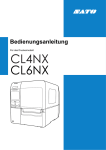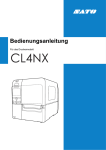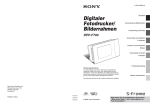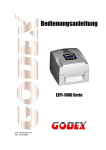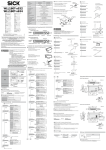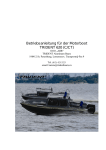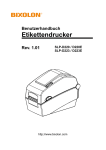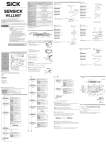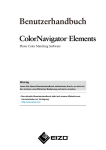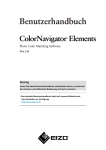Download intext:Bedienungsanleitung filetype:pdf
Transcript
Bedienungsanleitung Für das Druckermodell: Urheberrechte Jede unerlaubte Vervielfältigung des Inhalts dieses Dokuments, im Ganzen oder in Auszügen, ist strengstens verboten. Haftungsbeschränkung Die SATO Corporation und ihre Tochtergesellschaften in Japan, den USA und anderen Ländern geben keine Zusicherungen oder Gewährleistungen jedweder Art in Bezug auf dieses Material, einschließlich, aber nicht beschränkt auf stillschweigende Gewährleistungen der Marktgängigkeit oder Eignung für einen bestimmten Zweck. Die SATO Corporation haftet weder für in diesem Material enthaltene Fehler oder Auslassungen noch für direkte, indirekte, beiläufig entstandene oder Folgeschäden jeglicher Art in Verbindung mit der Ausstattung, Verbreitung, Leistung oder Verwendung dieses Materials. Spezifikationen und Inhalte in diesem Dokument können ohne vorherige Ankündigung geändert werden. Marken SATO ist eine eingetragene Marke der SATO Holdings Corporation oder ihrer Tochterunternehmen in den USA und anderen Ländern. Secure Digital (SD) Card ist eine registrierte Marke der SD Card Association. QR Code ist eine eingetragene Marke von DENSO WAVE INCORPORATED. Bluetooth ist eine Marke der Bluetooth SIG, Inc., USA. Alle anderen Marken sind Eigentum der jeweiligen Inhaber. Version: GBS-S84ex_S86ex-r01-07-04-14OM © 2014 SATO Corporation. Alle Rechte vorbehalten. Inhaltsverzeichnis Inhaltsverzeichnis ................................................................................. 1 Bevor Sie beginnen................................................................................ 7 1 Bezeichnung der Teile ....................................................................... 15 1.1 Druckerausrichtung .......................................................................................... 15 1.2 Aufbau und Bezeichnungen............................................................................. 16 1.2.1 Frontansicht............................................................................................................. 16 1.2.2 Rückansicht ............................................................................................................. 17 1.2.3 Innenansicht ............................................................................................................ 18 1.3 Bedienfeld.......................................................................................................... 19 1.3.1 Bedienfeld................................................................................................................ 19 1.3.2 LED-Anzeige ........................................................................................................... 20 2 Aufstellen des Druckers .................................................................... 21 2.1 Vorsichtsmaßnahmen beim Aufstellen ........................................................... 21 2.2 Aufstellplatz....................................................................................................... 22 2.2.1 Vorderansicht (Drucker S84-ex/S86-ex).................................................................. 2.2.2 Rückansicht (Drucker S84-ex/S86-ex) .................................................................... 2.2.3 Ansicht bei Etikettenausgabe (Drucker S84-ex) ...................................................... 2.2.4 Ansicht von oben (Drucker S84-ex)......................................................................... 2.2.5 Ansicht bei Etikettenausgabe (Drucker S86-ex) ...................................................... 2.2.6 Ansicht von oben (Drucker S84-ex)......................................................................... 22 22 23 24 25 26 2.3 Anbringen des Druckers auf einer Stützkonstruktion bzw. einem Applikator ..................................................................................................... 27 2.4 Überprüfen des enthaltenen Zubehörs ........................................................... 28 2.5 Schnittstellen..................................................................................................... 29 2.5.1 Verfügbare Schnittstellen ........................................................................................ 2.5.2 Schnittstellenanschlüsse ......................................................................................... 2.5.3 Schnittstelleneinstellungen ...................................................................................... 2.5.4 Schnittstellenkombination........................................................................................ 29 29 30 31 2.6 Anschließen des Netzkabels............................................................................ 32 2.7 Ein-/Ausschalten des Druckers ....................................................................... 33 2.7.1 Einschalten des Druckers ........................................................................................ 33 2.7.2 Ausschalten des Druckers ....................................................................................... 33 2.8 Speichererweiterung......................................................................................... 34 2.8.1 Einlegen der optionalen SD-Karte ........................................................................... 34 2.8.2 Herausnehmen der optionalen SD-Karte ................................................................ 34 2.8.3 Einstecken des optionalen USB-Speichers ............................................................. 35 S84-ex/S86-ex Bedienungsanleitung 1 Inhaltsverzeichnis 3 Einlegen von Farbband und Etikettenpapier..................................... 37 3.1 Wickelrichtung .................................................................................................. 37 3.2 Einlegen des Farbbands................................................................................... 38 3.3 Herausnehmen des Farbbands........................................................................ 41 3.4 Verwendbare Materialien und Sensorik .......................................................... 42 3.4.1 Anpassen der Position des Etikettensensors .......................................................... 42 3.5 Einlegen von Etikettenpapier ........................................................................... 43 3.5.1 Materialführung im Spendebetrieb .......................................................................... 43 3.5.2 Materialführung für den fortlaufenden Druck, ohne Spendebetrieb......................... 46 4 Bedienung und Konfiguration............................................................ 47 4.1 Display und Bedienung .................................................................................... 47 4.1.1 Display und Symbole im normalen Modus .............................................................. 4.1.2 Menü und Symbole im Einstellungsmodus.............................................................. 4.1.3 Fehleranzeige und Symbole .................................................................................... 4.1.4 Anzeige von Einstellungen ...................................................................................... 47 50 51 52 4.2 Betriebsmodi ..................................................................................................... 54 4.2.1 Online-Modus/Pausenmodus/Offline-Modus ........................................................... 57 4.2.2 Anpassen der Display-Helligkeit .............................................................................. 58 4.2.3 Anpassen der Summer-Lautstärke .......................................................................... 58 4.2.4 Abbrechen des Druckauftrags ................................................................................. 59 4.2.5 Anpassungsmodus .................................................................................................. 60 4.2.6 Arbeitsschicht-Einstellungsmodus ........................................................................... 62 4.2.7 Stand-Alone-Modus ................................................................................................. 64 4.2.8 Hauptmenü .............................................................................................................. 67 4.2.9 Benutzermodus ....................................................................................................... 69 4.2.10 Schnittstellenmodus .............................................................................................. 74 4.2.11 Speichermodus...................................................................................................... 97 4.2.12 Wartungsmodus .................................................................................................. 105 4.2.13 Erweiterter Modus ............................................................................................... 126 4.2.14 Hex-Dump-Modus ............................................................................................... 144 4.2.15 Informationsmodus .............................................................................................. 147 4.2.16 Testdruckmodus .................................................................................................. 150 4.2.17 Modus für User Konfiguration .............................................................................. 153 4.2.18 Downloadmodus .................................................................................................. 156 4.2.19 Upload-Modus ..................................................................................................... 161 4.2.20 Modus für ausgeblendete Einstellungen ............................................................. 163 4.2.21 Downloadmodus für das WLAN-Zertifikat ........................................................... 164 4.2.22 Umgebungsmodus .............................................................................................. 166 2 S84-ex/S86-ex Bedienungsanleitung Inhaltsverzeichnis 5 Reinigung und Wartung ................................................................... 171 5.1 Wartung............................................................................................................ 171 5.2 Reinigungsintervalle ....................................................................................... 172 5.2.1 Wartungsmaßnahmen mit dem Reinigungsset ..................................................... 172 5.2.2 Wartungsmaßnahmen mit der Reinigungsfolie ..................................................... 175 5.3 Anpassen des Basisreferenzpunkts ............................................................. 177 5.3.1 Der Basisreferenzpunkt ......................................................................................... 5.3.2 Anpassen der Druckposition.................................................................................. 5.3.3 Anpassen der Etiketten-Stoppposition .................................................................. 5.3.4 Weitere Informationen zur Etiketten-Stoppposition ............................................... 5.3.5 Einschränkung beim Anpassen des Basisreferenzpunktes................................... 177 178 180 181 182 5.4 Anpassen der Druckqualität .......................................................................... 183 5.4.1 Anpassen des Druckkontrasts ............................................................................... 183 5.4.2 Anpassen der Druckgeschwindigkeit..................................................................... 184 5.5 Anpassen der Etikettensensoren .................................................................. 186 5.5.1 Automatische Anpassung der Etikettensensoren .................................................. 5.5.2 Manuelle Anpassung der I-Mark-Sensorwerte ...................................................... 5.5.3 Manuelle Anpassung der Lückensensorwerte....................................................... 5.5.4 Anpassen des „Papierende“-Sensors.................................................................... 186 189 191 193 5.6 Anpassen der Andruckstärke des Druckkopfs ............................................ 195 5.7 Anpassen der Druckkopfposition.................................................................. 197 5.7.1 Einstellung der Andruckstärke links-rechts............................................................ 197 5.7.2 Druckkopfanpassung vorne-hinten ........................................................................ 198 5.8 Anpassen der Farbbandspannung ................................................................ 199 6 Problembehebung ............................................................................ 201 6.1 Im Falle einer Fehlermeldung ........................................................................ 201 6.1.1 Prüffunktion der Druckdaten .................................................................................. 208 6.1.2 Weitere Informationen zur Druckkopfprüffunktion ................................................. 209 6.2 Im Falle einer Warnmeldung .......................................................................... 210 6.3 Wenn die LED-Lampen rot/blau leuchten ..................................................... 212 6.4 Übersicht zur Fehlerbehebung ...................................................................... 213 6.4.1 Kein Strom/Nichts auf dem Display ....................................................................... 6.4.2 Druckmaterial wird nicht zugeführt ........................................................................ 6.4.3 Druckmaterial wird zugeführt, aber Drucken ist nicht möglich............................... 6.4.4 Schlechte Druckqualität ......................................................................................... 6.4.5 Falsche Druckposition ........................................................................................... 213 213 214 215 216 S84-ex/S86-ex Bedienungsanleitung 3 Inhaltsverzeichnis 6.5 Beheben von Schnittstellenproblemen......................................................... 217 6.5.1 USB-Schnittstelle................................................................................................... 6.5.2 LAN-Ethernet-Schnittstelle .................................................................................... 6.5.3 Bluetooth-Schnittstelle (optional) ........................................................................... 6.5.4 RS-232C-Schnittstelle ........................................................................................... 6.5.5 IEEE1284-Schnittstelle .......................................................................................... 6.5.6 Externe Signalschnittstelle (EXT) .......................................................................... 6.5.7 WLAN-Schnittstelle (optional)................................................................................ 217 217 217 218 218 218 219 7 Anhang ............................................................................................. 221 7.1 Liste der Werkseinstellungen ........................................................................ 221 7.1.1 Normaler Modus .................................................................................................... 7.1.2 Benutzermodus ..................................................................................................... 7.1.3 Schnittstellenmodus .............................................................................................. 7.1.4 Speichermodus...................................................................................................... 7.1.5 Erweiterter Modus ................................................................................................. 7.1.6 Hex Dump Mode.................................................................................................... 7.1.7 Testdruckmodus .................................................................................................... 7.1.8 Voreinstellungsmodus ........................................................................................... 7.1.9 Wartungsmodus .................................................................................................... 7.1.10 Modus für ausgeblendete Einstellungen ............................................................. 7.1.11 Arbeitsschicht-Einstellungsmodus ....................................................................... 7.1.12 Einfacher eigenständiger Modus ......................................................................... 7.1.13 WLAN-Einstellungen ........................................................................................... 221 221 222 224 225 227 227 228 228 229 230 230 231 7.2 Etikettensensor-und Etikettenstopp-Positionen .......................................... 235 7.3 Informationen zum Kompatibilitätsmodus ................................................... 237 7.3.1 Kompatibilitätsmodus ............................................................................................ 237 7.3.2 Kompatibilitätsmodus - Druckkopfbreite (nur für den Drucker S86-ex) .......................................................................................... 237 7.3.3 Druckkopfbreite und druckbarer Bereich ............................................................... 239 7.4 LCD-Energiesparmodus ................................................................................. 241 7.5 Eingangs-/Ausgangssignal des externen Signals ....................................... 242 7.6 Benachrichtigungsfunktion ........................................................................... 244 7.7 Austausch von Verschleißteilen .................................................................... 246 7.7.1 Austausch des Druckkopfs .................................................................................... 7.7.2 Austausch der vorderen Transportwalze .............................................................. 7.7.3 Austausch der hinteren Transportwalze ................................................................ 7.7.4 Austauch der Etikettenzufuhrwalze ....................................................................... 7.7.5 Austausch der Lüftungsfilters ................................................................................ 246 248 250 252 253 7.8 Etikettenpapierbewegung im Druckerbetrieb............................................... 254 7.8.1 Zufuhrbewegung.................................................................................................... 7.8.2 Papierende ............................................................................................................ 7.8.3 Sensorfehler .......................................................................................................... 7.8.4 Farbbandfehler ...................................................................................................... 4 S84-ex/S86-ex Bedienungsanleitung 254 254 257 258 Inhaltsverzeichnis 7.9 Druckgeschwindigkeit und Etikettengröße .................................................. 259 7.10 Optionale Farbband-Sparautomatik ............................................................ 260 7.10.1 Farbbandsparbetrieb ........................................................................................... 7.10.2 Zeitabläufe beim Farbbandsparer ....................................................................... 7.10.3 Farbbandsparbetrieb und Farbbandverbrauch .................................................... 7.10.4 Farbbandspezifikationen für die Farbband-Sparautomatik.................................. 7.10.5 Etikettenspezifikationen für die Farbband-Sparautomatik ................................... 260 261 262 265 265 7.11 Druckerspezifikationen................................................................................. 266 7.11.1 Hardware ............................................................................................................. 7.11.2 Farbband und Druckmaterial ............................................................................... 7.11.3 Schnittstellen ....................................................................................................... 7.11.4 Integrierte Funktionen.......................................................................................... 7.11.5 Druckersprachen ................................................................................................. 7.11.6 Schriftarten/Symbole/Barcodes ........................................................................... 7.11.7 Optionen .............................................................................................................. 7.11.8 Zubehör ............................................................................................................... 7.11.9 Normen ................................................................................................................ 266 268 269 269 270 271 273 273 273 7.12 Schnittstellen-Spezifikationen ..................................................................... 274 7.12.1 USB-Schnittstelle................................................................................................. 7.12.2 LAN-Ethernet-Schnittstelle .................................................................................. 7.12.3 RS-232C-Schnittstelle ......................................................................................... 7.12.4 IEEE1284-Schnittstelle........................................................................................ 7.12.5 Externe Signalschnittstelle (EXT) ........................................................................ 7.12.6 Bluetooth-Schnittstelle ......................................................................................... 7.12.7 WLAN-Schnittstelle.............................................................................................. 275 276 277 279 281 292 293 S84-ex/S86-ex Bedienungsanleitung 5 Inhaltsverzeichnis Diese Seite wurde absichtlich leer gelassen. 6 S84-ex/S86-ex Bedienungsanleitung Bevor Sie beginnen Vielen Dank für den Kauf dieser SATO S84-ex/S86-ex Druckmaschine (nachfolgend als „der Drucker“ bezeichnet). Dieses Handbuch beinhaltet grundlegende Informationen zur Bedienung des Druckers. Lesen Sie die Bedienungsanleitung sorgfältig durch, sodass Sie jede Funktion vor Inbetriebnahme kennen. Funktionsmerkmale des Produkts Der Drucker SATO S84-ex/S86-ex ist ein sehr leistungsstarkes, automatisiertes Etikettendrucksystem mit einem benutzerfreundlichen Design und vielfältigen Funktionen. Dieser Drucker mit seinem soliden Design ist auf Dauerbetrieb ausgerichtet. Die Hauptfunktionsmerkmale des Druckers sind: • Zweifarbige LCD-Hintergrundbeleuchtung und zweifarbige Status-LED für eine optimierte Überwachung des Druckstatus • Solides Design für raue Umgebungen • Sehr schneller Druckdurchsatz mit einer Druckgeschwindigkeit von maximal 16 ips und einstellbarer Geschwindigkeitssteuerung des Rückzugs • Der Druckkopf kann problemlos ohne Werkzeug ausgetauscht werden • Neu entwickelte Sensorabdeckung mit einer nicht haftenden Oberfläche, die ohne Werkzeug einfach abgenommen und gereinigt werden kann • Einfaches Hoch-/Herunterladen auf/von einer SD-Karte oder einem USB-Speicher und ohne Verwendung der SATO „All In One Tool“-Anwendung • Unterstützt externe Druckereinstellungen über die SATO „All In One Tool“-Anwendung oder einen Webbrowser • Unterstützt ein mehrsprachiges Display-Menü und den Druck von asiatischen Schriftarten • Unterstützt Emulationen in Standard-Firmware • Unterstützt verschiedene Kommunikationsschnittstellen • Unterstützt das SNTP-Protokoll S84-ex/S86-ex Bedienungsanleitung 7 Bevor Sie beginnen Sicherheitshinweise In diesem Kapitel ist der sichere Betrieb des Druckers beschrieben. Bevor Sie den Drucker einrichten und verwenden, sollten Sie alle Anweisungen gelesen und verstanden haben. Piktografische Symbole In dieser Bedienungsanleitung und auf Aufdrucken am Drucker werden verschiedene piktografische Symbole verwendet. Diese Symbole zeigen die sichere und fachgerechte Bedienung des Druckers und wie Sie Verletzungen anderer Personen und Sachschäden vermeiden. Nachfolgend die Erklärungen zu den Symbolen: Warnung Dieses Warnsymbol weist darauf hin, dass eine Nichtbeachtung der Anweisung oder Maßnahme zum Tod oder schwerwiegenden Verletzungen führen kann. Achtung Dieses Warnsymbol mit dem Hinweis „Achtung“ weist darauf hin, dass eine Nichtbeachtung der Anweisung oder Maßnahme zu Verletzungen oder Sachbeschädigungen führen kann. Beispiele für Piktogramme Das Piktogramm bedeutet „Vorsicht ist geboten“ und enthält ein spezielles Warnsymbol (zum Beispiel steht das Symbol links für Stromschlag). Das Piktogramm bedeutet „Darf nicht getan werden“ und enthält ein spezielles Verbotssymbol (zum Beispiel steht das Symbol links für „Demontage verboten“). Das Piktogramm bedeutet „Muss getan werden“ und enthält ein spezielles Symbol für eine Pflichtmaßnahme (zum Beispiel steht das Symbol links für „Netzstecker aus der Steckdose ziehen“). Warnung Drucker auf eine stabile Fläche stellen • Den Drucker auf eine stabile Fläche stellen. Den Drucker nicht auf einen instabilen Tisch, eine schräge Fläche oder einen Platz, der starken Vibrationen ausgesetzt ist, stellen. Wenn der Drucker herunterfällt, kann dies zu Verletzungen führen. Keine Behälter mit Flüssigkeit auf dem Drucker abstellen • Keine Blumenvasen, Tassen oder andere mit Flüssigkeit gefüllten Behälter auf dem Drucker abstellen. Wenn Flüssigkeit in den Drucker gelangt ist, den Drucker umgehend ausschalten und den Netzstecker aus der Steckdose ziehen. Wenden Sie sich dann an Ihren SATOHändler oder das technische Supportcenter. Die Verwendung des Druckers in diesem Zustand kann einen Brand oder Stromschlag zur Folge haben. 8 S84-ex/S86-ex Bedienungsanleitung Keine Gegenstände in den Drucker einführen • Keine Metallteile oder entzündlichen Objekte in die Öffnung des Druckers einführen. Wenn ein Fremdkörper in den Drucker gelangt ist, den Drucker umgehend ausschalten und den Netzstecker aus der Steckdose ziehen. Wenden Sie sich dann an Ihren SATOHändler oder das technische Supportcenter. Die Verwendung des Druckers in diesem Zustand kann einen Brand oder Stromschlag zur Folge haben. Nur mit der angegebenen Spannung versorgen • Das Gerät nur mit der angegebenen Spannung versorgen. Anderenfalls besteht Brand- und Stromschlaggefahr. Bevor Sie beginnen Warnung Anschlüsse müssen immer geerdet sein • Der Schutzleiter des Druckers muss immer mit Masse verbunden sein. Ein nicht geerdeter Schutzleiter kann einen Stromschlag zur Folge haben. Drucker nicht demontieren • Den Drucker nicht auseinanderbauen oder verändern. Anderenfalls besteht Brandund Stromschlaggefahr. Wenden Sie sich zwecks Inneninspektion, Anpassungen und Reparatur an Ihren SATO-Händler oder das technische Supportcenter. Handhabung der Netzkabels • Das Netzkabel darf weder geknickt noch verändert werden. Keine schweren Gegenstände auf das Netzkabel stellen, es erhitzen oder daran ziehen. Andernfalls kann dies zur Beschädigung des Stromkabels führen und einen Brand oder Stromschlag verursachen. • Im Falle einer Beschädigung des Stromkabels (sichtbarer Kabelkern, gebrochene Drähte usw.) wenden Sie sich an Ihren SATO-Händler oder das technische Supportcenter. Bei Verwendung des Netzkabels in diesem Zustand besteht Brand- und Stromschlaggefahr. • Das Netzkabel nicht verändern, übermäßig biegen, verdrehen oder daran ziehen. Bei derartiger Verwendung des Netzkabels besteht Brand- und Stromschlaggefahr. Verwenden der Reinigungsflüssigkeit für den Druckkopf • Offene Flammen oder Wärmequellen in der Nähe der Reinigungsflüssigkeit für den Druckkopf sind verboten. Diese nicht erhitzen oder Flammen aussetzen. • Die Flüssigkeit außerhalb der Reichweite von Kindern aufzubewahren. Sollte die Flüssigkeit versehentlich von einem Kind getrunken worden sein, umgehend einen Arzt aufsuchen. Wenn der Drucker heruntergefallen oder beschädigt ist • Sollte der Drucker heruntergefallen oder beschädigt sein, diesen sofort ausschalten und den Netzstecker aus der Steckdose ziehen. Wenden Sie sich an Ihren SATOHändler oder das technische Supportcenter. Die Verwendung des Druckers in diesem Zustand kann einen Brand oder Stromschlag zur Folge haben. Druckkopf • Der Druckkopf ist nach dem Drucken heiß. Zur Vermeidung von Verbrennungen gut darauf achten, den Druckkopf beim Wechseln von Druckmaterial oder Reinigen direkt nach dem Drucken nicht zu berühren. • Beim Berühren der Kante des Druckkopfes gleich nach dem Drucken besteht Verletzungsgefahr. Vorsicht beim Wechseln von Verbrauchsmaterial oder beim Reinigen des Druckkopfes. • Druckkopf ohne entsprechende vorherige Schulung nicht austauschen. Drucker nicht verwenden, wenn etwas ungewöhnlich scheint • Wird der Drucker weiterverwendet, wenn etwas ungewöhnlich scheint, wie z. B. Rauch oder ungewöhnliche Gerüche aus dem Drucker, besteht Brand- und Stromschlaggefahr. Den Drucker umgehend ausschalten und den Netzstecker aus der Steckdose ziehen. Wenden Sie sich dann zwecks Reparatur an Ihren SATO-Händler oder das technische Supportcenter. Versuchen Sie unter keinen Umständen, Reparaturen selber durchzuführen; dies ist zu gefährlich. S84-ex/S86-ex Bedienungsanleitung 9 Bevor Sie beginnen Achtung Nicht in Bereichen mit hoher Feuchtigkeit verwenden • Den Drucker nicht in Bereichen mit hoher Feuchtigkeit oder Kondenswasserbildung verwenden. Sollte sich Kondenswasser bilden, den Drucker umgehend ausschalten und erst wieder verwenden, nachdem er getrocknet ist. Bei Verwendung des Druckers, wenn sich darauf Kondenswasser gebildet hat, besteht die Gefahr eines Stromschlags. Tragen des Druckers • Vor jedem Transport des Druckers ist der Netzstecker aus der Steckdose zu ziehen und zu überprüfen, ob alle externen Kabel abgezogen sind. Beim Transport des Druckers mit angeschlossenen Kabeln besteht die Gefahr, dass die Kabel oder Anschlussdrähte beschädigt werden, was einen Brand oder Stromschlag verursachen könnte. • Den Drucker nicht mit eingelegtem Druckmaterial verwenden. Das Material könnte herausfallen und zu Verletzungen führen. • Beim Abstellen des Druckers auf dem Boden oder einem Ständer darauf achten, dass Sie sich Ihre Finger nicht unter den Füßen des Druckers klemmen. Stromversorgung • Nicht mit nassen Händen den Netzschalter bedienen oder das Netzkabel einstecken oder abziehen. Es besteht die Gefahr eines Stromschlags. Netzkabel • Das Netzkabel von heißen Geräten fernhalten. Heiße Geräte in der Nähe des Netzkabels können dazu führen, dass die Isolierung schmilzt und ein Brand oder Stromschlag verursacht wird. • Das Netzkabel ausschließlich am Stecker halten, um es aus der Steckdose zu ziehen. Wenn das Netzkabel am Kabel herausgezogen wird, kann dies zu freiliegenden oder gebrochenen Drähten führen und einen Brand oder Stromschlag verursachen. • Die mit diesem Drucker gelieferten Stromkabel sind speziell für diesen Drucker hergestellt und dürfen nicht mit anderen elektrischen Geräten verwendet werden. 10 S84-ex/S86-ex Bedienungsanleitung Obere Abdeckung • Beim Öffnen und Schließen der oberen Abdeckung darauf achten, dass Sie sich nicht die Finger klemmen. Außerdem darauf achten, dass die obere Abdeckung nicht aus der Hand gleitet und herunterfällt. Einlegen von Druckmaterial • Vorsicht beim Einlegen von Etikettenrollen, damit Sie sich nicht die Finger zwischen der Etikettenrolle und der Versorgungseinheit klemmen. Wenn der Drucker über einen längeren Zeitraum nicht verwendet wird • Wenn der Drucker über einen längeren Zeitraum nicht verwendet wird, ist aus Sicherheitsgründen das Netzkabel aus der Steckdose zu ziehen. Bei Wartungsarbeiten und Reinigung • Vor der Wartung und Reinigung des Druckers ist aus Sicherheitsgründen das Netzkabel aus der Steckdose zu ziehen. Bevor Sie beginnen Vorsichtsmaßnahmen bei Installation und Handhabung Der Betrieb des Druckers kann von der Umgebung beeinträchtigt werden. Zur Installation und Handhabung des Druckers S84-ex oder S86-ex bitte die folgende Anweisungen beachten. Sicheren Aufstellungsort auswählen Den Drucker auf eine flache, ebene Fläche stellen. Wenn der Drucker nicht auf einer flachen und ebenen Fläche steht, kann dies zu schlechter Druckqualität führen. Dies könnte auch eine Fehlfunktion verursachen und die Lebensdauer des Druckers verkürzen. Den Drucker nicht in der Nähe von Wasser oder Öl aufstellen. Den Drucker nicht an einem Ort aufstellen, an dem er Wasser oder Öl ausgesetzt ist. Eindringen von Wasser oder Öl in den Drucker kann zu einem Brand, Stromschlag oder Fehlfunktionen führen. Staub meiden Den Drucker nicht auf eine Fläche stellen, die Schwingungen ausgesetzt ist. Wird der Drucker starken Vibrationen oder Stößen ausgesetzt, kann dies zu einer Fehlfunktion und einer verkürzten Lebensdauer des Druckers führen. Drucker keinen hohen Feuchtigkeit aussetzen Temperaturen und Orte, die extremen oder schnellen Temperatur- oder Feuchtigkeitsschwankungen unterliegen, sind zu vermeiden. Staubansammlungen können eine schlechte Druckqualität verursachen. Vor direkter Sonneneinstrahlung schützen In diesem Drucker ist ein optischer Sensor eingebaut. Direktes Sonnenlicht verringert die Reaktionsfähigkeit des Sensors und kann dazu führen, dass Etiketten nicht richtig erkannt werden. Die obere Abdeckung muss während des Druckvorgangs geschlossen sein. Stromversorgung Dieser Drucker benötigt Wechselstrom Stabile Stromquelle für den Drucker sicherstellen Der Drucker darf nur mit Wechselstrom versorgt werden. Zur Vermeidung von Stromschwankungen und Leistungsproblemen für den Drucker keine Mehrfachsteckdose verwenden, an die weitere elektrische Geräte angeschlossen sind. Netzkabel an anschließen eine geerdete Steckdose Der Drucker muss an eine geerdete Netzsteckdose angeschlossen sein. S84-ex/S86-ex Bedienungsanleitung 11 Bevor Sie beginnen Marktzulassung FCC-Warnung Diese Ausrüstung wurde getestet und hält die gemäß Teil 15 der FCC-Vorschriften für digitale Geräte der Klasse A festgelegten Grenzwerte ein. Diese Grenzwerte sollen vertretbaren Schutz gegen störende Interferenzen bieten, wenn das Gerät in einer kommerziellen Umgebung betrieben wird. Dieses Gerät erzeugt, verwendet und kann Funkfrequenzenergie abstrahlen und – falls nicht in Übereinstimmung mit der Bedienungsanleitung installiert – Störungen bei Funkkommunikationen verursachen. Der Betrieb dieses Geräts in einem Wohngebiet verursacht wahrscheinlich störende Interferenzen; in diesem Fall muss der Benutzer die Kosten für die Korrektur der Interferenzen selber tragen. FCC-Erklärung für optionales WLAN Dieses Gerät entspricht den Grenzwerten für Hochfrequenzstrahlung in einer unkontrollierten Umgebung. Die für diesen Sender verwendete Antenne muss so angebracht werden, dass ein Abstand von mindestens 20 cm zu allen Personen eingehalten wird, und sie darf nicht mit einer anderen Antenne oder einem anderen Sender zusammen aufgestellt oder in Verbindung mit diesen betrieben werden. Bluetooth/Drahtloskommunikation Konformitätserklärung Die Konformität dieses Produkt mit den geltenden Bestimmungen für Funkstörungen in Ihrem Land oder Ihrer Region wurde zertifiziert. Damit eine dauerhafte Konformität gewährleistet ist, unterlassen Sie Folgendes: • Demontage oder Änderungen des Produkts • Entfernen des an diesem Produkt angebrachten Zertifikats (Aufkleber mit Seriennummer) Verwendung dieses Produkts in der Nähe einer Mikrowelle und/oder anderen WLAN-Geräten, oder wo statische Elektrizität oder Funkstörungen vorliegen. Dies kann den Kommunikationsabstand verkürzen oder die Kommunikation vollständig verhindern. 12 S84-ex/S86-ex Bedienungsanleitung Bevor Sie beginnen Erklärung der Industry Canada (IC) für Bluetooth This device complies with Industry Canada licence-exempt RSS standard(s). Operation is subject to the following two conditions: • This device may not cause interference • This device must accept any interference, including interference that may cause undesired operation of the device This equipment complies with IC radiation exposure limits set forth for an uncontrolled environment and meets RSS-102 of the IC radio frequency (RF) Exposure rules. This equipment should be installed and operated keeping the radiator at least 20 cm or more away from person’s body (excluding extremities: hands, wrists, feet and ankles). Le présent appareil est conforme aux CNR d’Industrie Canada applicables aux appareils radio exempts de licence. L’exploitation est autorisée aux deux conditions suivantes : • L’appareil ne doit pas produire de brouillage • L’utilisateur de l’appareil doit accepter tout brouillage radioélectrique subi, même si le brouillage est susceptible d’en compromettre le fonctionnement Cet équipement est conforme aux limites d’exposition aux rayonnements énoncées pour un environnement non contrôlé et respecte les règles d’exposition aux fréquences radioélectriques (RF) CNR-102 de l’IC. Cet équipement doit être installé et utilisé en gardant une distance de 20 cm ou plus entre le dispositif rayonnant et le corps (à l’exception des extrémités : mains, poignets, pieds et chevilles). Entsorgung alter elektrischer und elektronischer Geräte (gilt in der Europäischen Union und anderen europäischen Ländern mit Systemen für die getrennte Sammlung) Befindet sich auf einem Produkt oder seiner Verpackung dieses Symbol, darf es nicht als normaler Hausmüll entsorgt werden. Stattdessen muss es gemäß den lokalen Bestimmungen an einem entsprechenden Sammelpunkt für das Recycling von elektrischen und elektronischen Geräten abgegeben werden. Eine unsachgemäße Abfallhandhabung dieses Produkts kann schwerwiegende Folgen für die Umwelt und Gesundheitsschäden verursachen. Das Recycling von Materialien trägt zur Erhaltung natürlicher Ressourcen bei und unterstützt Ihre Gemeinde. Wenden Sie sich für weiterführende Informationen zum Recycling dieses Produkts an Ihre örtliche Gemeindeverwaltung, Ihr Entsorgungsunternehmen für Hausmüll oder den Händler, von dem Sie das Produkt gekauft haben. EN55022-Warnung Dieses Gerät gehört der Produktklasse A an. Im Wohnbereich verursacht das Gerät möglicherweise Hochfrequenzstörungen. In diesem Fall muss der Benutzer geeignete Entstörungsmaßnahmen treffen. S84-ex/S86-ex Bedienungsanleitung 13 Bevor Sie beginnen 14 S84-ex/S86-ex Bedienungsanleitung 1 Bezeichnung der Teile 1.1 Druckerausrichtung Diesen Drucker gibt es, wie unten abgebildet, in zwei Modellen mit unterschiedlicher Ausrichtung. Die Etikettenzufuhrrichtung hängt von der Ausrichtung des Modells ab. Etikettenzufuhrrichtung Europa: Lefthand(std) / Righthand Etikettenzufuhrrichtung Europa: Lefthand(std) / Righthand Hinweis Die Abbildungen in dieser Bedienungsanleitung zeigen den Drucker S84-ex (Amerika: standard/rechtsseitig, Europa: linksseitig), sofern nicht anders angegeben. Bei Verwendung des rechtsseitigen Modells (Amerika: umgekehrt/linksseitig, Europa: rechtsseitig) zeigt die Abbildung auf der rechten Seite eine symmetrisch entgegengesetzte Ansicht Ihres Druckers. Bei Verwendung des Druckers S86-ex ist das Fach für die Druckmaterialien größer. S84-ex/S86-ex Bedienungsanleitung 15 1 Bezeichnung der Teile 1.2 Aufbau und Bezeichnungen 1.2.1 Frontansicht 1 2 3 q w e r Bedienfeld LCD-Display Obere Abdeckung Netzschalter (I/O) Drücken Sie diesen Schalter zum Ein- (I) oder Ausschalten (O) des Druckers. t 16 Etikettenausgabe S84-ex/S86-ex Bedienungsanleitung 4 5 1 Bezeichnung der Teile 1.2.2 Rückansicht 9 14 6 13 10 12 11 11 10 12 7 13 14 9 8 S84-ex/S86-ex Europa: Lefthand(std) / Righthand y WLAN-Antenne (optional) S84-ex/S86-ex Europa: Lefthand(std) / Righthand a Zum Anschluss des Druckers an den HostComputer über die IEEE1284-Schnittstelle. Zum Anschluss der optionalen WLAN-Antenne. u Lüftungsfilter Zur Vermeidung, dass Staub in den Drucker eindringt. i Netzanschluss Versorgt den Drucker über das eingesteckte Netzkabel mit Strom. Vergewissern Sie sich vor Anschluss, dass die Wechselspannung in Ihrer Region im Bereich von 100 bis 240 V Wechselstrom, 50 bis 60 Hz liegt. o RS-232C-Anschluss Zum Anschluss des Druckers an den Host-Computer über die serielle Schnittstelle RS-232C. IEEE1284-Anschluss s LAN-Anschluss Zum Anschluss des Druckers an den HostComputer über die LAN-Schnittstelle. d SD-Karten-Steckplatz Zum Einstecken einer SD-Karte für zusätzlichen Speicherplatz. f USB-Anschluss (Typ B) Zum Anschluss des Druckers an den HostComputer über die USB-Schnittstelle. g EXT-Anschluss (Externe Signalschnittstelle) Schnittstelle für externe Signale. An dieser Schnittstelle können optionale Applikatoren angeschlossen werden. S84-ex/S86-ex Bedienungsanleitung 17 1 Bezeichnung der Teile 1.2.3 Innenansicht 15 21 22 23 16 17 24 18 25 19 20 h USB-Anschluss (Typ A) Zum Anschluss eines optionalen USBSpeichers. j k Farbbandzuführspindel Einstellknopf für den Etikettensensor Zum Anpassen der Position des Etikettensensors. l ; Etikettenpapierführung Entriegelungshebel Zum Öffnen der Transportwalzen- und Etikettensensoreinheit. 2) Entriegelung für die Druckwalze Zum Entriegeln der Druckplatte. 18 S84-ex/S86-ex Bedienungsanleitung 2! 2@ Farbbandaufwickelspindel Entriegelung für den Druckkopf Zum Entriegeln der Druckkopfeinheit. 2# 2$ Farbbandwalze Druckkopf (Verbrauchsmaterial) Der Teil, der die Etiketten bedruckt. Regelmäßig warten. 2% Druckwalze (Verbrauchsmaterial) 1 Bezeichnung der Teile 1.3 Bedienfeld 1.3.1 Bedienfeld 4 1 5 2 6 7 8 3 Hinweis: Ziehen Sie vor Verwendung die Schutzfolie vom Bedienfeld ab. q LINE-Taste u Navigiert zum Bildschirm CANCEL PRINT JOB, wenn sich der Drucker im Offline-Modus befindet. Zum Wechseln zwischen Online- und OfflineModus. w e LCD-Display r t LED-Anzeige FUNCTION-Taste Taste für die Einstellungen, wenn sich der Drucker im normalen Modus befindet. Kehrt vom Einstellungsbildschirm zum Menü mit den Einstellungsmodi zurück. y Navigiert zum vorherigen Bildschirm, wenn sich der Drucker im Einstellungsmodus befindet. FEED-Taste Führt ein Etikett zu, wenn sich der Drucker im Offline-Modus befindet. ENTER-Taste CANCEL-Taste i Pfeiltasten / / / Zum Navigieren in den Auswahloptionen oder Einstellen von Zahlen im Bildschirmmenü. Drücken Sie die Taste , um die SummerLautstärke anzupassen, wenn sich der Drucker im normalen Modus befindet. Drücken Sie die Tasten und , um den Anpassungsmodus aufzurufen, wenn sich der Drucker im normalen Modus befindet. Ruft das Menü mit den Einstellungsmodi auf, wenn sich der Drucker im Offline-Modus befindet. Zum Bestätigen des ausgewählten Menüpunkts oder des eingestellten Werts, wenn sich der Drucker im Einstellungsmodus befindet. S84-ex/S86-ex Bedienungsanleitung 19 1 Bezeichnung der Teile 1.3.2 LED-Anzeige LED-Anzeige Farbe Beschreibung Blau Eingeschaltet oder Online-Modus (Lampe aus) Ausgeschaltet oder Offline-Modus Rot Druckerfehler (zum Beispiel, wenn ein Maschinenfehler erkannt wurde) Rot Druckerfehler (z. B., wenn das Farbband zu Ende geht) Blau und rot Druckerfehler (zum Beispiel, wenn ein Kommunikationsfehler aufgetreten ist) Blinkt in 2-SekundenIntervallen Blinkt abwechselnd blau und rot. 20 S84-ex/S86-ex Bedienungsanleitung 2 Aufstellen des Druckers 2.1 Vorsichtsmaßnahmen beim Aufstellen Stellen Sie diesen Drucker an einem Ort auf, der Folgendes erfüllt: • Eine Aufstellfläche, die eben und stabil ist. Wenn Sie den Drucker auf ein Untergestell/einem Applikator stellen, muss das gesamte Gestell robust und stabil sein. Befestigen Sie das Untergestell fest am Boden oder an der Produktionsanlage. • Ein Ort, der ausreichend Platz für den Betrieb des Druckers bietet. Stellen Sie den Drucker so auf, dass die Etikettenspenderseite den vorgegebenen Abstand und die vorgegebene Höhe zum Applikator einhält. Stellen Sie die Spender mit dem Etikettenvorrat mit ausreichend Betriebsabstand zur Zufuhrseite des Druckers auf. Stellen Sie diesen Drucker nicht an einem der folgenden Orte auf: Andernfalls könnte es zu Fehlfunktionen des Druckers kommen. • • • • • • Ein Ort, der Vibrationen ausgesetzt ist. Ein Ort mit hohen Temperaturen und Feuchtigkeit. Ein staubiger Ort. Ein Ort, der direktem Sonnenlicht ausgesetzt ist. Ein Ort mit hoher Geräuschkulisse. Ein Ort mit größeren Stromschwankungen. S84-ex/S86-ex Bedienungsanleitung 21 2 Aufstellen des Druckers 2.2 Aufstellplatz Achten Sie darauf, dass ausreichend Platz um den Drucker ist, damit er bequem bedient werden kann und die Luftzirkulation gewährleistet ist. Die Abbildungen in diesem Kapitel zeigen den Drucker mit Abmessungen und Raumbedarf aus verschiedenen Blickwinkeln. 2.2.1 Vorderansicht (Drucker S84-ex/S86-ex) 245 mm 117,5 mm 117,5 mm 5 mm Europa: Lefthand(std) / Righthand Rückansicht (Drucker S84-ex/S86-ex) 265 mm 2.2.2 150 mm 36 mm 30 mm 265 mm Ø 5 mm 5 positions zeigt die 5 Positionen der Bohrungen zur Befestigung des Druckers auf der Abstützkonstruktion an. 30 mm Ø 5 mm 5 Positionen 11 mm 22 223 mm S84-ex/S86-ex Bedienungsanleitung 11 mm Europa: Lefthand(std) / Righthand 2 Aufstellen des Druckers 150 mm Ansicht bei Etikettenausgabe (Drucker S84-ex) 36 mm 231 mm 266 mm 168 mm 43 mm 150 mm 2.2.3 Europa: Lefthand(std) / Righthand 150 mm 131 mm 189 mm S84-ex/S86-ex Bedienungsanleitung 23 2 Aufstellen des Druckers 2.2.4 Ansicht von oben (Drucker S84-ex) 174 mm 223 mm 174 mm 150 mm 219 mm 51 mm 150 mm 150 mm 189 mm 10 mm Europa: Lefthand(std) / Righthand 230 mm 24 S84-ex/S86-ex Bedienungsanleitung 2 Aufstellen des Druckers Ansicht bei Etikettenausgabe (Drucker S86-ex) 150 mm 2.2.5 150 mm 36 mm 231 mm 266 mm 168 mm 43 mm Europa: Lefthand(std) / Righthand 150 mm 131 mm 243 mm S84-ex/S86-ex Bedienungsanleitung 25 2 Aufstellen des Druckers 2.2.6 Ansicht von oben (Drucker S84-ex) 174 mm 223 mm 174 mm 150 mm 219 mm 51 mm 150 mm 150 mm 243 mm 10 mm Europa: Lefthand(std) / Righthand 230 mm 26 S84-ex/S86-ex Bedienungsanleitung 2 Aufstellen des Druckers 2.3 Anbringen des Druckers auf einer Stützkonstruktion bzw. einem Applikator Dieser Drucker muss für einen ordnungsgemäßen Betrieb auf einer Stützkonstruktion/einem Applikator angebracht werden. Der Drucker hat auf dem Mittelrahmen 5 Bohrungen zur Anbringung auf einer Stützkonstruktion. Stecken Sie 5 Schrauben durch die 5 Bohrungen im Mittelrahmen, um den Drucker an der Stützkonstruktion zu befestigen. WARNUNG Verwenden Sie unbedingt die vorgesehenen Schrauben, die das Gewicht des Druckers tragen können. Wenn Sie den Drucker nicht richtig aufstellen und befestigen, besteht die Gefahr, dass er aus der Abstützkonstruktion fällt. Dies könnte zu Verletzungen führen. Die Abbildung unten zeigt die Anbringung des Druckers auf der Stützkonstruktion. Hinweis Diese Abbildung dient nur zur Veranschaulichung der Anweisungen und stellt kein genaues Beispiel dar. S84-ex/S86-ex Bedienungsanleitung 27 2 Aufstellen des Druckers 2.4 Überprüfen des enthaltenen Zubehörs Überprüfen Sie nach dem Auspacken des Druckers, ob das enthaltene Zubehör vollständig ist. Wenn Teile fehlen, wenden Sie sich an Ihren SATO-Händler, bei dem Sie den Drucker gekauft haben. Benutzerdokumente (Kurzanleitung, Garantiekarte usw.) Netzkabel* 14-poliges Konvertierungskabel Farbbandkern * Die Form des Netzsteckers ist vom Land abhängig, in dem Sie ihn gekauft haben. Hinweis Bewahren Sie den Karton und das Polstermaterial nach dem Aufstellen des Druckers auf. Sie können den Drucker im Falle einer Reparatur in diesem Karton zum Versand verpacken. 28 S84-ex/S86-ex Bedienungsanleitung 2 Aufstellen des Druckers 2.5 Schnittstellen Der Anschluss des Schnittstellenkabels ist nachfolgend erklärt: 2.5.1 Verfügbare Schnittstellen Dieser Drucker unterstützt die folgenden Schnittstellen. Des Weiteren kann ein an mehrere Schnittstellenkabel angeschlossener Drucker auch während des Empfangs von Daten weiterlaufen. *Sie können Daten nicht von mehr als einer Schnittstelle gleichzeitig empfangen. *Sie können die USB-Schnittstelle nicht verwenden, wenn Sie das optionale WLAN installiert haben. • • • • • • • USB LAN RS-232C IEEE1284 Bluetooth WLAN Externes Signal (EXT) Hinweis Die WLAN- und Bluetooth-Schnittstelle sind optional. 2.5.2 Schnittstellenanschlüsse Host-Computer Applikator 1 Achten Sie darauf, dass der Drucker, der Host-Computer und der Applikator ausgeschaltet sind. Stellen Sie den Netzschalter des Druckers in die Position „O“. 2 Schließen Sie den Drucker über eine oder mehrere der verfügbaren Schnittstellenverbindungen an einen Host-Computer an. Verwenden Sie ein Kabel, das mit dem Standard der Schnittstellenkarte kompatibel ist. Diese Angaben finden Sie im Kapitel 7.12 Schnittstellen-Spezifikationen. Überprüfen Sie die Ausrichtung des Steckverbinders, bevor Sie ihn einstecken. S84-ex/S86-ex Bedienungsanleitung 29 2 Aufstellen des Druckers 3 Schließen Sie das Applikatorkabel am EXT-Anschluss des Druckers und Applikators an. Verwenden Sie ein Kabel, das mit dem Standard der Schnittstellenkarte kompatibel ist. Diese Angaben finden Sie im Kapitel 7.12 Schnittstellen-Spezifikationen. Überprüfen Sie die Ausrichtung des Steckverbinders, bevor Sie ihn einstecken. ACHTUNG Die Schnittstellenkabel dürfen weder angeschlossen noch abgezogen werden (oder ein Schaltkasten verwendet werden), wenn der Drucker oder der Computer mit Strom versorgt werden. Dies könnte die Schnittstellenschaltungen im Drucker oder Computer beschädigen. Derartige Schäden fallen nicht unter die Garantieleistungen. 2.5.3 Schnittstelleneinstellungen Sie können die verschiedenen Schnittstelleneinstellungen des Druckers über das SchnittstellenmodusMenü einrichten. Weitere Einzelheiten finden Sie im Kapitel 4.2.10 Schnittstellenmodus. Im Schnittstellenmodus müssen Sie den Datenport wie auch den Zweitport konfigurieren. Ein Übersicht der einzelnen Ports ist nachfolgend abgebildet. Datenport Wenn die Schnittstelle für den Datenport eingerichtet ist, kann er verschiedene SBPL-Befehle sowie Daten vom Host-Computer empfangen. Datenport-Auswahl: USB, LAN, RS-232C, IEEE1284, Bluetooth, WLAN. Das optionale Bluetooth und WLAN sind verfügbar, wenn Sie diese installiert haben. *Sie können nicht die Schnittstelle auswählen, die bereits für den ZWEITPORT festgelegt ist. Zweitport Dieser Port dient zur Überwachung des Druckerstatus. Zweitport-Auswahl: KEINER, USB, LAN, RS-232C, IEEE1284, Bluetooth, WLAN. Das optionale Bluetooth und WLAN sind verfügbar, wenn Sie diese installiert haben. *Sie können nicht die Schnittstelle auswählen, die bereits für den DATENPORT festgelegt ist. Hinweis Der Hauptport und Zweitport können nicht gleichzeitig dieselbe Schnittstelle verwenden. Datenport - SBPL-Befehl (Druckdaten) - Druckerstatus Zweitport - Druckerstatus 30 S84-ex/S86-ex Bedienungsanleitung 2 Aufstellen des Druckers 2.5.4 Schnittstellenkombination Die Schnittstellenkombinationen, die für den Datenport und den Zweitport verwendet werden können sind nachfolgend angegeben. Zweitport Datenport USB LAN RS-232C IEEE1284 Bluetooth WLAN USB x o o o o x LAN o x o o o o RS-232C o o x o o o IEEE1284 o o o x o o Bluetooth o o o o x o WLAN x o o o o x KEINER o o o o o o [o: konfigurierbar, x: nicht konfigurierbar] Hinweise • Das optionale Bluetooth und WLAN sind verfügbar, wenn Sie diese installiert haben. • Wählen Sie nicht die gleiche Schnittstelle für den Datenport und Zweitport aus. • Wenn Sie das optionale WLAN installiert haben, können Sie nicht die USB-Schnittstelle verwenden. Das optionale WLAN wird über die USB-Schnittstelle mit dem Drucker verbunden. • Der Zweitport kann nicht verwendet werden, wenn Sie auf dem Bildschirm INTERFACE AUTO SELECT die Option AKTIVIEREN ausgewählt haben. • Wenn für den Datenport oder Zweitport WLAN konfiguriert ist, der Drucker jedoch ohne den WLAN-Adapter eingeschaltet ist, ändert sich die konfigurierte Schnittstelleneinstellung von WLAN zu USB. Wenn für den Datenport oder Zweitport USB konfiguriert ist, aber der WLAN-Adapter angeschlossen ist, ändert sich die konfigurierte Schnittstelleneinstellung von USB zu WLAN. S84-ex/S86-ex Bedienungsanleitung 31 2 Aufstellen des Druckers 2.6 Anschließen des Netzkabels WARNUNG • Sie dürfen mit nassen Händen weder den Netzschalter berühren noch das Netzkabel anschließen oder abziehen. Es besteht die Gefahr eines Stromschlags. • Achten Sie darauf, dass der Masseleiter angeschlossen ist. Andernfalls besteht die Gefahr eines Stromschlags. Hinweise • Das beigefügte Netzkabel ist ausschließlich für diesen Drucker hergestellt. • Verwenden Sie das beigefügte Netzkabel nicht mit anderen Geräten. 1 Schließen Sie das Netzkabel am Netzanschluss q an der Rückseite des Druckers an. Achten Sie auf die Ausrichtung des Steckverbinders. Halten Sie den Drucker mit einer Hand fest und stecken Sie den Steckverbinder fest ein. 2 Stecken Sie den Netzstecker in die Steckdose. Vergewissern Sie sich, dass die Wechselspannung in Ihrer Region innerhalb des Bereichs von 100 bis 240 V Wechselstrom, 50 bis 60 Hz liegt. Wenn sich Ihre Spannung vor Ort nicht im genannten Bereich befindet, wenden Sie sich an Ihren SATO-Händler oder an das technische Supportcenter. *Die Form des Netzsteckers ist vom Land abhängig, in dem Sie ihn gekauft haben. Hinweis Dieses Produkt ist auch für IT-Stromverteilersysteme mit 230 V Leiter-Leiter-Spannung geeignet. 32 1 S84-ex/S86-ex Bedienungsanleitung * 2 Aufstellen des Druckers 2.7 Ein-/Ausschalten des Druckers WARNUNG Sie dürfen mit nassen Händen weder den Netzschalter berühren noch das Netzkabel anschließen oder abziehen. Es besteht die Gefahr eines Stromschlags. 2.7.1 1 2 Schalten Sie den Netzschalter am Bedienfeld in die Position „I“. Auf dem Bildschirm wird ONLINE angezeigt und die LED leuchtet blau. 2.7.2 1 Einschalten des Druckers Ausschalten des Druckers Achten Sie darauf, dass sich der Drucker im Offline-Modus befindet, bevor Sie ihn ausschalten. Wenn auf dem Display Online angezeigt wird, drücken Sie die Taste , um in den OfflineModus zu wechseln. 2 Schalten Sie den Netzschalter am Bedienfeld in die Position „O“. S84-ex/S86-ex Bedienungsanleitung 33 2 Aufstellen des Druckers 2.8 Speichererweiterung Die optionale SD-Karte oder der optionale USB-Speicher kann zum Hoch- und Herunterladen von Daten (Druckformat, Grafiken, erweiterte Zeichen) verwendet werden, die auf dem Drucker und der Firmware des Druckers registriert sind. Wenden Sie sich für die empfohlene SD-Karte oder den empfohlenen USB-Speicher an Ihren SATOHändler oder den Kundendienst. 2.8.1 Einlegen der optionalen SD-Karte Sie können eine optionale SD-Karte in den SD-Kartensteckplatz auf der Rückseite des Druckers einlegen. Wenn Sie die SD-Karte das erste Mal verwenden, formatieren Sie die SD-Karte im Speicherkarten-modus. Weitere Informationen finden Sie im Kapitel 4.2.11 Speichermodus. 1 2 3 Schalten Sie den Drucker aus. Schieben Sie die optionale SD-Karte q so, wie in der Abbildung gezeigt, in den SDKartensteckplatz w ein. 1 Wenden Sie sich für die empfohlene SD-Karte an Ihren SATO-Händler. 2 Schieben Sie die SD-Karte so weit in den SD-Kartensteckplatz, ein, bis Sie ein leises Klickgeräusch hören und die Karte fast ganz in den Drucker eingeschoben ist. Wenn die SD-Karte richtig eingeschoben und betriebsbereit ist, ragt nur noch ein sehr kleiner Teil von ca. 3,18 mm heraus. 2.8.2 1 2 Herausnehmen der optionalen SD-Karte Schalten Sie den Drucker aus. Drücken Sie leicht auf die SD-Karte, um sie aus dem SD-Kartensteckplatz herauszuholen. Die SD-Karte q gleitet dann umgehend aus dem SDKartensteckplatz heraus. 1 ACHTUNG Entnehmen Sie die SD-Karte nicht, wenn der Drucker noch auf Daten auf der SD-Karte zugreift. Anderenfalls könnten die Daten beschädigt werden. 34 S84-ex/S86-ex Bedienungsanleitung 2 Aufstellen des Druckers 2.8.3 Einstecken des optionalen USB-Speichers Wenn Sie den USB-Speicher das erste Mal verwenden, formatieren Sie den USB-Speicher im Speicherkartenmodus. Weitere Informationen finden Sie im Kapitel 4.2.11 Speichermodus. 1 2 3 Schalten Sie den Drucker aus. Öffnen Sie die obere Abdeckung. Stecken Sie den optionalen USB-Speicher q in den USB-Anschluss (USB-Stecker 2.0, Hi-Speed) w an der Vorderseite des Druckers. 2 Wenden Sie sich für den empfohlene USB-Speicher an Ihren SATO-Händler. 4 Schließen Sie die obere Abdeckung. 1 Entfernen des USB-Speichers vom Drucker Schalten Sie den Drucker aus, bevor Sie den USB-Speicher entfernen. ACHTUNG Entfernen Sie den USB-Speicher nicht, wenn der Drucker noch auf Daten auf der SD-Karte zugreift. Anderenfalls könnten die Daten beschädigt werden. S84-ex/S86-ex Bedienungsanleitung 35 2 Aufstellen des Druckers Diese Seite wurde absichtlich leer gelassen. 36 S84-ex/S86-ex Bedienungsanleitung + 3 Einlegen von Farbband und Etikettenpapier Dieser Drucker unterstützt zwei Druckmethoden: den Thermotransfer- und Thermodirektdruck. Der Thermotransferdruck ist eine Druckmethode, bei der die Tinte des Farbbands durch die Wärme des Druckkopfs auf das Druckmaterial übertragen wird. Der Thermodirektdruck ist eine Druckmethode, bei der das Bild durch die Wärme des Druckkopfs auf das Etikett übertragen wird. Farbband ist bei Verwendung von Thermodirekt-Etiketten nicht erforderlich. 3.1 Wickelrichtung Es gibt zwei Abrollrichtung für das Farbband. „Außenwicklung“ bedeutet, dass sich die Tinte auf der Außenseite befinden, und „Innenwicklung“ bedeutet, dass sich die Tinte auf der Innenseite befindet. Dieser Drucker unterstützt beide Abrollrichtungen. Sie können die tintenhaltige Seite des Farbbands anhand der folgenden zwei Methoden überprüfen: 1 2 3 Legen Sie die Außenseite des Farbbands auf das Etikett (das Farbband muss das Etikett berühren). Kratzen Sie auf der Innenseite des Farbbands mit Ihrem Fingernagel oder einem spitzen Gegenstand. Wenn eine Spur auf dem Etikettenpapier zu sehen ist, ist die Außenseite des Farbbands mit Tinte beschichtet. Die Innenseite ist mit Tinte beschichtet. (Farbband Innenwicklung) Die Außenseite ist mit Tinte beschichtet. (Farbband Außenwicklung) S84-ex/S86-ex Bedienungsanleitung 37 3 Einlegen von Farbband und Etikettenpapier 3.2 Einlegen des Farbbands Verwenden Sie für eine optimale Druckqualität für den Drucker Originaletikettenmaterial und -farbband. ACHTUNG • Der Druckkopf und seine Umgebung sind nach dem Drucken heiß. Achten Sie zur Vermeidung von Verbrennungen darauf, dass Sie den Druckkopf nicht berühren. • Wenn Sie die Kante des Druckkopfes mit Ihren bloßen Händen berühren, besteht Verletzungsgefahr. Die Führung des Farbbands ist in der Abbildung rechts dargestellt. Farbband Innenwicklung Farbband Außenwicklung Hinweis Sie können auch auf dem Aufkleber nachsehen, der sich auf der Innenseite der oberen Abdeckung befindet. 1 Öffnen Sie die obere Abdeckung q. 1 ACHTUNG Öffnen Sie die obere Abdeckung ganz, sodass diese nicht versehentlich zuklappt. 38 S84-ex/S86-ex Bedienungsanleitung 3 Einlegen von Farbband und Etikettenpapier 2 Drehen Sie den Verriegelungshebel für den Druckkopf w im Uhrzeigersinn, um den Druckkopf zu öffnen. 2 3 Schieben Sie das Farbband e auf die Farbbandzuführspindel r. 3 Achten Sie auf die Abrollrichtung und schieben Sie das Farbband vollständig ein. Die tintenhaltige Seite des Farbbands muss nach unten zeigen, wenn Sie es unter dem Druckkopf entlang führen. 4 Schieben Sie einen leeren Farbbandkern t auf die Farbbandaufwickelspindel y. 6 Schieben Sie den Farbbandkern vollständig auf. 4 5 S84-ex/S86-ex Bedienungsanleitung 39 3 Einlegen von Farbband und Etikettenpapier 5 6 Führen Sie das Farbband von der Farbbandzuführspindel r unter dem Druckkopf u entlang auf die arbbandaufwickelspindel y. Drehen Sie das Farbband im Uhrzeigersinn auf den leeren Farbbandkern t auf der Farbbandaufwickelspindel y auf. Befestigen Sie das freie Ende des Farbbands mit Klebeband am Kern i. 8 6 4 7 7 Drehen Sie die Farbbandaufwickelspindel y einige Umdrehungen im Uhrzeigersinn, um das Farbband abzurollen. 6 8 Wenn das Etikettenpapier bereits eingelegt ist, drehen Sie die Verriegelungshebel für den Druckkopf w entgegen dem Uhrzeigersinn, um den Druckkopf zu arretieren. Wenn das Etikettenpapier noch nicht eingelegt ist, fahren Sie wie in Kapitel 3.5 Einlegen von Etikettenpapier beschrieben fort. 9 40 Schließen Sie die obere Abdeckung. S84-ex/S86-ex Bedienungsanleitung 2 3 Einlegen von Farbband und Etikettenpapier 3.3 Herausnehmen des Farbbands 1 2 3 4 Öffnen Sie die obere Abdeckung. Drehen Sie den Verriegelungshebel für den Druckkopf im Uhrzeigersinn, um den Druckkopf zu lösen. Ziehen Sie das verbrauchte Farbband von der Farbbandaufwickelspindel q ab. Ziehen Sie den leeren Kern von der Farbbandzuführspindel w ab. Sie können den leeren Kern erneut verwenden, wenn Sie ein neues Farbband einlegen. Schieben Sie diesen leeren Kern auf die Farbbandaufwickelspindel auf. 1 2 S84-ex/S86-ex Bedienungsanleitung 41 3 Einlegen von Farbband und Etikettenpapier 3.4 Verwendbare Materialien und Sensorik Dieser Drucker kann auf zwei Arten von Etikettenpapier drucken: Etikettenrollen und Endlosetiketten. Die Sensoren des Druckers erkennen I-Marken oder Lücken zwischen den Etiketten, sodass der Druckinhalt präzise gedruckt wird. 1,5 mm 1,5 mm 14 mm I-Mark-Etiketten 3.4.1 Etikettenzufuhrrichtung 3 mm 3 mm Etikettenzufuhrrichtung Etikettenzufuhrrichtung 3 mm 3 mm 14 mm Endlospapier/LinerlessEtiketten mit I-Marke Etiketten auf Lücke Anpassen der Position des Etikettensensors Nicht-Standardetiketten sind Etiketten, bei denen die Rückseite bedruckt wird, oder Etiketten mit Sonderformen. Achten Sie bei Verwendung von Nicht-Standardetiketten darauf, dass die Position des Etikettensensors auf die I-Marke oder Lücke der Etiketten ausgerichtet ist. Der I-Mark-Sensor des Druckers hat eine feste Position mit 5 mm bis zum Mittelrahmen des Druckers. Die Position des Lückensensors kann angepasst werden. Sie können die Position des Lückensensors im folgenden Bereich einstellen. Drucker S84-ex: 5 mm bis 66 mm bis zum Mittelrahmen des Druckers. Drucker S86-ex: 5 mm bis 81 mm bis zum Mittelrahmen des Druckers. 1 2 Öffnen Sie die obere Abdeckung. Drehen Sie den Einstellknopf für den Etikettensensor q zum Anpassen der Position des Lückensensors im Uhrzeigersinn oder gegen den Uhrzeigersinn. Die grüne Anzeige w oben auf der Etikettensensoreinheit zeigt die Position des Lückensensors an. 42 S84-ex/S86-ex Bedienungsanleitung 2 1 3 Einlegen von Farbband und Etikettenpapier 3.5 Einlegen von Etikettenpapier Verwenden Sie für eine optimale Druckqualität für den Drucker Originaletikettenmaterial und -farbband. ACHTUNG • Der Druckkopf und seine Umgebung sind nach dem Drucken heiß. Achten Sie zur Vermeidung von Verbrennungen darauf, dass Sie den Druckkopf nicht berühren. • Wenn Sie die Kante des Druckkopfes mit Ihren bloßen Händen berühren, besteht Verletzungsgefahr. 3.5.1 Materialführung im Spendebetrieb Dieser Abschnitt beschreibt die Vorgehensweise mit Etikettenspender und Trägerbandausgabe. Die Führung des Etikettenpapiers ist in der nachfolgenden Abbildung dargestellt. Achten Sie beim Einlegen des Etikettenpapiers darauf, dass die Druckseite nach oben zeigt. (WLNHWWHQSDSLHU EtikettenDruckwalze papier 7UÇJHUEDQG Transportwalzenund Etikettensensoreinheit Führungsspindel Etikett Druckplatte Trägerband Führungsspindel 1 Öffnen Sie die obere Abdeckung. ACHTUNG Öffnen Sie die obere Abdeckung ganz, sodass diese nicht versehentlich zuklappt. S84-ex/S86-ex Bedienungsanleitung 43 3 Einlegen von Farbband und Etikettenpapier 2 3 Öffnen Sie den Druckkopf, indem Sie den Verriegelungshebel q im Uhrzeigersinn drehen. Betätigen Sie die Öffnung w der Sensoreinheit e. 1 Die Transportwalzen- und Etikettensensoreinheit springen auf. 4 Schieben Sie die seitliche Etikettenführung r nach außen. 4 2 3 5 Führen Sie das Etikett zunächst unter der ersten Führungsachse t durch, dann unter die Sensoreinheit e, unter dem Druckkopf y durch und vorne aus dem Drucker raus. 3 6 Achten Sie darauf, dass das Ende des Etikettenpapiers aus dem Drucker herausragt. 6 7 Schieben Sie nun das Etikett soweit in das Innere des Druckers, dass das Etikett den Innenanschlag leicht berührt. Nun die hintere Etikettenführung an die Außenseite des Etiketts schieben, bis sie sich leicht berühren. 5 Lassen Sie ca. 20 cm des Etikettenmaterials vorne aus dem Gerät hängen und entfernen Sie die Etiketten u dieses Überstands vom Trägermaterial i. 7 8 44 S84-ex/S86-ex Bedienungsanleitung 3 Einlegen von Farbband und Etikettenpapier 8 Ziehen Sie leicht an dem kleinen Knopf o, um die Transportwalze des Trägerbands a nach unten klappen zu lassen. 9 10 9 Führen Sie nun das überstehende Trägermaterial i zwischen der Andruckrolle und der Transporteinheit des Trägerbands a durch. 8 10 10 Schließen Sie nun den Druckkopf, indem Sie den Verriegelungshebel a gegen den Uhrzeigersinn drehen. 11 Ziehen Sie das Trägermaterial leicht straff und schließen Sie die Transporteinheit des Farbbands, bis diese einrastet. 8 10 ACHTUNG • Passen Sie auf, dass Sie sich beim Schließen der oberen Abdeckung nicht Ihre Finger einklemmen. S84-ex/S86-ex Bedienungsanleitung 45 3 Einlegen von Farbband und Etikettenpapier 3.5.2 Materialführung für den fortlaufenden Druck, ohne Spendebetrieb In diesem Kapitel wird beschrieben, wie Sie Etikettenpapier einlegen, ohne dass der Spender verwendet wird. Die Führung des Etikettenpapiers ist in der Abbildung rechts dargestellt. Achten Sie beim Einlegen des Etikettenpapiers darauf, dass die Druckseite nach oben zeigt. 1 2 3 4 5 6 Transportwalzenund Etikettensensoreinheit Beziehen Sie sich zum Einlegen des Etikettenpapiers auf die Schritte 1 bis 6 im Kapitel 3.5.1 Materialführung im Spendebetrieb. Führungsspind Etikettenpapier Führungsspind Schließen Sie den Druckkopf, indem Sie den Verriegelungshebel q im Uhrzeigersinn drehen, bis er einrastet. Schließen Sie die Sensoreinheit e, bis diese einrastet w. Schieben Sie die seitliche Etikettenführung r an den Etikettenrand, bis dieser leicht berührt wird. Schließen Sie nun die vordere Gehäuseabdeckung. 3 1 4 2 Führen Sie nach dem Einlegen des Etikettenpapiers und des Farbbands einen Testdruck durch, um sich zu vergewissern, dass das Druckmaterial richtig eingelegt ist. Weitere Informationen zur Durchführung eine Testdrucks finden Sie im Kapitel 4.2.16 Testdruckmodus. ACHTUNG • Passen Sie auf, dass Sie sich beim Schließen der oberen Abdeckung nicht Ihre Finger einklemmen. 46 S84-ex/S86-ex Bedienungsanleitung Bedienung und Konfiguration 4 4.1 Display und Bedienung Das Display des Druckers variiert je nach den folgenden Modi: • Normaler Modus: siehe Kapitel 4.1.1 Display und Symbole im normalen Modus. • Menü mit den Einstellungsmodi: siehe Kapitel 4.1.2 Menü und Symbole im Einstellungsmodus. • Fehleranzeige: siehe Kapitel 4.1.3 Fehleranzeige und Symbole. • Anzeige von Einstellungen: siehe Kapitel 4.1.4 Anzeige von Einstellungen. 4.1.1 Display und Symbole im normalen Modus Im normalen Modus zeigt der Bildschirm den folgenden Druckerstatus. Symbol für Nachverfolgungsmodus, Symbol für WLAN-Signalstärke oder Symbol für Bluetoothverbindung Druckermodus-Symbol Warnsymbole SD-Karten-Symbol Summerlautstärken-Symbol USB-Speicher-Symbol Anzeige von Meldungen • Druckermodus Symbol Beschreibung Wird angezeigt, wenn sich der Drucker im Online-Modus befindet. Wird angezeigt, wenn sich der Drucker im Offline-Modus befindet. Wird angezeigt, wenn sich der Drucker im Testdruck-Modus und Hex-DumpDruckmodus befindet. Wird angezeigt, wenn sich der Drucker im Download-Modus befindet. Wird angezeigt, wenn sich der Drucker im Upload-Modus befindet. Wird angezeigt, wenn sich der Drucker im Speichermodus befindet. S84-ex/S86-ex Bedienungsanleitung 47 4 Bedienung und Konfiguration • Nachverfolgungsmodus Symbol Beschreibung Wird nach dem Empfang von Daten angezeigt, wenn der Nachverfolgungsmodus AKTIVIERT ist. Wird nach dem Empfang von ESC(1BH) A angezeigt, wenn der Nachverfolgungsmodus AKTIVIERT ist. Wird nach Druckvorgängen angezeigt, wenn der Nachverfolgungsmodus AKTIVIERT ist. • WLAN-Signalstärke Infrastrukturmodus AdhocModus Die Bedeutung dieses Symbols hängt vom WLAN-Modus ab. Im Infrastrukturmodus Wird angezeigt, wenn die Signalstärke über Stufe 3 liegt und der Drucker mit einem Zugriffspunkt verbunden ist. Im Adhoc-Modus Wird immer angezeigt, wenn der Drucker verbunden ist. O O Wird angezeigt, wenn die Signalstärke zwischen Stufe 2 und 3 liegt und der Drucker mit einem Zugriffspunkt verbunden ist. O Nicht verwendet Wird angezeigt, wenn die Signalstärke zwischen Stufe 1 und 2 liegt und der Drucker mit einem Zugriffspunkt verbunden ist. O Nicht verwendet Die Bedeutung dieses Symbols hängt vom WLAN-Modus ab. Im Infrastrukturmodus Wird angezeigt, wenn die Signalstärke unter Stufe 1 liegt und der Drucker mit einem Zugriffspunkt verbunden ist. Je nach Umgebung kann dennoch eine Kommunikation möglich sein. Im Adhoc-Modus Wird immer angezeigt, wenn der Drucker nicht verbunden ist. O O Wird angezeigt, wenn der Drucker nicht mit einem Zugriffspunkt verbunden ist. O Nicht verwendet Symbol Beschreibung • Bluetooth-Verbindung Symbol Beschreibung Wird angezeigt, wenn eine Bluetooth-Verbindung besteht. Wird angezeigt, wenn keine Bluetooth-Verbindung besteht. 48 S84-ex/S86-ex Bedienungsanleitung 4 Bedienung und Konfiguration • Summerlautstärke Symbol Beschreibung Wird angezeigt, wenn die Lautstärke bei Stufe 3 liegt (laut). Wird angezeigt, wenn die Lautstärke bei Stufe 2 liegt (mittel). Wird angezeigt, wenn die Lautstärke bei Stufe 1 liegt (leise). Wird angezeigt, wenn die Lautstärke bei Stufe 0 liegt (kein Ton). • Warnsymbole Symbol Beschreibung Wird angezeigt, wenn das Farbband „fast aufgebraucht“ ist. Wird angezeigt, wenn das Etikettenpapier „fast aufgebraucht“ ist. Wird bei einem Befehlsfehler angezeigt. Wird angezeigt, wenn der Empfangspuffer „fast voll“ ist. Wird angezeigt, wenn eine Beschädigung des Druckkopfs vorliegt. • Speicherkarte Symbol Beschreibung Wird angezeigt, wenn eine SD-Karte eingesteckt ist. Wird angezeigt, wenn ein USB-Speicher eingesteckt ist. Hinweise: • • • • Diese Symbole werden nur angezeigt, wenn die SD-Karte oder der USB-Speicher eingesteckt ist. Diese Symbole werden nicht angezeigt, wenn sich der Drucker in einem Fehlermodus befindet. Diese Symbole werden nicht angezeigt, wenn der Nachverfolgungsmodus aktiviert ist. Diese Symbole werden nicht angezeigt, wenn der Befehl ESC+IM (zum Festlegen des LCD-Displays) gerade verwendet wird. • Die Farben dieser Symbole werden umgekehrt, wenn auf die SD-Karte oder den USB-Speicher zugegriffen wird. S84-ex/S86-ex Bedienungsanleitung 49 4 Bedienung und Konfiguration 4.1.2 Menü und Symbole im Einstellungsmodus Im Menü mit den Einstellungsmodi sieht der Bildschirm folgendermaßen aus: Ausgewählter Einstellungsmodus Symbole der Einstellungsmodi Ausgewählte Symbol werden in umgekehrter Farbe angezeigt. Die zum Auswählen zu verwendenden Pfeiltasten. Weitere Informationen finden Sie im Kapitel 4.2.8 Hauptmenü. • Einstellungsmodus Symbol Beschreibung Der Drucker wechselt in den normalen Modus. Der Drucker wechselt in den Benutzermodus. Der Drucker wechselt in den Schnittstellenmodus. Der Drucker wechselt in den Speichermodus. Der Drucker wechselt in den Wartungsmodus. Der Drucker wechselt in den erweiterten Modus. Der Drucker wechselt in den Hex-Dump-Druckmodus. Der Drucker wechselt in den RFID-Modus. *Wird nur angezeigt, wenn Sie das optionale RFID-Modul installiert und den RFIDModus aktiviert haben. Der Drucker wechselt in den Druckerinformationsmodus. 50 S84-ex/S86-ex Bedienungsanleitung 4 Bedienung und Konfiguration 4.1.3 Fehleranzeige und Symbole Wenn ein Druckerfehler auftritt, werden auf dem Bildschirm die folgenden Fehlermeldungen und Symbole angezeigt. Fehlercode-Symbol Fehlersymbol Zeigt die zu verwendende Pfeiltaste zum Wechseln des Bildschirms an. Fehlermeldung Wechselt alle 3 Sekunden Meldung der Gegenmaßnahm • Fehlersymbol Symbol Beschreibung Etiketten- oder Druckmaterialende erkannt Farbbandende erkannt Sensorfehler erkannt Druckkopf ist entriegelt Elektrische Unterbrechung im Druckkopf erkannt Kommunikationsfehler erkannt Voller Empfangspuffer erkannt Positionsnr.-Fehler oder BCC-Fehler erkannt Kein Zugriff auf Speicherkarte oder kein freier Speicherplatz auf der Speicherkarte Schreiben auf ROM fehlgeschlagen oder Kanji-Datenfehler erkannt S84-ex/S86-ex Bedienungsanleitung 51 4 Bedienung und Konfiguration Symbol Beschreibung Kalenderfehler erkannt Schreiben von Informationen auf RFID-Tag fehlgeschlagen Fehler bei WLAN-Einstellungen erkannt Alle anderen als die oben genannten Druckerfehler Fehlercode entsprechend den Fehlern 4.1.4 Anzeige von Einstellungen Nachfolgend ist die Anzeige der Einstellungen in den verschiedenen Einstellungsmodi abgebildet. In diesem Kapitel werden auch die Funktionen der Tasten im Einstellungsmodus beschrieben. • Auswahl einer Option Zum Menü mit den Einstellungsmodi ohne Speichern der Einstellung Zum Speichern der Einstellung und Wechseln zum nächsten Bildschirm Anzeige der Einstellungso ption Anzeige der Optionsauswahl Anzeige der zu verwendenden Pfeiltasten Gewünschte Option mit den Tasten / auswählen Zurück zum vorherigen Bildschirm ohne Speichern der Einstellung Zum Menü mit den Einstellungs-modi ohne Speichern der Einstellung Anzeige der Einstellungso ption 52 Anzeige der Optionsauswahl Anzeige der zu verwendenden Pfeiltasten S84-ex/S86-ex Bedienungsanleitung Gewünschte Option mit den Tasten / auswählen Zum Speichern der Einstellung und Wechseln zum nächsten Bildschirm Zurück zum vorherigen Bildschirm ohne Speichern der Einstellung 4 Bedienung und Konfiguration • Einstellen von Werten Zum Menü mit den Einstellungsmodi ohne Speichern der Einstellung Zum Speichern des Werts und Wechseln zum nächsten Bildschirm Anzeige der Einstellungsoption Anzeige der Optionsauswahl Anzeige der zu verwendenden Pfeiltasten Tasten / zum Verschieben des Cursors Tasten / zum Ändern des vom Cursor hervorgehobenen Werts Zurück zum vorherigen Bildschirm ohne Speichern der Einstellung S84-ex/S86-ex Bedienungsanleitung 53 4 Bedienung und Konfiguration 4.2 Betriebsmodi Der Drucker bietet verschiedene Betriebsmodi, die nachfolgend aufgeführt sind. Klicken Sie unten auf die blauen Links, um direkt die Details zum ausgewählten Betriebsmodus anzuzeigen. • Online-Modus/Pausenmodus/Offline-Modus • Anpassen der Display-Helligkeit • Anpassen der Summer-Lautstärke • Abbrechen des Druckauftrags • Anpassungsmodus • Arbeitsschicht-Einstellungsmodus • Stand-Alone-Modus • Hauptmenü: • Benutzermodus • Schnittstellenmodus • Speichermodus • Wartungsmodus • Erweiterter Modus • Hex-Dump-Modus • Informationsmodus • Testdruckmodus • Modus für User Konfiguration • Downloadmodus • Upload-Modus • Modus für ausgeblendete Einstellungen • Downloadmodus für das WLAN-Zertifikat • Umgebungsmodus 54 S84-ex/S86-ex Bedienungsanleitung 4 Bedienung und Konfiguration Das Ablaufdiagramm zeigt eine übersichtliche Zusammenfassung aller Modi und wie Sie darauf zugreifen. + Tasten (5 Sekunden drücken) Ausschalten Online-Status Druckpausenanforderung/ Taste Einschalten Taste Taste Offline-Status ArbeitsschichtEinstellungsmodus + Tasten (1 Sekunde drücken) + Tasten Taste Sound Adjustment Anpassungs modus Taste Tastes Taste Taste (5 Sekunden drücken) Stand-AloneModus Taste Abbrechen des Druckauftrags Benutzermodus Tastes Taste Schnittstellenm odus Tastes Taste Speichermodus Tastes Taste Wartungsmodus Tastes Taste Erweiterter Modus Tastes Taste Hex-DumpModus Tastes Taste RFIDBenutzermodus * Wird nur angezeigt, wenn Sie das optionale RFID-Modul installiert und den RFID-Modus aktiviert haben. Tastes Taste Informations modus Weitere Modusoptionen finden Sie auf der nächsten Seite. S84-ex/S86-ex Bedienungsanleitung 55 4 Bedienung und Konfiguration Ausschalten + Einschalten + Einschalten Testdruckmodus Testdruckmodus Modus für User VoreinstellungsKonfiguration modus + Einschalten Downloadmodus + Einschalten + + + Einschalten + + Einschalten + + Einschalten 56 Upload-Modus Upload-Modus Modus für Modus für ausgeblendete ausgeblendete Einstellungen Einstellungen -$ 1(,1 Downloadmodus Downloadmodus für fürdas das WLANWLANZertifikat Zertifikat Umgebungsmod Standortumfrageus modus 67$1'25780)5$*( 67$57 S84-ex/S86-ex Bedienungsanleitung 4 Bedienung und Konfiguration 4.2.1 Online-Modus/Pausenmodus/Offline-Modus Im Online-Modus ist der Drucker bereit, Druckdaten vom Host-Computer oder anderen angeschlossenen Geräten zu empfangen und den Druckauftrag zu starten. SummerLautstärke anpassen In den Einstellungsmodus wechseln Zeigt die verbleibenden Druckaufträge an In den Offline-Modus wechseln und den Druckauftrag anhalten DisplayHelligkeit anpassen In den Anpassungsmodus wechseln Wenn Sie während des Druckens einen Pause-Befehl senden, hält der Drucker den Druckauftrag an und wechselt in den Pausenmodus. Zeigt die verbleibenden Druckaufträge an Druckauftrag fortsetzen Im Offline-Modus können Sie den Druckauftrag abbrechen, Etikettenpapier zuführen oder zum Menü mit den Einstellungsmodi wechseln. • Summer-Lautstärke anpassen • Zum Wechseln in den einfachen eigenständigen Modus länger als 5 Sekunden drücken Wechselt in das Menü mit den Einstellungsmodi Druckauftrag abbrechen Ein Etikett DisplayZeigt die verbleibenden Wechselt in den Druckaufträge an Online-Modus oder zuführen Helligkeit Pausen-Modus anpassen Wechselt in den Anpassungsmodus S84-ex/S86-ex Bedienungsanleitung 57 4 Bedienung und Konfiguration 4.2.2 Anpassen der Display-Helligkeit Drücken Sie zum Anpassen der Display-Helligkeit im normalen Modus (online oder offline) wiederholt die Pfeiltasten / . Sie können die Helligkeit in 32 Stufen anpassen (16 nach links und 16 nach rechts). Die Helligkeit ändert sich pro Druck auf die Pfeiltaste oder um eine Stufe. 4.2.3 Anpassen der Summer-Lautstärke Drücken Sie zum Anpassen der Summer-Lautstärke im normalen Modus (online oder offline) wiederholt die Pfeiltaste . Diese Abbildung zeigt die Anzeigen auf dem Bildschirm beim Anpassen der Lautstärke im Offline-Modus. Taste Taste 1 Taste Taste Drücken Sie im Online- oder Offline-Modus des Druckers auf die Pfeiltaste aktuelle Summer-Lautstärke des Druckers anzuzeigen. Taste , um die Das Symbol für die Summer-Lautstärke wird oben rechts auf dem Bildschirm angezeigt. 2 58 Durch Drücken der Pfeiltaste gehen Sie die Lautstärkepegel durch und der Summer gibt einen Piepton entsprechend der Lautstärke aus. S84-ex/S86-ex Bedienungsanleitung 4 Bedienung und Konfiguration 4.2.4 Abbrechen des Druckauftrags So brechen Sie einen Druckauftrag ab: 1 2 Drücken Sie die Taste LINE , um den Drucker in den Offline-Modus zu schalten. Drücken Sie die Taste CANCEL . Es wird CANCEL PRINT JOB angezeigt, um den Abbruch des Druckauftrags zu bestätigen 3 Wählen Sie mit den Pfeiltasten / JA aus und drücken Sie zur Bestätigung die Taste ENTER. Auf dem Bildschirm werden die Optionen CURRENT und ALLE angezeigt. Hinweise • Vergewissern Sie sich, dass Sie den Druckauftrag wirklich löschen möchten, bevor Sie JA auswählen. Der Auftrag kann nicht wiederhergestellt werden und müsste erneut an den Drucker übermittelt werden. • Drücken Sie die Taste FUNCTION oder CANCEL, um den Modus CANCEL PRINT JOB zu verlassen, ohne die Druckdaten zu löschen. 4 Wählen Sie mit den Pfeiltasten CURRENT oder ALLE aus. / • CURRENT: Der aktuelle Druckauftrag wird abgebrochen. • ALLE: Es werden alle Druckaufträge im Speicher des Druckers abgebrochen. 5 Drücken Sie zur Bestätigung die Taste ENTER. Es wird CANCEL PRINT JOB COMPLETED wird angezeigt und 3 Pieptöne ausgegeben. Der Drucker schaltet dann in den Offline-Modus. Die ausgewählten Druckaufträge werden aus dem Speicher gelöscht. S84-ex/S86-ex Bedienungsanleitung 59 4 Bedienung und Konfiguration 4.2.5 Anpassungsmodus Der Drucker verfügt zum Einstellen der Druckposition, der Stoppposition und des Druckkontrasts über einen Schnellzugriff auf den Anpassungsmodus. Diese Anpassungen werden zusammen mit den Konfigurationsanpassungen im Benutzermodus-Menü ausgeführt. *Mit Taste + oder den gewünschten Wert auszuwählen. Tasten (1 Sekunde lang drücken) Taste Taste Taste Taste oder drücken 1 2 Drücken Sie im Online- oder Offline-Modus des Druckers 1 Sekunde lang die Pfeiltasten und , um in den Anpassungsmodus zu wechseln. Auf dem Bildschirm wird die Option PITCH POSITION angezeigt. Stellen Sie den gewünschten Wert mit den Pfeiltasten / ein und drücken Sie die Taste ENTER, um die Einstellung zu speichern und mit dem nächsten Anpassungsbildschirm fortzufahren. PITCH POSITION Druckposition in vertikaler Richtung versetzen. Ändern Sie den Versatzwert mit „+“, um die Druckposition entgegen der Zufuhrrichtung zu versetzen, und mit „-“, um die Druckposition in Zufuhrrichtung zu versetzen. Der eingestellte Wert kann unabhängig von der Druckposition um 0,25 mm angepasst werden. Der Einstellungsbereich reicht von -3,75 bis +3,75. OFFSET POSITON Versatzposition korrigieren. Die Versatzposition bezieht sich auf die Spendestoppposition. Ändern Sie den Versatzwert mit „+“, um die Stoppposition entgegen der Zufuhrrichtung zu versetzen, und mit „-“, um die Stoppposition in Zufuhrrichtung zu versetzen. Der eingestellte Wert kann unabhängig von der Druckposition um 0,25 mm angepasst werden. Der Einstellungsbereich reicht von -3,75 bis +3,75. 60 S84-ex/S86-ex Bedienungsanleitung 4 Bedienung und Konfiguration DUNKELSTUFE Feineinstellung des Druckkontrasts. Der Einstellungsbereich liegt zwischen 00 und 99. 00 ist die hellste und 99 die dunkelste Stufe. 3 Drücken Sie nach der Anpassung die Taste FUNCTION oder CANCEL, um den Anpassungsmodus zu verlassen. Der Drucker wechselt in den Offline-Modus. Hinweis Wenn Sie die Taste FUNCTION oder CANCEL drücken, bevor Sie die Taste haben, werden die Anpassungen nicht gespeichert. 4 ENTER gedrückt Führen Sie nach Fertigstellung der Anpassungen einen Testdruck durch, um zu überprüfen, ob alle Einstellungen richtig sind. Weitere Informationen finden Sie im Kapitel 4.2.16 Testdruckmodus. S84-ex/S86-ex Bedienungsanleitung 61 4 Bedienung und Konfiguration 4.2.6 Arbeitsschicht-Einstellungsmodus In diesem Modus können Sie unter Verwendung des SBPL-Druckerbefehls spezifische Informationen zur Produktionsschicht eingeben, die auf ein Etikett gedruckt werden sollen. Das Ablaufdiagramm zeigt die Abfolge der Einstellungsbildschirme für den Arbeitsschicht-Modus. In der Tabelle sind die einzelnen Einstellungsbildschirme ausführlich beschrieben. Hinweises: • Dieser Modus ist nur aktiviert, wenn für den SCHICHT-CODE im Modus für ausgeblendete Einstellungen JA ausgewählt ist. • Sie können je nach Anzahl der im Betrieb erforderlichen Arbeitsschichten bis zu 3 Schichten einrichten. Wenn beispielsweise 2 Schichten erforderlich sind, richten Sie die Arbeitsschicht Nummer 1 und 2 ein. EXIT + Taste + Taste + Tasten (5 Sekunden drücken) *Wenn für SCHICHT-CODE im ausgeblendeten Einstellungsmodus JA ausgewählt ist Andere Option als EXIT + Taste Taste Taste Taste Taste Taste 62 S84-ex/S86-ex Bedienungsanleitung auswählen 4 Bedienung und Konfiguration SCHICHT WÄHLEN Wählen Sie die Nummer der Arbeitsschicht aus, um die Einstellungen für diese Arbeitsschicht zu speichern. Für die Arbeitsschichten können Sie zwischen den Nummern 1 bis 3 auswählen. Hinweis: Wenn Sie EXIT auswählen und dann die Taste selt der Drucker zurück zum Online-Bildschirm. ENTER drücken, wech- SCHICHTZEIT EINGEBEN Stellen Sie die Drucker-Startzeit im 24-Stunden-Format ein. Verschieben Sie den Cursor mit den Pfeiltasten / den Wert mit den Pfeiltasten / und ändern Sie . Drücken Sie die Taste ENTER, um den Wert zu speichern und mit dem nächsten Einstellungsbildschirm fortzufahren. ZEICHENANZAHL? Legen Sie die Zeichengröße für den SCHICHTNAMEN fest, indem Sie die Anzahl der Zeichen angeben. Wählen Sie die Anzahl der Zeichen mit den Pfeiltasten drücken Sie dann die Taste / aus und ENTER. Der Einstellungsbereich liegt zwischen 01 und 16. SCHICHTNAME EINGEBEN Geben Sie einen Namen für die Arbeitsschicht ein. Die verfügbaren Zeichen sind A bis Z, Leerzeichen und 0 bis 9. Die Anzahl der Zeichen, die Sie eingeben können, hängt von der auf dem Bildschirm ZEICHENANZAHL? eingegebenen Zeichengröße ab. Verschieben Sie den Cursor mit den Pfeiltasten das Zeichen mit den Pfeiltasten Drücken Sie die Taste speichern. / / und wählen Sie aus. ENTER, um den Namen der Arbeitsschicht zu S84-ex/S86-ex Bedienungsanleitung 63 4 Bedienung und Konfiguration 4.2.7 Stand-Alone-Modus In diesem Modus können Sie den Drucker unabhängig von einem Host-Computer verwenden, nachdem ein festes Format gesendet und auf der SD-Karte oder dem USB-Speicher gespeichert wurde. Während sich die Daten im Druckpuffer befinden, können Sie auf der SD-Karte oder dem USB-Speicher gespeichert werden und später unter Angabe einer neuen Druckmenge abgerufen werden. Auf eine SDKarte oder einen USB-Speicher passen maximal 9 Formate. Eine Dateinummer kann jedoch nur ein einziges Format enthalten; ein neues Format überschreibt das vorhandene gespeicherte Format. Der Host-Computer muss zum Überschreiben eines vorhandenen Formats wieder an den Drucker angeschlossen werden. Das Ablaufdiagramm zeigt die Abfolge der Einstellungsbildschirme für den einfachen eigenständigen Modus. In der Tabelle sind die einzelnen Einstellungsbildschirme ausführlich beschrieben. * Drücken Sie entsprechend die Taste , , oder , um eine Option auszuwählen oder den Wert einzustellen. Die aktiven Pfeiltasten werden auf dem Bildschirm angezeigt. oder Taste Taste (5 Sekunden drücken) LOAD + Taste + Taste Taste SAVE + Taste + Taste Taste Taste Taste Taste Taste Taste Taste Taste Taste Taste NEIN + Taste Taste Taste auswählen Taste Wird nur angezeigt, wenn sequentielle Daten vorhanden sind. Taste JA + Taste + Taste Taste Taste Taste Taste Taste 64 S84-ex/S86-ex Bedienungsanleitung 4 Bedienung und Konfiguration STANDALONE MODE / Wählen Sie die folgenden Optionen mit den Pfeiltasten drücken Sie dann die Taste aus und ENTER. • LOAD: Datei lesen und drucken. • SAVE: Empfangene Druckdaten in einer Datei speichern. Hinweis: Wenn Sie SAVE auswählen und die Taste ENTER drücken, ohne dass Daten empfangen wurden, werden 3 Pieptöne ausgegeben. INTERFACE SELECT Wählen Sie die den Speichertyp mit den Pfeiltasten ken Sie dann die Taste / aus und drüc- ENTER. Hinweis: Wenn von dem angeschlossenen Speicher keine Daten geladen werden können oder der ausgewählte Speicher nicht angeschlossen ist, werden 3 Pieptöne ausgegeben. SELECT NUMBER Wählen Sie mit den Pfeiltasten / die Dateinummer aus und drücken Sie dann die Taste ENTER, um die angegebene Datei zu laden oder die empfangenen Daten zu speichern. Der Einstellungsbereich liegt zwischen 01 und 09. DATA EXISTS, OVERWRITE? Dieser Bildschirm bestätigt, dass Sie eine Datei überschreiben, wenn Sie das Überschreiben einer vorhandene Dateinummer ausgewählt haben. Wählen Sie die folgenden Optionen mit den Pfeiltasten drücken Sie dann die Taste / aus und ENTER. • JA: Vorhandene Datei überschreiben. • NEIN: Überschreiben abbrechen und zum Bildschirm SELECT NUMBER zurückkehren. Hinweis: Vergewissern Sie sich, dass Sie die vorhandene Datei nicht mehr benötigen, bevor Sie sie überschreiben. S84-ex/S86-ex Bedienungsanleitung 65 4 Bedienung und Konfiguration RECEIVE DATA COPYING. . . Dieser Bildschirm zeigt an, dass die empfangenen Daten gerade kopiert werden. SAVE COMPLETED zeigt an, dass die empfangenen Daten vollständig kopiert wurden. Hinweis: Wenn das Speichern der empfangenen Daten auf dem Drucker fehlgeschlagen ist, werden 3 Pieptöne ausgegben. Der Drucker kehrt zum Bildschirm STANDALONE MODE zurück. SAVE COMPLETED. Dieser Bildschirm zeigt an, wenn die empfangenen Daten in der angegebenen Datei gespeichert wurden. Drücken Sie die Taste MODE zurückzukehren. ENTER, um zum Bildschirm STANDALONE SET START NUMBER Dies ist der Bearbeitungsbildschirm für die sequentiellen Daten, die in den zu lesenden Daten enthalten sind. Verschieben Sie den Cursor mit den Pfeiltasten den Wert mit den Pfeiltasten / / und ändern Sie . Drücken Sie anschließend die Taste ENTER. „X/X“ auf dem Bildschirm zeigt die Nummer der gerade bearbeiteten sequentiellen Daten und die letzte Nummer aller sequentiellen Daten an. DIGIT ist die Nummer des ausgewählten Cursors. Der Bildschirm zeigt je nach den zu lesenden Daten dezimale oder hexadezimale Werte an. Die maximale Zahl für DIGIT ist 99. Hinweis: Wird nur angezeigt, wenn sequentielle Daten vorhanden sind. OUTPUT LABEL Auf diesem Bildschirm können Sie die Druckanzahl angeben. Verschieben Sie den Cursor mit den Pfeiltasten den Wert mit den Pfeiltasten / ENTER. 66 S84-ex/S86-ex Bedienungsanleitung / und ändern Sie . Drücken Sie anschließend die Taste 4 Bedienung und Konfiguration 4.2.8 Hauptmenü Im Menü mit den Einstellungsmodi werden die Einstellungsmodi folgendermaßen angezeigt: Menü Beschreibung Online-Modus In den Online-Modus zurückkehren Benutzermodus Aufrufen der Einstellungen zur grundlegenden Benutzerkonfiguration Schnittstellenmodus Aufrufen der Einstellungen zu den Schnittstellen Speichermodus Aufrufen der Einstellungen zum Speicher Wartungsmodus Aufrufen der Einstellungen zur Anpassung des Etikettensensors und Aktivierung verschiedener Funktionen Erweiterter Modus Aufrufen der Einstellungen zu den erweiterten Druckerkonfigurationen Hex-Dump-Modus Aufrufen und Ausdrucken des Hex-Dump zur Fehlerbehebung RFID-Modus Aufrufen der Einstellungen zum optionalen RFID-Modul Wird nur angezeigt, wenn das optionale RFID-Modul installiert ist. Informationsmodus Aufrufen der Informationen zu diesem Drucker So wählen Sie den Einstellungsmodus aus: 1 Drücken Sie die Taste LINE , um den Drucker in den Offline-Modus zu schalten. Der Drucker wechselt in den Offline-Modus. 2 Drücken Sie die Taste ENTER. Der Drucker wechselt in das Menü mit den Einstellungsmodi. 3 Wählen Sie den Einstellungsmodus mit den Pfeiltasten / / / aus. Der ausgewählte Einstellungsmodus wird auf dem Bildschirm angezeigt und das Symbol wird durch Umkehrung seiner Farben hervorgehoben. S84-ex/S86-ex Bedienungsanleitung 67 4 Bedienung und Konfiguration 4 Drücken Sie die Taste ENTER, um den ausgewählten Modus aufzurufen. Die Funktionen der Tasten im Menü mit den Einstellungsmodi sind nachfolgend abgebildet. Wechselt in den Anpassungsmodus Wechselt in den ausgewählten Einstellungsmodus Ausgewählter Einstellungs -modus 68 Ausgewähltes Die zum Auswählen Symbol, hervor- zu verwendenden gehoben durch Pfeiltasten. umgekehrte Farben S84-ex/S86-ex Bedienungsanleitung Zum Navigieren und Auswählen des Einstellungsmodus Wechselt in den Anpassungsmodus 4 Bedienung und Konfiguration 4.2.9 Benutzermodus Das Ablaufdiagramm zeigt die Abfolge der Einstellungsbildschirme für den Benutzermodus. In der Tabelle sind die einzelnen Einstellungsbildschirme ausführlich beschrieben. Taste * Drücken Sie entsprechend die Taste , , oder , um eine Option auszuwählen oder den Wert einzustellen. Die aktiven Pfeiltasten werden auf dem Bildschirm angezeigt. Taste Wird nur angezeigt, wenn die PASSWORT-Eingabe aktiviert ist. Taste Taste Taste Taste Taste Taste Taste Taste Taste Taste Taste Taste Taste Taste Taste Taste Taste Taste Taste Wird nur angezeigt, wenn GB18030 ausgewählt ist. Taste Taste Taste Fortfahren mit Taste U-A . S84-ex/S86-ex Bedienungsanleitung 69 4 Bedienung und Konfiguration U-A Taste * Drücken Sie entsprechend die Taste , , oder , um eine Option auszuwählen oder den Wert einzustellen. Die aktiven Pfeiltasten werden auf dem Bildschirm angezeigt. Taste JA + Taste Taste Taste Taste NEIN + Taste Taste Taste auswählen Taste DEAKTIVIEREN + Taste auswählen Taste Taste AKTIVIEREN + Taste auswählen P NP Taste NP Taste Taste Taste Taste NEIN + Taste auswählen JA + Taste auswählen OFFSET VOLUME Hier werden die eingestellten Werte des Anpassungsmodus angezeigt. • PITCH: Zeigt der Versatzwert für die Druckposition an. • OFFSET: Zeigt der Versatzwert für die Stoppposition an. • DUNKELSTUFE: Zeigt den eingestellten Wert für den Kontrast an. Sie können diese Werte im Anpassungsmodus und Testdruckmodus ändern. 70 S84-ex/S86-ex Bedienungsanleitung 4 Bedienung und Konfiguration PRINT SPEED Der Einstellungsbereich variiert je nach Modell. • S84-ex (203 dpi): 4 bis 16 ips (Zoll/Sekunde) • S86-ex (203 dpi): 4 bis 14 ips (Zoll/Sekunde) • S84-ex (305 dpi): 4 bis 14 ips (Zoll/Sekunde) • S86-ex (305 dpi): 4 bis 12 ips (Zoll/Sekunde) • S84-ex (609 dpi): 2 bis 6 ips (Zoll/Sekunde) Hinweis: Wenn Sie die Druckgeschwindigkeit auf einen Wert einstellen, der zu schnell ist, kann dies die Druckqualität beeinträchtigen. PRINT DARKNESS Legen Sie den Druckkontrast im Bereich von 10 Stufen fest. Der Einstellungsbereich liegt zwischen 1 und 10. 1 ist die hellste und 10 die dunkelste Stufe. PITCH OFFSET Diese Einstellung passt den Wert für den Druckversatz (Höhe) an. Die Etikettenhöhe entspricht dem Abstand zwischen der Vorderkante des Etiketts (der Kante, die zuerst aus dem Drucker kommt) und der Vorderkante des nächsten Etiketts. Nachdem die Position eingestellt wurde, kann sie über die Option PITCH POSITION präzisiert werden. Der Einstellungsbereich reicht von -49 mm bis +49 mm und kann in 1-mmStufen angepasst werden. Ändern Sie den Versatzwert mit „+“, um die Druckposition entgegen der Zufuhrrichtung zu versetzen, und mit „-“, um die Druckposition in Zufuhrrichtung zu versetzen. CHARACTER CODE Zu verwendenden Zeichencode festlegen. • UTF-8: Auswahl von UTF-8 für die Zeichenkodierung • UTF-16: Auswahl von UTF-16 für die Zeichenkodierung S84-ex/S86-ex Bedienungsanleitung 71 4 Bedienung und Konfiguration 2 BYTE FONTS Zu verwendenden Kanji-Code festlegen. • GB18030: Für die Verwendung von vereinfachtem Chinesisch. • BIG5: Für die Verwendung von traditionellem Chinesisch. • KSX1001: Zur Verwendung mit Koreanisch. Die folgenden Kanji-Codes sind verfügbar, wenn FB18030 ausgewählt ist: • MINCHO: Drucken des Kanji-Codes mit MINCHO. • GOTHIC: Drucken des Kanji-Codes mit GOTHIC. NOTIFICATION FUNCTION SETTING Auswählen, ob die Benachrichtigungsfunktion eingerichtet werden soll oder nicht. • JA: Benachrichtigungsfunktion einrichten. • NEIN: Benachrichtigungsfunktion nicht einrichten. Der Bildschirm wechselt in den Benutzermodus. Hinweis: Weitere Informationen zur Etikettenbewegung, wenn das eingestellte Benachrichtigungsintervall erreicht ist, finden Sie im Kapitel 7.6 Benachrichtigungsfunktion. NOTICE FUNCTION (AUSWÄHLEN) Auswahl der Benachrichtigungsoptionen. • CLEAN PRINTER: Benachrichtigen, wenn eine Reinigung der Druckers ansteht. • CHANGE ROLLER: Benachrichtigen, wenn ein Wechsel der Druckwalze ansteht. • CHANGE HEAD: Benachrichtigen, wenn ein Wechsel des Druckkopfs ansteht. 72 S84-ex/S86-ex Bedienungsanleitung 4 Bedienung und Konfiguration NOTICE FUNCTION (AKTIVIEREN/DEAKTIVIEREN) Benachrichtigung für die oben unter NOTICE FUNCTION ausgewählte Option aktivieren bzw. deaktivieren. • AKTIVIEREN: Benachrichtigungsfunktion aktivieren. • DEAKTIVIEREN: Benachrichtigungsfunktion deaktivieren. CLEAN PRINTER Benachrichtigungsintervall zum Reinigen des Druckers festlegen. Der Einstellungsbereich liegt zwischen 000 und 999 m. Hinweis: Die Benachrichtigungsfunktion wird bei einem Intervall von 0 deaktiviert. P CHANGE ROLLER Benachrichtigungsintervall zum Wechseln der Druckwalze festlegen. Der Einstellungsbereich liegt zwischen 000 und 150 km. Hinweis: Die Benachrichtigungsfunktion wird bei einem Intervall von 0 deaktiviert. NP CHANGE HEAD Benachrichtigungsintervall zum Wechseln des Druckkopfs festlegen. Der Einstellungsbereich liegt zwischen 000 und 150 km. Hinweis: Die Benachrichtigungsfunktion wird bei einem Intervall von 0 deaktiviert. NP SETTING FINISH? Bestätigen, dass die Einstellungen fertig sind. • JA: Wechselt zurück zum Benutzermodus-Bildschirm. • NEIN: Wechselt zurück zum Bildschirm NOTICE FUNCTION, wo Sie eine Option auswählen können. S84-ex/S86-ex Bedienungsanleitung 73 4 Bedienung und Konfiguration 4.2.10 Schnittstellenmodus Das Ablaufdiagramm zeigt die Abfolge der Einstellungsbildschirme im Schnittstellenmodus. In der Tabelle sind die einzelnen Einstellungsbildschirme ausführlich beschrieben. * Drücken Sie entsprechend die Taste , , oder , um eine Option auszuwählen oder den Wert einzustellen. Die aktiven Pfeiltasten werden auf dem Bildschirm angezeigt. * Drücken der Taste auf den jeweiligen Bildschirmen führt zurück zum Menü INTERFACE MODE. Taste Taste Wird nur angezeigt, wenn die PASSWORT-Eingabe aktiviert ist. Taste Taste Taste Taste Taste Taste NEIN + Taste auswählen Taste JA + Taste auswählen SUB PORT + Taste Taste DATA PORT + Taste auswählen auswählen Taste NONE + Taste USB/LAN/RS-232C/IEEE1284/Bluetooth/WLAN + Taste auswählen Taste Die Einstellungen variieren je nach Schnittstelle. Zur USB-Einstellung Zur IEEE1284-Einstellung I-D I-A Zur LAN/WLAN-Einstellung I-B Zur RS-232C-Einstellung Taste Fortfahren mit 74 I-F S84-ex/S86-ex Bedienungsanleitung . auswählen I-C Zur Bluetooth-Einstellung I-E 4 Bedienung und Konfiguration * Drücken Sie entsprechend die Taste , , oder , um eine Option auszuwählen oder den Wert einzustellen. Die aktiven Pfeiltasten werden auf dem Bildschirm angezeigt. I-F * Drücken der Taste auf den jeweiligen Bildschirmen führt zurück zum Menü INTERFACE MODE. Taste Wird nur angezeigt, wenn der Datenport ausgewählt ist. Taste Taste Wird nur angezeigt, wenn STATUS4 für PROTOCOL ausgewählt ist. Taste Taste AKTIVIEREN + Taste auswählen Wird nur angezeigt, wenn der KalanderIC installiert ist und die LAN-Schnittstelle ausgewählt ist. DEAKTIVIEREN + Taste auswählen Taste Taste Taste Taste Taste Taste Zurück zum INTERFACE MODE-Menü ENTER DRÜCKEN Dieser Bildschirm erinnert den Benutzer daran, die Taste ENTER zu drücken, um Änderungen zu übernehmen oder den Drucker zum Speichern der Einstellungen auszuschalten. S84-ex/S86-ex Bedienungsanleitung 75 4 Bedienung und Konfiguration INTERFACE AUTO SELECT Automatische Schnittstellenerkennung aktivieren oder deaktivieren. • AKTIVIEREN: Automatisch die verbundene Schnittstelle auswählen. • DEAKTIVIEREN: Die Schnittstelle wird anhand der Schnittstelleneinstellung ausgewählt. Hinweis: Die Einstellungen sind erst wirksam, nachdem Sie den Drucker aus- und wieder eingeschaltet haben. INTERFACE SETTING Auswählen, ob die Schnittstelleneinstellungen eingerichtet werden sollen. • JA: Der Bildschirm PORT SELECT wird angezeigt. • NEIN: Der Bildschirm IGNORE CR/LF wird angezeigt. PORT SELECT Auswahl des Ports für die verbundene Schnittstelle. • DATA PORT: Für den Empfang verschiedener SBPL-Befehle und Ausführen der Druckvorgänge. • SUB PORT: Zum Überwachen des Druckerstatus und den Anschluss externer Geräte. DATA PORT Auswahl der verbundenen Schnittstelle zur Verwendung mit dem Datenport. Eine der folgenden Schnittstellen kann ausgewählt werden. • USB • LAN • RS-232C • IEEE1284 • Bluetooth • WLAN Hinweise: • Bluetooth wird nur angezeigt, wenn ein Bluetooth-Adapter angeschlossen ist. • WLAN wird nur angezeigt, wenn das WLAN-Modul installiert ist. • Sie können nicht die Schnittstelle auswählen, die bereits für den SUB PORT festgelegt ist. • Die Einstellungen sind erst wirksam, nachdem Sie den Drucker aus- und wieder eingeschaltet haben. 76 S84-ex/S86-ex Bedienungsanleitung 4 Bedienung und Konfiguration SUB PORT Auswahl der verbundenen Schnittstelle zur Verwendung mit dem Datenport. Eine der folgenden Schnittstellen kann ausgewählt werden. • USB • LAN • RS-232C • IEEE1284 • Bluetooth • WLAN • KEINE Hinweise: • Bluetooth wird nur angezeigt, wenn ein Bluetooth-Adapter angeschlossen ist. • WLAN wird nur angezeigt, wenn das WLAN-Modul installiert ist. • Sie können nicht die Schnittstelle auswählen, die bereits für den DATA PORT festgelegt ist. • Die Einstellungen sind erst wirksam, nachdem Sie den Drucker aus- und wieder eingeschaltet haben. IGNORE CR/LF CR/LF-Code der empfangenen Daten ignorieren oder bestätigen. • JA: CR/LF-Code ignorieren. • NEIN: CR/LF-Code nicht ignorieren. Hinweis: Wird nur angezeigt, wenn der DATA PORT ausgewählt ist. IGNORE CAN/DLE CAN/DLE-Code der empfangenen Daten ignorieren oder bestätigen. • JA: CAN/DLE-Code ignorieren. • NEIN: CAN/DLE-Code nicht ignorieren. Hinweis: Wird nur angezeigt, wenn STATUS4 für PROTOCOL ausgewählt ist. S84-ex/S86-ex Bedienungsanleitung 77 4 Bedienung und Konfiguration SNTP FUNCTION SNTP-Funktion aktivieren oder deaktivieren. • AKTIVIEREN: Zeitkorrektur des Kalender-IC durchführen. • DEAKTIVIEREN: Keine Zeitkorrektur des Kalender-IC durchführen. Hinweis: Wird nur angezeigt, wenn der Kalander-IC installiert ist und die LANSchnittstelle ausgewählt ist. NTP SERVER IP IP-Adresse des NTP-Servers festlegen. Hinweis: Wird nur angezeigt, wenn die SNTP-Funktion aktiviert ist TIME ZONE Zeitzone einstellen. Der Einstellungsbereich liegt zwischen -12:45 und +14:45. Hinweis: Wird nur angezeigt, wenn die SNTP-Funktion aktiviert ist ERROR NOTICE Festlegen, ob bei einem SNTP-Funktionsfehler ein Hinweis angezeigt wird. • AKTIVIEREN: Zeigt einen Fehlerhinweis an, wenn die Korrektur der Zeit fehlgeschlagen ist. • DEAKTIVIEREN: Zeigt keinen Fehlerhinweis an, wenn die Korrektur der Zeit fehlgeschlagen ist. Hinweis: Wird nur angezeigt, wenn die SNTP-Funktion aktiviert ist 78 S84-ex/S86-ex Bedienungsanleitung 4 Bedienung und Konfiguration USB-Einstellung * Drücken Sie entsprechend die Taste , , oder , um eine Option auszuwählen oder den Wert einzustellen. Die aktiven Pfeiltasten werden auf dem Bildschirm angezeigt. I-A Taste * Drücken der Taste auf den jeweiligen Bildschirmen führt zurück zum Menü INTERFACE MODE. Taste Taste Wird nur angezeigt, wenn STATUS5 ausgewählt ist. Taste Taste Taste Fortfahren mit I-F . PROTOCOL Kommunikationsprotokoll festlegen. • STATUS4: Wenn ausgewählt, fährt der Drucker mit dem Bildschirm IGNORE CR/LF fort. • STATUS5: Wenn ausgewählt, fährt der Drucker mit dem Bildschirm ITEM NO. CHECK fort. ITEM NO. CHECK Prüffunktion aktivieren oder deaktivieren. • AKTIVIEREN: Prüffunktion aktivieren. • DEAKTIVIEREN: Prüffunktion deaktivieren. Hinweis: Wird nur angezeigt, wenn STATUS5 für PROTOCOL ausgewählt ist. S84-ex/S86-ex Bedienungsanleitung 79 4 Bedienung und Konfiguration BCC CHECK BCC-Prüffunktion aktivieren oder deaktivieren. • AKTIVIEREN: BCC-Prüffunktion aktivieren. • DEAKTIVIEREN: BCC-Prüffunktion deaktivieren. Hinweis: Wird nur angezeigt, wenn STATUS5 für PROTOCOL ausgewählt ist. 80 S84-ex/S86-ex Bedienungsanleitung 4 Bedienung und Konfiguration LAN-/WLAN-Einstellung * Drücken Sie entsprechend die Taste , , oder , um eine Option auszuwählen oder den Wert einzustellen. Die aktiven Pfeiltasten werden auf dem Bildschirm angezeigt. I-B * Drücken der Taste auf den jeweiligen Bildschirmen führt zurück zum Menü INTERFACE MODE. Taste DHCP DEAKTIVIEREN + Taste auswählen DHCP AKTIVIEREN + Taste auswählen Taste Taste Taste Taste Taste DHCP DEAKTIVIEREN + Taste auswählen Taste DHCP AKTIVIEREN + Taste auswählen Taste Wird nur angezeigt, wenn LAN ausgewählt ist. Taste Fortfahren mit I-L . S84-ex/S86-ex Bedienungsanleitung 81 4 Bedienung und Konfiguration * Drücken Sie entsprechend die Taste , , oder , um eine Option auszuwählen oder den Wert einzustellen. Die aktiven Pfeiltasten werden auf dem Bildschirm angezeigt. I-L * Drücken der Taste auf den jeweiligen Bildschirmen führt zurück zum Menü INTERFACE MODE. Taste Taste Wird nur angezeigt, wenn der WLAN-Adapter installiert ist und WLAN ausgewählt ist. Taste Taste Taste Taste Taste Taste Taste Wird nur angezeigt, wenn STATUS5 ausgewählt ist. Taste Taste Taste Taste Wird nur angezeigt, wenn STATUS4 ausgewählt ist. Taste Fortfahren mit 82 I-F S84-ex/S86-ex Bedienungsanleitung . 4 Bedienung und Konfiguration DHCP SETTING DHCP aktivieren oder deaktivieren. • AKTIVIEREN: DHCP aktivieren. • DEAKTIVIEREN: DHCP deaktivieren. Hinweise: • Wird nur angezeigt, wenn die LAN- oder WLAN-Schnittstelle ausgewählt ist. • Die Einstellung für die WLAN-Schnittstelle ist erst wirksam, nachdem Sie den Drucker aus- und wieder eingeschaltet haben. IP ADDRESS IP-Adresse festlegen. Der Einstellungsbereich liegt zwischen 0.0.0.0 und 255.255.255.255. Der Standardwert ist 192.168.001.001. Hinweise: • Wird nur angezeigt, wenn die LAN- oder WLAN-Schnittstelle ausgewählt ist. • Die Einstellungen sind erst wirksam, nachdem Sie den Drucker aus- und wieder eingeschaltet haben. SUBNET MASK Subnetzmasken-Adresse festlegen. Der Einstellungsbereich liegt zwischen 0.0.0.0 und 255.255.255.255. Der Standardwert ist 255.255.255.000. Hinweise: • Wird nur angezeigt, wenn die LAN- oder WLAN-Schnittstelle ausgewählt ist. • Die Einstellungen sind erst wirksam, nachdem Sie den Drucker aus- und wieder eingeschaltet haben. GATEWAY ADDRESS Gateway-Adresse festlegen. Der Einstellungsbereich liegt zwischen 0.0.0.0 und 255.255.255.255. Der Standardwert ist 000.000.000.000. Hinweise: • Wird nur angezeigt, wenn die LAN- oder WLAN-Schnittstelle ausgewählt ist. • Die Einstellungen sind erst wirksam, nachdem Sie den Drucker aus- und wieder eingeschaltet haben. S84-ex/S86-ex Bedienungsanleitung 83 4 Bedienung und Konfiguration PORT NUMBER LAN-Portnummern festlegen, 1 bis 3. Der Einstellungsbereich liegt zwischen 00001 und 65535. Hinweise: • Wird nur angezeigt, wenn die LAN-Schnittstelle ausgewählt ist. • Für jeden Port (1, 2 und 3) müssen verschiedene Werte festgelegt werden. • Die Einstellungen sind erst wirksam, nachdem Sie den Drucker aus- und wieder eingeschaltet haben. WIRELESS MODE Kommunikationsmethode von WLAN festlegen. Es sind folgende Optionen verfügbar: • Ad Hoc • Infrastruktur Hinweise: • Wird nur angezeigt, wenn die WLAN-Schnittstelle ausgewählt ist. • Die Einstellungen sind erst wirksam, nachdem Sie den Drucker aus- und wieder eingeschaltet haben. SSID SSID von WLAN festlegen. Sie können maximal 32 Zeichen einschließlich Buchstaben (Groß- und Kleinschrift), Zahlen und Symbole eingeben. Hinweise: • Wird nur angezeigt, wenn die WLAN-Schnittstelle ausgewählt ist. • Die Einstellungen sind erst wirksam, nachdem Sie den Drucker aus- und wieder eingeschaltet haben. CHANNEL Kommunikationskanal von WLAN festlegen. Der Einstellungsbereich reicht von 01 bis 13 und der Standardwert ist 06. Hinweise: • Wird nur angezeigt, wenn die WLAN-Schnittstelle ausgewählt ist. • Die Einstellungen sind erst wirksam, nachdem Sie den Drucker aus- und wieder eingeschaltet haben. • Wenn der Kanal aufgrund einer Änderung des Regionscodes ungültig ist, wird der Kanal auf die Standardeinstellung zurückgesetzt. 84 S84-ex/S86-ex Bedienungsanleitung 4 Bedienung und Konfiguration PROTOCOL Kommunikationsprotokoll festlegen. • STATUS3: Wenn ausgewählt, fährt der Drucker mit dem Bildschirm IGNORE CR/LF fort. • STATUS4: Wenn ausgewählt, fährt der Drucker mit dem Bildschirm STATUS REPLY TIMING fort. • STATUS5: Wenn ausgewählt, fährt der Drucker mit dem Bildschirm ITEM NO. CHECK fort. ITEM NO. CHECK Prüffunktion aktivieren oder deaktivieren. • AKTIVIEREN: Prüffunktion aktivieren. • DEAKTIVIEREN: Prüffunktion deaktivieren. Hinweis: Wird nur angezeigt, wenn STATUS5 für PROTOCOL ausgewählt ist. BCC CHECK BCC-Prüffunktion aktivieren oder deaktivieren. • AKTIVIEREN: BCC-Prüffunktion aktivieren. • DEAKTIVIEREN: BCC-Prüffunktion deaktivieren. Hinweis: Wird nur angezeigt, wenn STATUS5 für PROTOCOL ausgewählt ist. STATUS REPLY TIMING Zeit für Antworten mit den Statusinformationen an den Host-Computer festlegen. • ENQ: Gibt einen Status aus, nachdem eine Statusanforderung (ENQ) eingeht, die vom Host-Computer gesendet wurde. • CYCLE: Gibt einen Status vom Drucker an den Host-Computer im Intervall von 500 ms zurück. Hinweis: Wird nur angezeigt, wenn STATUS4 für PROTOCOL ausgewählt ist. S84-ex/S86-ex Bedienungsanleitung 85 4 Bedienung und Konfiguration RS-232C Setting * Drücken Sie entsprechend die Taste , , oder , um eine Option auszuwählen oder den Wert einzustellen. Die aktiven Pfeiltasten werden auf dem Bildschirm angezeigt. I-C Taste * Drücken der Taste auf den jeweiligen Bildschirmen führt zurück zum Menü INTERFACE MODE. Taste Taste Taste Taste Taste Taste Taste Taste READY/BUSY oder XON/XOFF + Taste auswählen STATUS2, STATUS3 oder STATUS4 + Taste auswählen STATUS5 + Taste auswählen Taste Taste Wird nur angezeigt, wenn READY/BUSY oder XON/XOFF ausgewählt ist. Wird nur angezeigt, wenn STATUS5 ausgewählt ist. Taste Taste Taste Taste Fortfahren mit 86 S84-ex/S86-ex Bedienungsanleitung I-F . 4 Bedienung und Konfiguration BAUDRATE RS-232C-Baudrate festlegen. Die folgenden Baudraten sind verfügbar: • 2400 (Bit/s) • 4800 (Bit/s) • 9600 (Bit/s) • 19200 (Bit/s) • 38400 (Bit/s) • 57600 (Bit/s) • 115200 (Bit/s) Hinweise: • Wird nur angezeigt, wenn die RS-232C-Schnittstelle ausgewählt ist. • Die Einstellungen sind erst wirksam, nachdem Sie den Drucker aus- und wieder eingeschaltet haben. PARITY BIT RS-232C-Paritätsbit festlegen. Die folgenden Optionen sind verfügbar: • NONE • ODD • EVEN Hinweise: • Wird nur angezeigt, wenn die RS-232C-Schnittstelle ausgewählt ist. • Die Einstellungen sind erst wirksam, nachdem Sie den Drucker aus- und wieder eingeschaltet haben. STOP BIT RS-232C-Stoppbit festlegen. Die folgenden Optionen sind verfügbar: • 1BIT • 2BIT Hinweise: • Wird nur angezeigt, wenn die RS-232C-Schnittstelle ausgewählt ist. • Die Einstellungen sind erst wirksam, nachdem Sie den Drucker aus- und wieder eingeschaltet haben. S84-ex/S86-ex Bedienungsanleitung 87 4 Bedienung und Konfiguration CHARACTER BIT RS-232C-Datenlänge festlegen. Die folgenden Optionen sind verfügbar: • 7BIT • 8BIT Hinweise: • Wird nur angezeigt, wenn die RS-232C-Schnittstelle ausgewählt ist. • Die Einstellungen sind erst wirksam, nachdem Sie den Drucker aus- und wieder eingeschaltet haben. PROTOCOL Kommunikationsprotokoll festlegen. • READY/BUSY: Wenn ausgewählt, fährt der Drucker mit dem Bildschirm RECEIVE BUFFER fort. • XON/XOFF: Wenn ausgewählt, fährt der Drucker mit dem Bildschirm RECEIVE BUFFER fort. • STATUS2: Wenn ausgewählt, fährt der Drucker mit dem Bildschirm IGNORE CR/LF fort. • STATUS3: Wenn ausgewählt, fährt der Drucker mit dem Bildschirm IGNORE CR/LF fort. • STATUS4: Wenn ausgewählt, fährt der Drucker mit dem Bildschirm IGNORE CR/LF fort. • STATUS5: Wenn ausgewählt, fährt der Drucker mit dem Bildschirm ITEM NO. CHECK fort. Hinweis: Die Einstellungen sind erst wirksam, nachdem Sie den Drucker aus- und wieder eingeschaltet haben. ITEM NO. CHECK Prüffunktion aktivieren oder deaktivieren. • AKTIVIEREN: Prüffunktion aktivieren. • DEAKTIVIEREN: Prüffunktion deaktivieren. Hinweis: Wird nur angezeigt, wenn STATUS5 für PROTOCOL ausgewählt ist. 88 S84-ex/S86-ex Bedienungsanleitung 4 Bedienung und Konfiguration BCC CHECK BCC-Prüffunktion aktivieren oder deaktivieren. • AKTIVIEREN: BCC-Prüffunktion aktivieren. • DEAKTIVIEREN: BCC-Prüffunktion deaktivieren. Hinweis: Wird nur angezeigt, wenn STATUS5 für PROTOCOL ausgewählt ist. RECEIVE BUFFER Empfangspuffertyp auswählen. • MULTI: Mehrere Empfangspuffer. • 1ITEM: Ein einziger Empfangspuffer. Hinweis: Wird nur angezeigt, wenn READY/BUSY oder XON/XOFF für PROTOCOL ausgewählt ist. S84-ex/S86-ex Bedienungsanleitung 89 4 Bedienung und Konfiguration IEEE1284-Einstellung * Drücken Sie entsprechend die Taste , , oder , um eine Option auszuwählen oder den Wert entsprechend einzustellen. Die aktiven Pfeiltasten werden auf dem Bildschirm angezeigt. I-D Taste * Drücken der Taste auf den jeweiligen Bildschirmen führt zurück zum Menü INTERFACE MODE. Taste Taste Wird nur angezeigt, wenn STATUS5 ausgewählt ist. Taste Taste Taste Taste Wird nur angezeigt, wenn STATUS4 ausgewählt ist. Taste Taste Wird nur angezeigt, wenn 1ITEM für RECEIVE BUFFER ausgewählt ist. Taste Fortfahren mit 90 S84-ex/S86-ex Bedienungsanleitung I-F . 4 Bedienung und Konfiguration PROTOCOL Kommunikationsprotokoll festlegen. • STATUS4: Wenn ausgewählt, fährt der Drucker mit dem Bildschirm RECEIVE BUFFER fort. • STATUS5: Wenn ausgewählt, fährt der Drucker mit dem Bildschirm ITEM NO. CHECK fort. ITEM NO. CHECK Prüffunktion aktivieren oder deaktivieren. • AKTIVIEREN: Prüffunktion aktivieren. • DEAKTIVIEREN: Prüffunktion deaktivieren. Hinweis: Wird nur angezeigt, wenn STATUS5 für PROTOCOL ausgewählt ist. BCC CHECK BCC-Prüffunktion aktivieren oder deaktivieren. • AKTIVIEREN: BCC-Prüffunktion aktivieren. • DEAKTIVIEREN: BCC-Prüffunktion deaktivieren. Hinweis: Wird nur angezeigt, wenn STATUS5 für PROTOCOL ausgewählt ist. RECEIVE BUFFER Empfangspuffertyp auswählen. • MULTI: Mehrere Empfangspuffer. • 1ITEM: Ein einziger Empfangspuffer. Hinweis: Wird nur angezeigt, wenn STATUS4 für PROTOCOL ausgewählt ist. S84-ex/S86-ex Bedienungsanleitung 91 4 Bedienung und Konfiguration IEEE1284 ACK SIGNAL Signalbreite von IEEE1284 ACK festlegen. Der Einstellungsbereich reicht von 00,5 µs bis 12 µs und kann in Stufen von 0,1 µs angepasst werden. Hinweis: Wird nur angezeigt, wenn die IEEE1284-Schnittstelle ausgewählt ist und 1ITEM für RECEIVE BUFFER ausgewählt ist. 92 S84-ex/S86-ex Bedienungsanleitung 4 Bedienung und Konfiguration Bluetooth-Einstellung * Drücken Sie entsprechend die Taste , , oder , um eine Option auszuwählen oder den Wert einzustellen. Die aktiven Pfeiltasten werden auf dem Bildschirm angezeigt. I-E Taste * Drücken der Taste auf den jeweiligen Bildschirmen führt zurück zum Menü INTERFACE MODE. Taste Taste Taste Taste Taste Taste Taste Taste Wird nur angezeigt, wenn AKTIVIEREN ausgewählt ist. Taste Taste Taste Taste Taste Taste Taste Taste Taste Taste Taste Fortfahren mit I-F . S84-ex/S86-ex Bedienungsanleitung 93 4 Bedienung und Konfiguration AUTHENTICATION LEVEL Bluetooth-Authentifizierungsstufe festlegen. Die folgenden Optionen sind verfügbar: • NONE: Keine Authentifizierung • Level 2-1: PIN-Code-Authentifizierung, Servicestufe • Level 2-2: PIN-Code-Authentifizierung, Servicestufe • Level 3: PIN-Code-Authentifizierung, Link-Ebene Hinweise: • Wird nur angezeigt, wenn die Bluetooth-Schnittstelle ausgewählt ist. • Die Einstellungen sind erst wirksam, nachdem Sie den Drucker aus- und wieder eingeschaltet haben. PIN CODE Bluetooth-PIN-Code festlegen. Sie können maximal 16 Zeichen einschließlich Buchstaben (Groß- und Kleinschrift), Zahlen und Symbole eingeben. Hinweise: • Wird nur angezeigt, wenn die Bluetooth-Schnittstelle ausgewählt ist. • Die Einstellungen sind erst wirksam, nachdem Sie den Drucker aus- und wieder eingeschaltet haben. DEVICE NAME Gerätename des Druckers festlegen. Sie können maximal 20 Zeichen einschließlich Buchstaben (Groß- und Kleinschrift), Zahlen und Symbole eingeben. Hinweise: • Wird nur angezeigt, wenn die Bluetooth-Schnittstelle ausgewählt ist. • Die Einstellungen sind erst wirksam, nachdem Sie den Drucker aus- und wieder eingeschaltet haben. DISCOVERY SETTING Reaktion bei Bluetooth-Erkennung aktivieren oder deaktivieren. • AKTIVIEREN: Reaktion bei Bluetooth-Erkennung aktivieren. • DEAKTIVIEREN: Reaktion bei Bluetooth-Erkennung deaktivieren. Hinweise: • Wird nur angezeigt, wenn die Bluetooth-Schnittstelle ausgewählt ist. • Die Einstellungen sind erst wirksam, nachdem Sie den Drucker aus- und wieder eingeschaltet haben. 94 S84-ex/S86-ex Bedienungsanleitung 4 Bedienung und Konfiguration PARAMETER SETTING(ISI) Bluetooth-Kommunikationsparameter (ISI) festlegen. Der Einstellungsbereich liegt zwischen 0012 und 1000. Hinweise: • Wird nur angezeigt, wenn die Bluetooth-Schnittstelle ausgewählt ist und DISCOVERY SETTING aktiviert ist. • Sie können den ISI-Wert nicht festlegen, wenn er kleiner als der ISWWert ist. • Die Einstellungen sind erst wirksam, nachdem Sie den Drucker aus- und wieder eingeschaltet haben. PARAMETER SETTING(ISW) Bluetooth-Kommunikationsparameter (ISW) festlegen. Der Einstellungsbereich liegt zwischen 0011 und 1000. Hinweise: • Wird nur angezeigt, wenn die Bluetooth-Schnittstelle ausgewählt ist und DISCOVERY SETTING aktiviert ist. • Sie können den ISW-Wert nicht festlegen, wenn er größer als der ISI-Wert ist. • Die Einstellungen sind erst wirksam, nachdem Sie den Drucker aus- und wieder eingeschaltet haben. PARAMETER SETTING(PSI) Bluetooth-Kommunikationsparameter (PSI) festlegen. Der Einstellungsbereich liegt zwischen 0012 und 1000. Hinweise: • Wird nur angezeigt, wenn die Bluetooth-Schnittstelle ausgewählt ist. • Sie können den PSI-Wert nicht festlegen, wenn er kleiner als der PSWWert ist. • Die Einstellungen sind erst wirksam, nachdem Sie den Drucker aus- und wieder eingeschaltet haben. S84-ex/S86-ex Bedienungsanleitung 95 4 Bedienung und Konfiguration PARAMETER SETTING(PSW) Bluetooth-Kommunikationsparameter (PSW) festlegen. Der Einstellungsbereich liegt zwischen 0011 und 1000. Hinweise: • Wird nur angezeigt, wenn die Bluetooth-Schnittstelle ausgewählt ist. • Sie können den PSW-Wert nicht festlegen, wenn er größer als der PSIWert ist. • Die Einstellungen sind erst wirksam, nachdem Sie den Drucker aus- und wieder eingeschaltet haben. PROTOCOL Kommunikationsprotokoll festlegen. Die folgenden Optionen sind verfügbar: • STATUS3 • STATUS4 CRC CHECK CRC-Prüffunktion aktivieren oder deaktivieren. • AKTIVIEREN: CRC-Prüffunktion aktivieren. • DEAKTIVIEREN: CRC-Prüffunktion deaktivieren. Hinweis: Wird nur angezeigt, wenn die Bluetooth-Schnittstelle ausgewählt ist. 96 S84-ex/S86-ex Bedienungsanleitung 4 Bedienung und Konfiguration 4.2.11 Speichermodus Das Ablaufdiagramm zeigt die Abfolge der Einstellungsbildschirme für den Speichernmodus. In der Tabelle sind die einzelnen Einstellungsbildschirme ausführlich beschrieben. * Drücken Sie entsprechend die Taste , , oder , um eine Option auszuwählen oder den Wert einzustellen. Die aktiven Pfeiltasten werden auf dem Bildschirm angezeigt. * Drücken der Taste auf den jeweiligen Bildschirmen führt zurück zum Menü MEMORY CARD MODE. Taste Taste Wird nur angezeigt, wenn die PASSWORT-Eingabe aktiviert ist. Taste oder Taste NEIN auswählen + JA auswählen + Taste Taste Taste Taste Taste Taste Taste Taste oder BACK auswählen + Taste Fortfahren mit M-A oder M-B . S84-ex/S86-ex Bedienungsanleitung 97 4 Bedienung und Konfiguration M-A Taste MEMORY SIZE + Taste auswählen STORED CONTENT + Taste auswählen Taste Taste Taste Taste Taste Taste Taste Taste FORMAT + Taste auswählen NEIN auswählen + Taste JA auswählen + Taste Taste Taste oder NEIN auswählen + JA auswählen + Taste Taste Taste 98 S84-ex/S86-ex Bedienungsanleitung Taste 4 Bedienung und Konfiguration M-B Taste SETTING SAVE + Taste auswählen SETTING UPLOAD + Taste auswählen Taste Taste Speichern abgeschlossen? Taste Ja Update abgeschlossen? Nein Ja Nein Daten werden gelesen Daten werden gelesen Empfang der hochgeladenen Daten abgeschlossen Empfang der hochgeladenen Daten abgeschlossen Daten werden geschrieben Daten werden geschrieben Schreiben der hochgeladenen Daten abgeschlossen Nach Abschluss des Speichervorgangs werden 3 kurze Pieptöne ausgegeben. Schreiben der hochgeladenen Daten abgeschlossen Nach Abschluss des Uploads werden 3 kurze Pieptöne ausgegeben. SLOT SETTING Wählen Sie aus, ob die Speicherzuweisung zur Verwendung mit dem Speicherkartenbefehl <CC> festgelegt werden soll. • JA: Fahren Sie mit der Änderung der Speicherzuweisung für den Speichersteckplatz fort. • NEIN: Keine Änderung des Speichersteckplatzes. Hinweis: Weitere Informationen zu diesem Befehl finden Sie in der Programmierungsreferenz. S84-ex/S86-ex Bedienungsanleitung 99 4 Bedienung und Konfiguration CARD SLOT SELECT Speicherzuweisung für jeden Kartensteckplatz festlegen, der mit dem Speicherkartenbefehl <CC> verwendet werden soll. Es können insgesamt 3 Steckplätze eingerichtet werden (Steckplatz 0–2). Die Kartensteckplätze können den folgenden Optionen zugewiesen werden: • RAM • FROM (Flash-ROM) • SD (SD-Karte) • USB (USB-Speicher) • NO USE Hinweis: • Im Gegensatz zu der Option NO USE kann eine Speicheroption, die einem Kartensteckplatz zugewiesen ist, keinem weiteren Kartensteckplatz zugewiesen werden. • Weitere Informationen zu diesem Befehl finden Sie in der Programmierungsreferenz. MEMORY MODE Speicheroptionen zum Speichern von Druckereinstellungen. Die folgenden Optionen sind verfügbar: • MEMORY SIZE: Überprüfen des freien Speicherplatzes auf dem ausgewählten Speicher. • STORED CONTENTS: Zeigt die in dem ausgewählten Speicher registrierten Informationen an. • SETTING SAVE: Informationen der Druckereinstellungen auf dem ausgewählten Speicher speichern. • SETTING UPLOAD: Informationen der auf dem ausgewählten Speicher gespeicherten Druckereinstellungen aktualisieren. • FORMAT: Ausgewählten Speicher initialisieren und formatieren. • BACK: Wechselt zurück zum Bildschirm MEMORY CARD MODE. PLEASE SELECT MEMORY Auswahl des Speichers, auf dem die Druckereinstellungen gespeichert werden sollen. Die folgenden Optionen sind verfügbar: • SD CARD • USB MEMORY • ROM Hinweis: Wird nur angezeigt, wenn MEMORY SIZE, STORED CONTENTS oder FORMAT für MEMORY MODE ausgewählt ist. 100 S84-ex/S86-ex Bedienungsanleitung 4 Bedienung und Konfiguration MEMORY SIZE Überprüfen des freien Speicherplatzes auf dem ausgewählten Speicher. Die Speichereinheit (BYTE, KB, MB, GB) ändert sich automatisch entsprechend dem freien Platz auf dem Speicher. Hinweis: Nachdem Sie die Taste ENTER gedrückt haben, wechselt der Bildschirm wieder zum MEMORY CARD MODE. STORED CONTENTS Auswahl der Art der auf dem Speicher registrierten Informationen. Die folgenden Optionen sind verfügbar: • FORM OVERLAY • FORMAT • GRAPHIC • BMP FILE MEMORY INFORMATION Zeigt die Anzahl der Dateien und die Gesamtgröße der ausgewählten Art der auf dem Speicher registrierten Informationen an. STORED NO. INFORMATION Zeigt die gespeicherte Nummer der registrierten Informationen an. Hinweis: Nachdem Sie die Taste ENTER gedrückt haben, wechselt der Bildschirm wieder zu PLEASE SELECT MEMORY. S84-ex/S86-ex Bedienungsanleitung 101 4 Bedienung und Konfiguration MEMORY FORMAT Auswählen, ob der Speicher formatiert werden soll. • JA: Speicher formatieren. • NEIN: Speicher nicht formatieren. Hinweis: Wenn Sie NEIN auswählen, wechselt der Bildschirm wieder zum MEMORY CARD MODE. FORMAT START Bestätigen, um die Formatierung des Speichers zu starten. • JA: Formatierung des Speichers wird gestartet. • NEIN: Formatierung des Speichers wird abgebrochen. Hinweis: Wenn Sie NEIN auswählen, wechselt der Bildschirm wieder zu MEMORY FORMAT. FORMATTING Zeigt den Fortschritt der Formatierung des Speichers an. Hinweis: Nach der Formatierung der Speicherkarte wird eine Meldung über die Fertigstellung angezeigt. MEMORY FORMAT COMPLETED Zeigt an, dass die Formatierung der Speicherkarte abgeschlossen ist. Hinweis: Nachdem Sie die Taste ENTER gedrückt haben, wechselt der Bildschirm wieder zum MEMORY CARD MODE. 102 S84-ex/S86-ex Bedienungsanleitung 4 Bedienung und Konfiguration SELECT MEMORY DESTINATION Speicher auswählen, auf dem die Informationen mit den Druckereinstellungen gespeichert werden sollen. Die folgenden Optionen sind verfügbar: • SD CARD • USB MEMORY Hinweis: • Wird nur angezeigt, wenn SETTING SAVE für MEMORY MODE ausgewählt ist. • Die Informationen der WLAN-Einstellungen werden nur gespeichert, wenn das WLAN verbunden ist. READING (Einstellungen speichern) Wird angezeigt, während der Drucker die Einstellungsdaten liest. Hinweis: Zeigt nach Fertigstellung automatisch den Bildschirm WRITING an. WRITING (Einstellungen speichern) Wird angezeigt, während der Drucker die Einstellungsdaten schreibt. Hinweis: Zeigt nach Fertigstellung automatisch den Bildschirm COMPLETE an. COMPLETE Wird angezeigt, wenn die Informationen mit den Druckereinstellungen auf dem Speicher gespeichert wurden. Hinweis: Nach 3 Pieptönen wechselt der Bildschirm wieder zum MEMORY CARD MODE. S84-ex/S86-ex Bedienungsanleitung 103 4 Bedienung und Konfiguration SELECT MEMORY ORIGIN Speicher auswählen, von dem die Informationen mit den Druckereinstellungen kopiert werden sollen. Die folgenden Optionen sind verfügbar: • SD CARD • USB MEMORY Hinweis: • Wird nur angezeigt, wenn SETTING UPLOAD für MEMORY MODE ausgewählt ist. READING (Einstellungen hochladen) Wird angezeigt, während der Drucker die Einstellungsdaten liest. Hinweis: Zeigt nach Fertigstellung automatisch den Bildschirm WRITING an. WRITING (Einstellungen hochladen) Wird angezeigt, während der Drucker die Einstellungsdaten schreibt. Hinweis: Zeigt nach Fertigstellung automatisch den Bildschirm PRINTER SETTING COMPLETED an. PRINTER SETTING COMPLETED Wird angezeigt, wenn die Informationen mit den Druckereinstellungen auf den Drucker hochgeladen wurden. Hinweis: • Nach Abschluss des Uploads werden 3 Pieptöne ausgegeben. • Die Einstellungen sind erst wirksam, nachdem Sie den Drucker aus- und wieder eingeschaltet haben. 104 S84-ex/S86-ex Bedienungsanleitung 4 Bedienung und Konfiguration 4.2.12 Wartungsmodus Im Menü zum SERVICE MODE können Sie die Sensorwerte und verschiedene Funktionseinstellungen des Druckers anpassen. * Drücken Sie entsprechend die Taste , , oder , um eine entsprechende Option auszuwählen. Die aktiven Pfeiltasten werden auf dem Bildschirm angezeigt. Taste Taste Wird nur angezeigt, wenn die PASSWORT-Eingabe aktiviert ist. Taste SERVICE MODE Wählen Sie einen der beiden Modi für die Wartungseinstellungen aus. • SENSOR LEVEL: Etikettensensorwert anpassen. • SETTING: Für verschiedene Funktionseinstellungen des Druckers. S84-ex/S86-ex Bedienungsanleitung 105 4 Bedienung und Konfiguration Anpassung der Sensorwerte Das Ablaufdiagramm zeigt die Abfolge der Einstellungsbildschirme für die Anpassung der Sensorwerte. In der Tabelle sind die einzelnen Einstellungsbildschirme ausführlich beschrieben. * Drücken Sie entsprechend die Taste , , oder , um eine Option auszuwählen oder den Wert einzustellen. Die aktiven Pfeiltasten werden auf dem Bildschirm angezeigt. SENSOR WERT + Taste auswählen * Drücken der Taste auf den jeweiligen Bildschirmen führt zurück zum Einstellungsbildschirm SERVICE MODE. Taste AUTO + Taste auswählen Taste MANUEL + Taste auswählen Taste Taste Taste Taste Taste Wenn I-MARK ausgewählt ist Wenn GAP ausgewählt ist Taste Taste Taste Kalibrierung erfolgreich. Kalibrierung fehlgeschlagen. Taste Taste Taste ANZ. VERSUCHE + + Taste Taste Taste KALIBRIERUNG VERLASSEN + Taste auswählen Taste Taste Taste 106 S84-ex/S86-ex Bedienungsanleitung 4 Bedienung und Konfiguration SENSOR WERT Festlegen der Sensoranpassungsmethode. • AUTO: Sensorwerte automatisch anpassen. • MANUEL: Sensorwerte manuell anpassen. SENSOR AUSWAHL Etikettensensortyp für die Sensoranpassung auswählen. • I-MARK: Anpassen des I-Mark-Sensors. • GAP: Anpassen des Lückensensors. Hinweis: Wird nur angezeigt, wenn als Sensoranpassungsmethode AUTO ausgewählt ist. Bildschirm mit Erklärung zur Anpassung des I-Mark-Sensors Dieser Bildschirm zeigt die Anweisung zum Einlegen der Etiketten für die Anpassung des I-Mark-Sensors. Wird nur angezeigt, wenn I-MARK auf dem Bildschirm SENSOR AUSWAHL ausgewählt ist. Drücken Sie nach dem Einlegen des Etikettenpapiers die Taste ENTER, um die automatische Sensoranpassung zu starten. Bildschirm mit Erklärung zur Anpassung des Lückensensors Dieser Bildschirm zeigt die Anweisung zum Einlegen der Etiketten für die Anpassung des I-Mark-Sensors. Wird nur angezeigt, wenn GAP auf dem Bildschirm SENSOR AUSWAHL ausgewählt ist. Drücken Sie nach dem Einlegen des Etikettenpapiers die Taste ENTER, um die automatische Sensoranpassung zu starten. S84-ex/S86-ex Bedienungsanleitung 107 4 Bedienung und Konfiguration KALIBRIERUNG ABGESCHLOSSEN/FEHLGESCHLAGEN Dieser Bildschirm zeigt das Ergebnis der automatischen Sensoranpassung. • ABGESCHLOSSEN: Die automatische Anpassung war erfolgreich. • FEHLGESCHLAGEN: Die automatische Anpassung ist fehlgeschlagen. Drücken Sie die Taste fortzufahren. ENTER, um mit dem nächsten Bildschirm KALIBRIERUNG Auswählen, um die automatische Sensoranpassung zu verlassen oder erneut zu versuchen. • KALIBRIERUNG VERLASSEN: Beenden der automatischen Sensoranpassung. • ANZ. VERSUCHE: Automatische Sensoranpassung wiederholen. SENSOR LEVEL I-MARK(E) Zeigt den aktuellen Emissionswert des I-Mark-Sensors im oberen Teil des Bildschirms. Dieser Versatzwert bestimmt, wie schnell der Sensor auf eine ankommende I-Marke reagiert. Der Anpassungsbereich liegt zwischen 1 und 3 und wird in der unteren Zeile des Bildschirms angezeigt. SENSOR LEVEL I-MARK(R) Zeigt den aktuellen Empfangswert des I-Mark-Sensors im oberen Teil des Bildschirms. Dieser Versatzwert bestimmt, wie schnell der Sensor auf eine ankommende I-Marke reagiert. Der Anpassungsbereich liegt zwischen 0 und 127 und wird in der unteren Zeile des Bildschirms angezeigt. 108 S84-ex/S86-ex Bedienungsanleitung 4 Bedienung und Konfiguration SENSOR LEVEL I-MARK SLICE Zeigt den aktuellen Empfangswert des I-Mark-Sensors im oberen Teil des Bildschirms. Der Eingangswert wird automatisch berechnet und in der unteren Zeile angezeigt. Für den Eingangswert kann 0,0 V oder zwischen 0,3 V bis 2,9 V. festgelegt werden (anpassbar in Schritten von 0,1 V) Hinweise: • Der Eingangswert wird automatisch ermittelt, wenn als Wert 0,0 V ausgewählt ist. • Im Falle einer automatischen Berechnung wird der berechnete Wert automatisch nach dem Drucken angezeigt. SENSOR LEVEL GAP(E) Zeigt den aktuellen Emissionswert des Lückensensors im oberen Teil des Bildschirms. Dieser Versatzwert bestimmt, wie schnell der Sensor auf eine ankommende Lücke reagiert. Der Anpassungsbereich liegt zwischen 1 und 3 und wird in der unteren Zeile des Bildschirms angezeigt. SENSOR LEVEL GAP(R) Zeigt den aktuellen Empfangswert des Lückensensors im oberen Teil des Bildschirms. Dieser Versatzwert bestimmt, wie schnell der Sensor auf eine ankommende Lücke reagiert. Der Anpassungsbereich liegt zwischen 0 und 127 und wird in der unteren Zeile des Bildschirms angezeigt. SENSOR LEVEL GAP SLICE Zeigt den aktuellen Empfangswert des Lückensensors im oberen Teil des Bildschirms. Der Eingangswert wird automatisch berechnet und in der unteren Zeile angezeigt. Für den Eingangswert kann 0,0 V oder zwischen 0,3 V bis 2,9 V. festgelegt werden (anpassbar in Schritten von 0,1 V) Hinweise: • Der Eingangswert wird automatisch von der Firmware ermittelt, wenn als Wert 0,0 V ausgewählt ist. • Im Falle einer automatischen Berechnung wird der berechnete Wert automatisch nach dem Drucken angezeigt. S84-ex/S86-ex Bedienungsanleitung 109 4 Bedienung und Konfiguration Funktionseinstellungen Das Ablaufdiagramm zeigt die Abfolge der Einstellungsbildschirme für die Funktionseinstellungen. In der Tabelle sind die einzelnen Einstellungsbildschirme ausführlich beschrieben. *Drücken Sie entsprechend die Taste , , oder , um eine Option auszuwählen oder den Wert einzustellen. Die aktiven Pfeiltasten werden auf dem Bildschirm angezeigt. Taste SETTING + Taste auswählen *Drücken der Taste auf den jeweiligen Bildschirmen führt zurück zum Einstellungsbildschirm SERVICE MODE. Taste Taste Taste Taste Taste Taste Taste Taste Wird angezeigt, wenn AKTIVIEREN unter EXTERNAL REPRINT, JA unter REPRINT W/FEED, REPRINT unter FUNCTION KEY oder AKTIVIEREN unter CONTINUOUS PRINT ausgewählt ist. Taste Taste Taste Taste Taste Taste Taste Taste Taste Fortfahren mit 110 S-A . S84-ex/S86-ex Bedienungsanleitung 4 Bedienung und Konfiguration * Drücken Sie entsprechend die Taste , , oder , um eine Option auszuwählen oder den Wert einzustellen. Die aktiven Pfeiltasten werden auf dem Bildschirm angezeigt. S-A * Drücken der Taste auf den jeweiligen Bildschirmen führt zurück zum Einstellungsbildschirm SERVICE MODE. Taste Taste Taste Taste Taste Wird nur für den Thermodirektdruck angezeigt. Taste Taste Taste Taste ON + Taste + Taste Taste OFF + Taste auswählen Taste Taste Taste Taste Wird nur für Modelle der Serie S86-ex angezeigt. 203 dpi: OFF/M8460Se/M845Se 305 dpi: OFF/M8465Se Taste Taste Taste Fortfahren mit S-B . S84-ex/S86-ex Bedienungsanleitung 111 4 Bedienung und Konfiguration * Drücken Sie entsprechend die Taste , , oder , um eine Option auszuwählen oder den Wert einzustellen. Die aktiven Pfeiltasten werden auf dem Bildschirm angezeigt. S-B * Drücken der Taste auf den jeweiligen Bildschirmen führt zurück zum Einstellungsbildschirm SERVICE MODE. Taste Taste Taste Taste Taste Wird nur angezeigt, wenn AKTIVIEREN für SAVE PRINT LOG ausgewählt ist. Taste Taste Taste Taste Taste Taste Wird nur für den Thermodirektdruck angezeigt. Taste Taste Taste Taste Wird nur angezeigt, wenn LINERLESS für PRINTER TYPE ausgewählt ist. Taste Taste Taste Fortfahren mit 112 S-C S84-ex/S86-ex Bedienungsanleitung . 4 Bedienung und Konfiguration * Drücken Sie entsprechend die Taste , , oder , um eine Option auszuwählen oder den Wert einzustellen. Die aktiven Pfeiltasten werden auf dem Bildschirm angezeigt. S-C * Drücken der Taste auf den jeweiligen Bildschirmen führt zurück zum Einstellungsbildschirm SERVICE MODE. Taste Taste Taste Taste Taste Taste Taste Taste Taste Taste Taste Taste Taste JA + Taste auswählen, wenn Änderungen der Druckereinstellungen vorliegen. NEIN + Taste Warten auf Ausschalten auswählen Kehrt zum Einstellungsmodus SERVICE MODE oder zum Menü MAINTENANCE MODE zurück. S84-ex/S86-ex Bedienungsanleitung 113 4 Bedienung und Konfiguration AUTO ONLINE FEED Festlegen der automatischen Zufuhr im Online-Modus. Mit dieser Funktion kann der Drucker nach dem Einschalten im OnlineModus automatisch Etiketten zuführen. • JA: Schiebt das Etikettenpapier beim Einschalten automatisch vor. • NEIN: Führt die Etiketten nicht zu, wenn der Drucker eingeschaltet wird und sich im Online-Modus befindet. FEED ON ERROR Festlegen der Zufuhrfunktion im Online-Modus. Mit dieser Funktion kann der Drucker automatisch nach der Behebung eines „Druckkopf geöffnet“ Fehlers oder nach dem Hochfahren des Druckers und Wechsel in den Online-Modus Etiketten zuführen. • JA: Bei Wechsel in den Online-Modus Etiketten zuführen. • NEIN: Bei Wechsel in den Online-Modus keine Etiketten zuführen. FUNCTION KEY Zuweisen der folgenden Funktionen zur Taste FUNCTION. • NONE: Keine Funktion zuweisen. • REPRINT: Bestätigt die Druckwiederholungsfunktion. Hinweis: Die Taste FUNCTION ist deaktiviert, wenn NONE ausgewählt ist. REPRINT W/FEED Druckwiederholungsfunktion zur Verwendung mit der Taste FEED aktivieren bzw. deaktivieren. Wenn diese Funktion aktiviert ist, können Sie den letzten Druckauftrag wiederholen, indem Sie im Online-Modus die Taste • JA: Druckwiederholungsfunktion aktivieren. • NEIN: Druckwiederholungsfunktion deaktivieren. 114 S84-ex/S86-ex Bedienungsanleitung FEED drücken. 4 Bedienung und Konfiguration CALENDAR REPRINT Festlegen der Einstellung für Kalenderdaten bei Druckwiederholung. • JA: Die entsprechend der Echtzeituhr aktualisierten Kalenderdaten (Datum und Uhrzeit) werden bei Druckwiederholung mitgedruckt. • NEIN: Dieselben Daten wie zuvor drucken. Hinweis: Wird nur angezeigt, wenn AKTIVIEREN für EXTERNAL REPRINT, JA für REPRINT W/FEED, REPRINT für FUNCTION KEY oder AKTIVIEREN für CONTINUOUS PRINT ausgewählt ist. FORWARD/BACKFEED DISTANCE Einstellen der Länge für die Zufuhr und den Rückzug. • DEFAULT: Der Drucker arbeitet mit dem im Drucker eingestellten festen Wert. • 000mm: Zufuhr-/Rückzugslänge mit dem angegebenen Wert. Der Einstellungsbereich für die Zufuhr-/Rückzugslänge beträgt 001 mm bis 255 mm. Die tatsächliche Zufuhr- und Rückzugslänge entspricht dem Versatzwert und der Papierzufuhrlänge. Hinweise: • Stellen Sie bei der Verwendung des Thermotransferdrucks eine Rückzugsstrecke von unter 30 mm ein, um eine versehentliche Erkennung des Farbbandendes zu vermeiden. • Wenn der Wert größer als der Abstand zwischen dem Druckkopf und der Stopppositionsoption ist, kann es passieren, dass sich das Etikettenpapier beim Rückzug von der Druckwalze wegschiebt. EXT 9PIN SELECT Festlegen des Ausgabemodus von Pin 9 der externen Signalschnittstelle bei Verwendung eines 15-poligen Anschlusses (Pin 6 bei Verwendung eines 25-poligen Anschlusses). • MODE1: Das Ausgangssignal wird „aktiv“, wenn noch Druckdaten • ohne Fehler im Online-Modus vorhanden sind. • MODE2: Das Ausgangssignal wird „aktiv“, wenn der Drucker ONLINE ist. Hinweis: Weitere Informationen finden Sie unter Timing Chart of the EXT Output Signal (Online). S84-ex/S86-ex Bedienungsanleitung 115 4 Bedienung und Konfiguration BACKFEED SPEED Festlegen der Rückzuggeschwindigkeit. • FAST: Festlegen einer Geschwindigkeit mit 6 Zoll (15,24 cm) pro Sekunde. • NORMAL: Festlegen einer Geschwindigkeit mit 1 Zoll (2,54 cm) pro Sekunde. EURO CODE Symbol für das Eurozeichen (Währungssymbol) auswählen. Der Einstellungsbereich liegt zwischen 00 und FF. SELECT LANGUAGE Sprache des LCD-Displays auswählen. Die folgenden Sprachen sind verfügbar: • ENGLISCH • FRANZÖSISCH • DEUTSCH • SPANISCH • ITALIENISCH • PORTUGIESISCH • CHINESISCH (VEREINFACHTES CHINESISCH) PRIORITY SETTING Einstellen der Priorität für die Systembefehle. • COMMAND: Bestimmte Systembefehle, die an den Drucker gesendet wurden, haben Priorität und überschreiben die Druckerkonfiguration, die über das LCD-Bedienfeld festgelegt ist. • INTERNAL: Die oben genannte Druckerkonfiguration, die über das LCD-Bedienfeld festgelegt ist, wird nicht von dem gesendeten Befehl ersetzt. Systembefehle, denen Priorität zugewiesen werden kann, sind: Druckkontrast <#E>, Druckgeschwindigkeit <CS>, Startpunktkorrektur <A3>, Druckmodus <PM>, Druckmethode <PH> 116 S84-ex/S86-ex Bedienungsanleitung 4 Bedienung und Konfiguration RIBBON NEAR END Erkennung, wenn das Farbband fast aufgebraucht ist, aktivieren oder deaktivieren. • AKTIVIEREN: Erkennen und benachrichtigen, wenn das Farbband fast aufgebraucht ist. • DEAKTIVIEREN: Keine Erkennung, wenn das Farbband zu Ende geht. Hinweis: Wird nur für den Thermodirektdruck angezeigt. LABEL RE-DETECT Legen Sie fest, ob die Etikettenhöhe erneut erkannt werden soll, wenn der Strom eingeschaltet wird, nachdem der Druckkopf geöffnet/geschlossen wurde. • AKTIVIEREN: Etikettenhöhe erneut erkennen. • DEAKTIVIEREN: Etikettenhöhe nicht erneut erkennen. SET PASSWORD Passworteingabe für verschiedene Modi aktivieren oder deaktivieren. • ON: Zum Aufrufen verschiedener Modi ist die Eingabe eines Passwortes erforderlich. • OFF: Zum Aufrufen verschiedener Modi ist keine Eingabe eines Passwortes erforderlich. Sie können die Passworteingabe für die folgenden Modi aktivieren: USER MODE, INTERFACE MODE, MEMORY MODE, ADVANCED MODE, HEX DUMP MODE und SERVICE MODE PASSWORD NO. Festlegen des 4-stelligen Passworts zum Aufrufen verschiedener Modi. Verschieben Sie den Cursor mit den Pfeiltasten den Wert mit den Pfeiltasten / / und ändern Sie . Drücken Sie anschließend zur Bestätigung des Passwortes die Taste ENTER. S84-ex/S86-ex Bedienungsanleitung 117 4 Bedienung und Konfiguration COMPATIBLE MODE Festlegen der Kompatibilität mit dem Druckerbetrieb vorhandener Modelle. • ON: Beibehalten der Kompatibilität mit dem Druckerbetrieb vorhandener Modelle. • OFF: Deaktivieren der Kompatibilität mit dem Druckerbetrieb vorhandener Modelle. Hinweis: Informationen zum Kompatibilitätsmodus finden Sie im Kapitel 7.3 Informationen zum Kompatibilitätsmodus. COMPATIBLE MODE HEAD SIZE Einstellen der Druckkopfbreite für Modelle der Serie S86-ex. Die Optionen variieren je nach Auflösung des Druckkopfs. Die entsprechenden Druckkopfbreiten sind: Modellbezeichnung Option Kopfbreite (mm) S86-ex (203 dpi) NORMAL 167,5 M8460Se 152,0 M8485Se 128,0 NORMAL 167,5 M8465Se 152,0 S86-ex (305 dpi) Hinweis: Wird nur für Modelle der Serie S86-ex und wenn ON für COMPATIBLE MODE ausgewählt ist. 118 S84-ex/S86-ex Bedienungsanleitung 4 Bedienung und Konfiguration MEDIA LENGTH Festlegen der maximalen Länge der zu verwendenden Etiketten. Diese Funktion wirkt sich auf den bedruckbaren Bereich (in Längsrichtung) und die Prüffunktion der Etikettengröße aus. Es ist erforderlich, diesen Wert anhand der tatsächlichen zu verwendenden Etikettenlänge festzulegen. Der Einstellungsbereich variiert je nach Modell: Modellbezeichnung Einstellungsbereich (mm) Voreingestellter Wert (mm) S84-ex (203 dpi) 0 bis 2500 2500 S84-ex (305 dpi) 0 bis 1500 1500 S84-ex (609 dpi) 0 bis 400 400 S86-ex (203 dpi) 0 bis 1249 1249 S86-ex (305 dpi) 0 bis 1249 1249 TRACE MODE Wenn diese Funktion aktiviert bzw. deaktiviert wird, wird entsprechend der Betriebsstatus des Druckers anhand von Symbolen im Online-Modus angezeigt. Die folgenden Betriebsstatus sind verfügbar: Datentempfang: Wird nach dem Empfang von Daten angezeigt. Datenbearbeitung: Wird nach dem Empfang von ESC (1BH) A angezeigt. Druck: Wird nach einem Druckauftrag angezeigt. Die Symbole werden beim Wechsel in den Online-Modus überschrieben und gelöscht. SAVE PRINT LOG Aktivieren oder deaktivieren, ob das Protokoll des Druckerbetriebs auf einer Speicherkarte gespeichert wird. • AKTIVIEREN: Die Verlaufsdaten werden auf einer Speicherkarte gespeichert. • DEAKTIVIEREN: Die Verlaufsdaten werden nicht auf einer Speicherkarte gespeichert. S84-ex/S86-ex Bedienungsanleitung 119 4 Bedienung und Konfiguration MEMORY SELECT Speicher auswählen, auf dem das Protokoll des Druckerbetriebs gespeichert werden soll. Als Option sind SD CARD oder USB MEMORY verfügbar. Hinweis: Wird nur angezeigt, wenn AKTIVIEREN für SAVE PRINT LOG ausgewählt ist. CLEAR PRINT LOG Festlegen, ob die Verlaufsdaten auf der Speicherkarte gelöscht werden sollen oder nicht. • JA: Verlaufsdaten löschen. • NEIN: Verlaufsdaten nicht löschen. Hinweis: Wird nur angezeigt, wenn AKTIVIEREN für SAVE PRINT LOG ausgewählt ist. OUTPUT PRINT LOG FROM SUBPORT Protokoll zum Druckerbetrieb über den Zweitport in Echtzeit ausgeben (wenn der Status geändert wurde). • AKTIVIEREN: Zweitport aktivieren und die Verlaufsdaten darüber ausgeben. • DEAKTIVIEREN: Zweitport deaktivieren und die Verlaufsdaten nicht darüber ausgeben. Hinweis: Wird nur angezeigt, wenn AKTIVIEREN für SAVE PRINT LOG ausgewählt ist. 120 S84-ex/S86-ex Bedienungsanleitung 4 Bedienung und Konfiguration RIBBON TENSION ADJUSTMENT Anpassen der Farbbandspannung, wenn beim Rückzug Streifen (horizontale schwarze Linie) auftreten. Die Spannung des Farbbands wird mit einem kleineren Wert erhöht und mit einem größeren Wert verringert. Der Einstellungsbereich variiert je nach Auflösung des Druckkopfs: Auflösung des Druckkopfs Einstellungsbereich Voreingestellter Wert 203 dpi 0 bis 15 12 305 dpi 0 bis 15 5 609 dpi 0 bis 15 1 Hinweis: Wird nur für den Thermodirektdruck angezeigt. THROUGHPUT Einstellen des Intervalls von Rückzug zu Vorlauf oder Vorlauf zu Rückzug. • FAST: Das Intervall wird verkürzt und der Durchsatz erhöht. • NORMAL: Vorhandenes Intervall verwenden. Hinweis: Je nach Betriebsumgebung kann der Drucker ggf. nicht mit der Einstellung FAST betrieben werden. FEED OFFSET Einstellen der Zufuhrlänge im Modus LINERLESS. Der Einstellungsbereich liegt zwischen 000 und 250 mm. Hinweis: Wird nur angezeigt, wenn für PRINTER TYPE im ADVANCED MODE die Option LINERLESS ausgewählt ist. S84-ex/S86-ex Bedienungsanleitung 121 4 Bedienung und Konfiguration BACKFEED OFFSET Einstellen der Rückzugslänge im Modus LINERLESS. Der Einstellungsbereich liegt zwischen 000 und 250 mm. Hinweis: Wird nur angezeigt, wenn für PRINTER TYPE im ADVANCED MODE die Option LINERLESS ausgewählt ist. TOTAL QTY DISPLAY Festlegen, ob die gesamte Druckmenge angezeigt werden soll. • JA: Die gesamte Druckmenge und die aktuelle Druckmenge werden angezeigt. • NEIN: Die aktuelle Druckmenge wird angezeigt. JA ist ausgewählt NEIN ist ausgewählt PLUG & PLAY Plug & Play-Funktion des Druckers aktivieren oder deaktivieren. • AKTIVIEREN: Plug & Play-Funktion aktivieren. • DEAKTIVIEREN: Plug & Play-Funktion deaktivieren. Hinweis: Diese Funktion wirkt sich auf die IEEE1284-Schnittstellenkonnektivität aus, da diese die Antwort der DEVICE ID der IEEE1284 verwendet. 122 S84-ex/S86-ex Bedienungsanleitung 4 Bedienung und Konfiguration REGION CODE Regionscode von WLAN festlegen. Der Kanalbereich variiert je nach Regionscode: Region Regionscode Kanalbereich USA US Kanal 1–11 Kanada CANADA Kanal 1–11 Europa EUROPE Kanal 1–13 Malaysia MALAYSIA Kanal 1–13 Singapur SINGAPORE Kanal 1–13 Korea KOREA Kanal 1–13 China CHINA Kanal 1–13 REPLY PERIOD Festlegen der LAN-Antwortzeit. • NORMAL: Antwortintervalle von 500 bis 1000 Millisekunden. • FAST: Antwortintervalle von 200 bis 400 Millisekunden. ENQ REPLY DELAY TIME Festlegen der der Verzögerungszeit für ENQ-Antworten. Der Einstellungsbereich reicht von 0000 bis 9999 ms und kann in Stufen von 1 ms angepasst werden. Hinweis: • Wenn „0000ms“ ausgewählt ist, sendet der Druck ENQ-Antworten ohne Verzögerung. • Wenn der Status 4 als zyklischer Antwortmodus festgelegt ist, sendet der Drucker eine ENQ-Antwort ohne Verzögerung für zyklische Antworten oder ENQ-Befehle. S84-ex/S86-ex Bedienungsanleitung 123 4 Bedienung und Konfiguration FONT SELECT Schriftart aus den gespeicherten Schriftarten auswählen. • GB18030: Vereinfachtes Chinesisch • BIG 5: Traditionelles Chinesisch • KSX1001: Koreanisch • JA: Druckbar • NEIN: Nicht druckbar Verschieben Sie den Cursor mit den Pfeiltasten den Wert mit den Pfeiltasten / / und ändern Sie . Drücken Sie anschließend zum Festlegen des Wertes die Taste ENTER. Die maximale druckbare Größe der TrueType-Schriftart variiert je nach Einstellung: GB18030 BIG5 KSX1001 Verfügbare TrueTypeSchriftgröße (MB) JA JA JA 4,6 JA JA NEIN 5,5 JA NEIN JA 5,6 JA NEIN NEIN 6,5 NEIN JA JA 10,6 NEIN JA NEIN 10,7 NEIN NEIN JA 10,8 NEIN NEIN NEIN 11,7 Hinweis: Wenn der Drucker versucht, eine TrueType-Schriftart zu drucken, die größer als die maximale Größe ist, tritt ein Befehlsfehler auf. SAVE USER DEF. Dies ist ein Bildschirm zum Speichern der vom Benutzer für den Wartungsmodus und erweiterten Modus festgelegten Standardeinstellungen. • JA: Druckereinstellungen speichern. • NEIN: Druckereinstellungen nicht speichern. Hinweis: Der Drucker kann zu einem späteren Zeitpunkt mit diesen Einstellungen initialisiert werden. Informationen hierzu finden Sie im Kapitel 4.2.17 Modus für User Konfiguration. 124 S84-ex/S86-ex Bedienungsanleitung 4 Bedienung und Konfiguration DEFAULT SETTING COMPLETED Wird angezeigt, wenn die Druckereinstellungen vollständig gespeichert wurden. Hinweis: Die Einstellungen sind erst wirksam, nachdem Sie den Drucker aus- und wieder eingeschaltet haben. S84-ex/S86-ex Bedienungsanleitung 125 4 Bedienung und Konfiguration 4.2.13 Erweiterter Modus Im erweiterten Modus können Sie die erweiterten Funktionen der Druckerhardware konfigurieren. Das Ablaufdiagramm zeigt die Abfolge der Einstellungsbildschirme für den erweiterten Modus. In der Tabelle sind die einzelnen Einstellungsbildschirme ausführlich beschrieben. * Drücken Sie entsprechend die Taste , , oder , um eine Option auszuwählen oder den Wert einzustellen. Die aktiven Pfeiltasten werden auf dem Bildschirm angezeigt. * Drücken der Taste auf den jeweiligen Bildschirmen führt zurück zum Menü ADVANCED MODE. Taste Taste Wird nur angezeigt, wenn die PASSWORT-Eingabe aktiviert ist. Taste Taste DISPENSER + Taste Taste (CONTINUOUS oder LINERLESS) Taste Taste Taste (CONTINUOUS) Taste (LINERLESS) Taste (DISPENSER) Taste (DISPENSER) Taste AKTIVIEREN + DEAKTIVIEREN + Taste (CONTINUOUS) (CONTINUOUS) (LINERLESS) Taste Taste Fortfahren mit 126 A-A . S84-ex/S86-ex Bedienungsanleitung (DISPENSER) Taste 4 Bedienung und Konfiguration * Drücken Sie entsprechend die Taste , , oder , um eine Option auszuwählen oder den Wert einzustellen. Die aktiven Pfeiltasten werden auf dem Bildschirm angezeigt. A-A * Drücken der Taste auf den jeweiligen Bildschirmen führt zurück zum Menü ADVANCED MODE. Taste AKTIVIEREN + Taste Taste DEAKTIVIEREN + Taste Taste Taste Wird nur angezeigt, wenn CHECK PAGE für HEAD CHECK MODE ausgewählt ist. Taste Taste JA + Taste NEIN + Wird nur angezeigt, wenn CONTINUOUS ausgewählt ist. DEAKTIVIEREN + AKTIVIEREN + Taste Taste Taste Taste Taste Taste Taste Wird nur angezeigt, wenn EXTERNAL REPRINT aktiviert ist. Taste Fortfahren mit A-B . Fortfahren mit A-C . S84-ex/S86-ex Bedienungsanleitung 127 4 Bedienung und Konfiguration * Drücken Sie entsprechend die Taste , , oder , um eine Option auszuwählen oder den Wert einzustellen. Die aktiven Pfeiltasten werden auf dem Bildschirm angezeigt. * Drücken der Taste auf den jeweiligen Bildschirmen führt zurück zum Menü ADVANCED MODE. A-C A-B Taste NEIN + JA + Taste Drucker erneut einschalten. Taste Taste NEIN + JA + NEIN + Taste Taste JA + Drucker erneut einschalten. Taste Fortfahren mit 128 A-D . S84-ex/S86-ex Bedienungsanleitung 4 Bedienung und Konfiguration * Drücken Sie entsprechend die Taste , , oder , um eine Option auszuwählen oder den Wert einzustellen. Die aktiven Pfeiltasten werden auf dem Bildschirm angezeigt. A-D * Drücken der Taste auf den jeweiligen Bildschirmen führt zurück zum Menü ADVANCED MODE. Taste Taste Taste Taste Taste Wird nur angezeigt, wenn die Auflösung des Druckkopfs 12 dots/mm beträgt und der Kompatibilitätsmodus ausgewählt ist. Taste Taste Wird nur angezeigt, wenn der Kalender-IC installiert ist. JA + Taste Taste NEIN + Taste Taste Taste Taste Taste Taste Taste Taste Taste Taste Fortfahren mit A-E . S84-ex/S86-ex Bedienungsanleitung 129 4 Bedienung und Konfiguration A-E * Drücken Sie entsprechend die Taste , , oder , um eine Option auszuwählen oder den Wert einzustellen. Die aktiven Pfeiltasten werden auf dem Bildschirm angezeigt. Taste * Drücken der Taste auf den jeweiligen Bildschirmen führt zurück zum Menü ADVANCED MODE. Taste Taste Taste Taste Wird nur angezeigt, wenn ein Farbbandsparer (optional) installiert ist. Taste Taste Taste Taste Taste Taste 180 + Taste + Taste Wird nur angezeigt, wenn 180 für ROTATE LABEL ausgewählt ist. Taste Taste 0 + Taste + Taste Taste Taste Taste Taste (180) Taste Taste Taste Taste Taste Wechselt zurück zum Bildschirm ADVANCED MODE. 130 S84-ex/S86-ex Bedienungsanleitung 4 Bedienung und Konfiguration PRINTER TYPE Druckmodus auswählen. • DISPENSER: Das Trägerband wird vom gedruckten Etikett abgezogen, während es nach vorne zum Drucker transportiert wird. Nachdem das gedruckte Etikett zur weiteren Verwendung aus dem Drucker entnommen wurde, wird das nächste Etikett zurückgezogen und automatisch zum Bedrucken positioniert. Sie können diese Option nur auswählen, wenn Sie die Spendereinheit installiert haben. • CONTINUOUS: Festgelegte Anzahl an Etiketten drucken. Das Etikettenpapier befindet sich stets in Druckposition. • LINERLESS: Jedes Etikett wird geschnitten, während die festgelegte Anzahl an Etiketten gedruckt wird. Sie können diese Option nur auswählen, wenn Sie die Linerless-Cuttereinheit installiert haben. BACKFEED MOTION Der Rückzug ist nur anwendbar, wenn als Druckmodus der Spendermodus ausgewählt ist. • AFTER: Der vordere Teil des nächsten Etiketts wird nach dem Auswerfen des Etiketts zurückgezogen. • BEFORE: Vor dem Drucken wird der vordere Teil des Etiketts zur Druckkopfposition zurückgezogen. PRINT METHOD Druckmethode festlegen. • TRANSFER: Mit einem Farbband drucken. • DIRECT: Mit Thermodirektpapier drucken. PITCH SENSOR Höhensensor aktivieren oder deaktivieren. • AKTIVIEREN: Höhensensor aktivieren. • DEAKTIVIEREN: Höhensensor deaktivieren. Hinweis: Wird nur angezeigt, wenn CONTINUOUS für PRINTER TYPE ausgewählt ist. S84-ex/S86-ex Bedienungsanleitung 131 4 Bedienung und Konfiguration SENSOR TYPE Sensortyp zum Erkennen der Etiketten auswählen. • I-MARK: Reflexsensor verwenden. • GAP: Durchlichtsensor verwenden. COMMAND ERROR Befehlsfehleranzeige aktivieren oder deaktivieren. Diese Einstellung bestimmt die Druckerbewegung, wenn ein Befehlsfehler erkannt wird. • AKTIVIEREN: Hält den Druckvorgang an, wenn ein Befehlsfehler auftritt. • DEAKTIVIEREN: Zeigt ein Warnsymbol an und fährt mit dem Drucken fort, wenn ein Befehlsfehler auftritt. HEAD CHECK Dieser Drucker kann so eingestellt werden, dass der Druckkopf bei jedem Druck eines Etiketts überprüft wird. • AKTIVIEREN: Druckkopfprüfung aktivieren. • DEAKTIVIEREN: Druckkopfprüfung deaktivieren. HEAD CHECK Automatische Überprüfung, ob eine elektrische Unterbrechung im Druckkopf vorhanden ist. • NORMAL: Gesamten Druckbereich prüfen. • BARCODE: Nur den Bereich zum Drucken eines Barcodes prüfen. Die Druckkopfprüfung ist nicht für Barcodes anwendbar, die als Grafikdaten gedruckt werden. Warnung: Die Druckkopfprüfung bezieht sich auf die Überprüfung, ob eine elektrische Unterbrechung im Druckkopf vorhanden ist. Diese Funktion gewährleistet nicht die Lesbarkeit von Barcodes. Hinweis: Wird nur angezeigt, wenn die Druckkopfprüfung aktiviert ist. 132 S84-ex/S86-ex Bedienungsanleitung 4 Bedienung und Konfiguration HEAD CHECK MODE Methode für die Druckkopfprüfung festlegen. • ALLE: Druckkopfprüfung für jedes Etikett ausführen. • CHECK PAGE: Die Druckkopfprüfung wird für die angegebene Anzahl an Etiketten durchgeführt. • START-END: Die Druckkopfüberprüfung wird zu Beginn und am Ende des Druckvorgangs durchgeführt. Wenn der Rückzug aktiviert ist, wird die Druckkopfprüfung zu Beginn und am Ende des Druckens sowie während des Rückzugs durchgeführt. Hinweis: Wird nur angezeigt, wenn die Druckkopfprüfung aktiviert ist. HEAD CHECK PAGE NO. Anzahl der Etiketten zwischen den Druckkopfprüfungen festlegen. Der Einstellungsbereich liegt zwischen 000001 und 999999. Hinweis: Wird nur angezeigt, wenn CHECK PAGE für HEAD CHECK MODE ausgewählt ist. EXTERNAL SIGNAL SETTING Auswählen, ob die externe Signaleinstellung ausgeführt bzw. nicht ausgeführt werden soll. • JA: Mit dem Bildschirm für die externe Signaleinstellung fortfahren. • NEIN: Wechselt zurück zum Bildschirm ZERO SLASH. EXTERNAL SIGNAL Externe Signalschnittstelle (EXT) aktivieren oder deaktivieren. • AKTIVIEREN: Externe Signalschnittstelle (EXT) aktivieren. • DEAKTIVIEREN: Externe Signalschnittstelle (EXT) deaktivieren. Hinweis: Wird nur angezeigt, wenn CONTINUOUS für PRINTER TYPE ausgewählt ist. S84-ex/S86-ex Bedienungsanleitung 133 4 Bedienung und Konfiguration EXTERNAL SIGNAL Festlegen des Ausgangssignaltyps des Druckende-Signals (PREND). Die folgenden Optionen sind verfügbar: Typ Betriebsdetails TYPE1 Das Druckende-Signal (PREND) ist vor dem Etikettendruck „High“ und wird nach Druckabschluss „Low“. Die Signalstärke wechselt nach 20 ms zu „High“. TYPE2 Das Druckende-Signal (PREND) ist vor dem Etikettendruck „Low“ und wird nach Druckabschluss „High“. Die Signalstärke wechselt nach 20 ms zu „Low“. TYPE3 Das Druckende-Signal (PREND) ist vor dem Etikettendruck „High“, wird vom Beginn bis zum Ende des Druckvorgangs „Low“ und wird nach Druckabschluss wieder „High“. TYPE4 Das Druckende-Signal (PREND) ist vor dem Etikettendruck „Low“, wird vom Beginn bis zum Ende des Druckvorgangs „High“ und wird nach Druckabschluss wieder „Low“. Hinweis: • Wird nur angezeigt, wenn die externe Signalschnittstelle (EXT) aktiviert ist. • Weitere Informationen finden Sie unter Zeitablaufdiagramm des EXTAusgangssignals. EXTERNAL REPRINT Druckwiederholungsfunktion durch Druckwiederholungssignal vom externen Signal festlegen. • AKTIVIEREN: Druckwiederholung aktivieren. • DEAKTIVIEREN: Druckwiederholung deaktivieren. Hinweis: Der Druck wird nicht wiederholt, wenn ein Befehlsfehler auftritt. CONTINUOUS PRINT Druckwiederholungsfunktion durch Druckstart-Signal vom externen Signal festlegen. • AKTIVIEREN: Fortlaufenden Druck aktivieren. • DEAKTIVIEREN: Fortlaufenden Druck deaktivieren. 134 S84-ex/S86-ex Bedienungsanleitung 4 Bedienung und Konfiguration ENHANCED REPRINT Druckwiederholungsfunktion durch das Druckwiederholungssignal von einem externen Signal festlegen. • AKTIVIEREN: Der Drucker wiederholt den Druck unabhängig von der verbleibenden Druckmenge. • DEAKTIVIEREN: Erweiterte Druckwiederholung deaktivieren. Hinweis: Wird nur angezeigt, wenn EXTERNAL REPRINT aktiviert ist. I/O SIGNAL SETTING Auswählen, ob die Pinbelegung für das Eingangs-/Ausgangssignal festgelegt werden soll. • JA: Mit dem Bildschirm INPUT SIGNAL fortfahren. • NEIN: Mit dem Bildschirm I/O SIGNALS INITIALIZE fortfahren. S84-ex/S86-ex Bedienungsanleitung 135 4 Bedienung und Konfiguration INPUT SIGNAL/OUTPUT SIGNAL PIN-Nummer für das Eingangs-/Ausgangssignal festlegen. Die Einstellungsdetails sind: Signalbezeichnung Eingang/ Ausgang StandardPINNummer Überschneidung Verfügbare PIN-Nr. DRUCK STARTEN Eingang 20 Nicht zulässig REPRINT Eingang 8 Nicht zulässig Einstellung 8 bis 20 möglich. LABEL NEAR END Eingang 7 Nicht zulässig FEED Eingang 21 Nicht zulässig PAPIERENDE Ausgang 17 Zulässig BANDENDE Ausgang 16 Zulässig MASCHINENFEHLER Ausgang 4 Zulässig PRINT END Ausgang 5 Nicht zulässig ONLINE Ausgang 6 Zulässig RIBBON NEAR END Ausgang 18 Zulässig Einstellung 7 bis 21 möglich. „-“: Funktion ist deaktiviert. Einstellung 4, 5, 6, 16, 17 oder 18 möglich. „-“: Kein Ausgangssignal Hinweis: Weitere Einzelheiten finden Sie im Kapitel 7.5 Eingangs-/ Ausgangssignal des externen Signals. DECIDE? Auswählen, ob die Eingangs-/Ausgangssignaleinstellung bestätigt bzw. nicht bestätigt werden soll. • JA: Mit dem Bildschirm EINST. AKTUAL. fortfahren. • NEIN: Zum Bildschirm I/O SIGNALS INITIALIZE zurückkehren. 136 S84-ex/S86-ex Bedienungsanleitung 4 Bedienung und Konfiguration EINST. AKTUAL. Dieser Bildschirm zeigt an, dass die Eingangs-/Ausgangssignaleinstellung aktualisiert wurde. Schalten Sie den Drucker erneut ein, damit die Einstellung wirksam wird. I/O SIGNALS INITIALIZE Auswählen, ob die Pinbelegung für das Eingangs-/Ausgangssignal initialisiert werden soll. • JA: Mit dem Bildschirm INITIALIZED SETTING fortfahren. • NEIN: Wechselt zurück zum Bildschirm ZERO SLASH. Hinweis: Den Standardwert der PIN-Nummer finden Sie unter INPUT SIGNAL/ OUTPUT SIGNAL. INITIALIZED SETTING Dieser Bildschirm zeigt, dass die Pinbelegung für das Eingangs-/Ausgangssignal initialisiert wurde. Schalten Sie den Drucker erneut ein, damit die Einstellung wirksam wird. ZERO SLASH Festlegen, ob die Zahl Null (0) mit oder ohne Schrägstrich (/) gedruckt werden soll. • JA: Null mit Schrägstrich drucken. • NEIN: Null ohne Schrägstrich drucken. S84-ex/S86-ex Bedienungsanleitung 137 4 Bedienung und Konfiguration AUTO ONLINE Festlegen der automatischen Online-Funktion. Diese Funktion legt den Druckerstatus beim Einschalten fest. • JA: Drucker im Online-Modus starten. • NEIN: Drucker im Offline-Modus starten. PRINT OFFSET Festlegen der Druckposition in vertikaler Richtung „V“: Ändern Sie den Versatzwert der Druckreferenzposition mit „+“, um die Druckposition entgegen der Zufuhrrichtung zu versetzen, und mit „-“, um die Druckposition in Zufuhrrichtung zu versetzen. Festlegen der Druckposition in horizontaler Richtung „H“: Ändern Sie den Versatzwert der Druckreferenzposition mit „+“, um diese zur linken Seite zu versetzen, und mit „-“, um sie zur rechten Seite des Druckers zu versetzen. Der Einstellungsbereich variiert je nach Modell: Modell V H S84-ex (203 dpi) ±0–9999 ±0-832 S84-ex (305 dpi) ±0–9999 ±0-1248 S84-ex (609 dpi) ±0–9999 ±0-2496 S86-ex (203 dpi) ±0–9999 ±0-1340 S86-ex (305 dpi) ±0–9999 ±0-2010 HEAD DOT DENSITY Wechseln der Auflösung des Druckkopfs von 12 dots/mm zu 6 dots/mm und umgekehrt. Die folgenden Optionen sind verfügbar: • 100: Ca. 4 Zoll (10 cm) Nur wirksam für den S84-ex. • 150: Ca. 6 Zoll (15 cm) Wirksam für den S84-ex und S86-ex. • 300: Ca. 12 Zoll (30,5 cm) Wirksam für den S84-ex und S86-ex. Hinweis: Wird nur angezeigt, wenn die Auflösung des Druckkopfs 12 dots/mm beträgt und COMPATIBLE MODE ausgewählt ist. Informationen zum Kompatibilitätsmodus finden Sie im Kapitel 7.3 Informationen zum Kompatibilitätsmodus. 138 S84-ex/S86-ex Bedienungsanleitung 4 Bedienung und Konfiguration SET CALENDAR Wählen Sie aus, ob Sie den Kalender einrichten möchten. • JA: Mit dem Bildschirm für die Kalendereinstellungen fortfahren. • NEIN: Mit dem Bildschirm CHARACTER PITCH fortfahren. Hinweis: Wird nur angezeigt, wenn der Kalender-IC installiert ist. CALENDAR/CALENDAR INPUT Jahr/Monat/Datum und dann die Uhrzeit im 24-Stunden-Format einstellen. Geben Sie das Datum und die Uhrzeit zweimal ein. Wenn der Wert von beiden Bildschirmen übereinstimmt, wird nach dem Speichern des Werts der nächste Bildschirm angezeigt. Wenn nicht, gibt der Drucker Pieptöne aus und kehrt zum ersten Eingabebildschirm zurück. Auf dem Bildschirm für die zweite Eingabe wird CALENDAR INPUT angezeigt. Der Einstellungsbereich reicht von 81/01/01 00:00 (1. Januar 1981 um 00:00 Uhr) bis 80/12/31 0:00 (31. Dezember 2080 um 00:00 Uhr). Hinweis: Wird nur angezeigt, wenn JA auf dem Bildschirm SET CALENDAR ausgewählt ist. CALENDAR DAY OF WEEK CODE Zahlen für die Wochentage für den Kalender festlegen. Der Einstellungsbereich ist 0 bis 9, A bis Z und a bis z. Die voreingestellten Werte sind 1 für Sonntag, 2 für Montag, 3 für Dienstag, 4 für Mittwoch, 5 für Donnerstag, 6 für Freitag, 7 für Samstag. Wählen Sie den Tag mit den Pfeiltasten Wochentag mit den Pfeiltasten Taste / / und die Zahl für den aus. Drücken Sie anschließend die ENTER, um die Zahlen für die Wochentage zu bestätigen. Hinweis: Wird nur angezeigt, wenn JA auf dem Bildschirm SET CALENDAR ausgewählt ist. S84-ex/S86-ex Bedienungsanleitung 139 4 Bedienung und Konfiguration CALENDAR MONTH CODE Buchstaben für die Monate für den Kalender festlegen. Der Einstellungsbereich ist A bis Z und a bis z. Die voreingestellten Werte sind A für Januar, B für Februar, C für März, D für April, E für Mai, F für Juni, G für Juli, H für August, J für September, K für Oktober, L für November, M für Dezember. Wählen Sie den Monat mit den Pfeiltasten den Monat mit den Pfeiltasten Taste / / und den Buchstaben für aus. Drücken Sie anschließend die ENTER, um die Buchstaben für die Monate zu bestätigen. Hinweis: Wird nur angezeigt, wenn JA auf dem Bildschirm SET CALENDAR ausgewählt ist. CALENDAR CASE FORMAT Zeichenformat für den Kalender auswählen. • MIXED: Großschreibung nur für das erste Zeichen verwenden. • UPPER: Alle Zeichen in Großschreibung. Hinweis: Wird nur angezeigt, wenn JA auf dem Bildschirm SET CALENDAR ausgewählt ist. CALENDAR CHECK Kalenderprüffunktion aktivieren oder deaktivieren. • AKTIVIEREN: Kalenderprüfung aktivieren. • DEAKTIVIEREN: Kalenderprüfung deaktivieren. Hinweis: Wird nur angezeigt, wenn JA auf dem Bildschirm SET CALENDAR ausgewählt ist. CHARACTER PITCH Zeichenbreite zum Drucken festlegen. • PROPORTIONAL: Jedes Zeichen mit unterschiedlicher Breite drucken. • FIXED: Alle Zeichen mit der gleichen Breite drucken. 140 S84-ex/S86-ex Bedienungsanleitung 4 Bedienung und Konfiguration PROTOCOL CODE Protokoll-Code festlegen. • STANDARD: Einen Standardcode verwenden. • NON-STANDARD: Nicht-Standardcode verwenden. Hinweis: Senden Sie den Benutzer-Downloadbefehl <LD> im normalen Modus, um den Nicht-Standardcode festzulegen. Weitere Informationen zum Befehl <LD> finden Sie in der Programmierungsreferenz. RIBBON SAVER Farbbandsparfunktion aktivieren oder deaktivieren. • AKTIVIEREN: Farbbandsparer verwenden. • DEAKTIVIEREN: Farbbandsparer nicht verwenden. Hinweis: Wird nur angezeigt, wenn der optionale Farbbandsparer installiert ist. Der optionale Farbbandsparer ist nur für den Drucker S84-ex erhältlich. Informationen zum Farbbandsparer finden Sie im Kapitel 7.10 Optionale Farbband-Sparautomatik. MODE SELECT Kommunikationsbefehlsmodus für Analysen festlegen. • XML: Für die Unterstützung des Oracle- und SAP-Modus verwenden. • SBPL: SBPL (SATO Barcode-Programmiersprache) für die Druckerbefehle verwenden. Hinweis: Die Einstellungen sind erst wirksam, nachdem Sie den Drucker aus- und wieder eingeschaltet haben. JOB MODIFICATION Auftragsänderungsfunktion einrichten. Auftragsänderungsbefehl <#J> zum Festlegen der Zeichenketten vor und nach der Umstellung verwenden. • AKTIVIEREN: Auftragsänderungsfunktion aktivieren. • DEAKTIVIEREN: Auftragsänderungsfunktion deaktivieren. S84-ex/S86-ex Bedienungsanleitung 141 4 Bedienung und Konfiguration ROTATE LABEL Drehung für Druckvorgänge festlegen. • 0: Etikett wie gewöhnlich ohne Drehung drucken. • 180: Etikett mit einer Drehung von 180 Grad drucken. Hinweis: Wenn Sie 180 auswählen und die Taste Bildschirm LABEL SIZE ADJ angezeigt. ENTER drücken, wird der LABEL SIZE ADJ WIDTH Breite des Etikette für die Drehung festlegen. Der Einstellungsbereich variiert je nach Modell: Modell Einstellungsbereich Voreingestellter Wert S84-ex (203 dpi) 0000-0832 0832 S84-ex (305 dpi) 0000-1248 1248 S84-ex (609 dpi) 0000-2496 2496 S86-ex (203 dpi) 0000-1340 1340 S86-ex (305 dpi) 0000-2010 2010 Hinweis: Wird nur angezeigt, wenn 180 für ROTATE LABEL ausgewählt ist. LABEL SIZE ADJ HEIGHT Höhe des Etiketts für die Drehung festlegen. Der Einstellungsbereich variiert je nach Modell: Modell Einstellungsbereich Voreingestellter Wert S84-ex (203 dpi) 00000-20000 20000 S84-ex (305 dpi) 00000-18000 18000 S84-ex (609 dpi) 00000-09600 09600 S86-ex (203 dpi) 00000-09992 09992 S86-ex (305 dpi) 00000-14988 14988 Hinweis: Wird nur angezeigt, wenn 180 für ROTATE LABEL ausgewählt ist. 142 S84-ex/S86-ex Bedienungsanleitung 4 Bedienung und Konfiguration LCD POWER SAVING Festlegen der Zeitspanne, wann die LCD-Hintergrundbeleuchtung ausgeschaltet wird, wenn der Drucker nicht verwendet wird. Der Einstellungsbereich liegt zwischen 00 und 15 Minuten. Hinweis: Diese Funktion ist deaktiviert, wenn 00 ausgewählt ist; die LCD-Hintergrundbeleuchtung bleibt dann eingeschaltet. Weitere Einzelheiten finden Sie im Kapitel 7.4 LCD-Energiesparmodus. LED INDICATION LED-Anzeige für die Anzeige des Druckerstatus einrichten. • ON: Je nach Druckerstatus leuchtet, blinkt oder ist die LED-Anzeige aus. • OFF: Die LED-Anzeige ist immer ausgeschaltet. ERROR INDICATION LED-Anzeige für die Anzeige eines Druckerfehlers einrichten. • NONE: Keine Änderung der LCD-Hintergrundbeleuchtung. • ON: Die LCD-Hintergrundbeleuchtung leuchtet orange. • BLINKS: Die LCD-Hintergrundbeleuchtung blinkt orange. S84-ex/S86-ex Bedienungsanleitung 143 4 Bedienung und Konfiguration 4.2.14 Hex-Dump-Modus Der Hex-Dump-Modus ermöglicht Ihnen, den Inhalt des Empfangspuffers im Hexadezimalformat zu drucken, sodass der Datenstrom auf Fehler überprüft werden kann und Probleme behoben werden können. Das Ablaufdiagramm zeigt die Abfolge der Einstellungsbildschirme für den Hex-Dump-Modus. In der Tabelle sind die einzelnen Einstellungsbildschirme ausführlich beschrieben. * Drücken Sie entsprechend die Taste , , oder , um eine Option auszuwählen oder den Wert einzustellen. Die aktiven Pfeiltasten werden auf dem Bildschirm angezeigt. Taste Wird nur angezeigt, wenn die PASSWORT-Eingabe aktiviert ist. oder Taste Taste oder Taste RECEIVE BUFFER oder INTERNAL DATA + Taste SEND BACK DATA + Taste RECEIVE DATA + Taste oder Taste Taste Taste Symbol wird angezeigt, wenn RECEIVE BUFFER ausgewählt ist. Symbol wird angezeigt, wenn INTERNAL DATA ausgewählt ist. Taste Datentempfang Hex-Dump-Druck Taste Hex-Dump-Druck Nach der Etikettenausgabe Taste 144 S84-ex/S86-ex Bedienungsanleitung Zum Drucken des Hex-Dump des internen Puffers und der internen Pufferdaten wechselt der Bildschirm nach der Etikettenausgabe automatisch in den normalen Modus. 4 Bedienung und Konfiguration SELECT DUMP DATA Daten zum Drucken des Hex-Dump auswählen. • RECEIVE DATA: Hex-Dump der empfangenen Daten drucken. • RECEIVE BUFFER: Hex-Dump der empfangenen Druckdaten (ein Element) drucken. • INTERNAL DATA: Eingestellte Werte des internen Puffers drucken. • SEND BACK DATA: Empfangene Daten (ein Element) zurücksenden. Hinweis: RECEIVE BUFFER und SEND BACK DATA kann nicht ausgewählt werden, wenn keine empfangenen Daten vorliegen. HEX DUMP Druckbreite des Hex-Dump festlegen. • NORMAL: Die empfangenen Daten mit 16 Byte in einer Zeile drucken. • HALF: Die empfangenen Daten mit 8 Byte in einer Zeile drucken. ONLINE Dieser Bildschirm zeigt ein Onlinestatus-Symbol, wenn RECEIVE DATA oder RECEIVE BUFFER ausgewählt ist. ONLINE Dieser Bildschirm zeigt ein Onlinestatus-Symbol, wenn INTERNAL DATA ausgewählt ist. S84-ex/S86-ex Bedienungsanleitung 145 4 Bedienung und Konfiguration OFFLINE Dieser Bildschirm zeigt ein Offlinestatus-Symbol, wenn RECEIVE DATA oder RECEIVE BUFFER ausgewählt ist. OFFLINE Dieser Bildschirm zeigt ein Offlinestatus-Symbol, wenn INTERNAL DATA ausgewählt ist. SEND BACK DATA TRANSMITTING Dieser Bildschirm wird angezeigt, während der Drucker die zurückgesendeten Daten überträgt. SEND BACK DATA COMPLETED Dieser Bildschirm wird angezeigt, während der Drucker die Übertragung der zurückgesendeten Daten abgeschlossen hat. Hinweis: Der Drucker kehrt nach 3 Pieptönen zum Bildschirm HEX DUMP MODE zurück. 146 S84-ex/S86-ex Bedienungsanleitung 4 Bedienung und Konfiguration 4.2.15 Informationsmodus Das Ablaufdiagramm zeigt die Abfolge der Einstellungsbildschirme für den Informationsmodus. In der Tabelle sind die einzelnen Einstellungsbildschirme ausführlich beschrieben. * Drücken Sie entsprechend die Taste , , oder , um eine Option auszuwählen oder den Wert einzustellen. Die aktiven Pfeiltasten werden auf dem Bildschirm angezeigt. Taste * Drücken der Taste auf den jeweiligen Bildschirmen führt zurück zum Menü INFORMATION MODE. Taste Wird nur angezeigt, wenn die PASSWORT-Eingabe aktiviert ist. Taste Taste Taste Taste Taste Wird als „---.---.---.---“ angezeigt, wenn von der DHCP-Einstellung keine IP-Adresse bezogen wird. Taste Taste Taste Taste Wird nur angezeigt, wenn eine WLAN-Einheit installiert ist. Taste Taste Taste Taste Taste Taste Wird mit den folgenden Bedingungen angezeigt: Manuelle Einstellung: DEAKTIVIEREN Autom. Einstellungen (nicht bestätigt):----Autom. Einstellungen (bestätigt): IEEE1284/RS-232C/LAN/USB/WLAN/Bluetooth Taste S84-ex/S86-ex Bedienungsanleitung 147 4 Bedienung und Konfiguration Version Zeigt den Modellnamen und die Firmwareversion des Druckers an. SERIAL NO. Zeigt die Seriennummer der Steuerplatine des Druckers an. LAN IP ADDRESS Zeigt die IP-Adresse des LAN an. Hinweis: Wenn die IP-Adresse nicht von DHCP bezogen wird, wird dies als „---.---.---.---“ angezeigt. LAN MAC ADDRESS Zeigt die MAC-Adresse des LAN an. 148 S84-ex/S86-ex Bedienungsanleitung 4 Bedienung und Konfiguration WLAN IP ADDRESS Zeigt die IP-Adresse des WLAN an. Hinweis: • Dieser Bildschirm wird nur angezeigt, wenn eine WLAN-Einheit installiert ist. • DHCP muss aktiviert sein, damit die WLAN-IP-Adresse bezogen werden kann. • Die IP-Adresse wird als „---.---.---.---“ angezeigt, bevor Sie bezogen wird. • Die dynamische IP-Adresse wird angezeigt, nachdem Sie bezogen wurde. • Wenn der Drucker die IP-Adresse nicht beziehen konnte oder DHCP deaktiviert ist, wird die statische IP-Adresse angezeigt. WLAN MAC ADDRESS Zeigt die MAC-Adresse des WLAN an. Hinweis: Dieser Bildschirm wird nur angezeigt, wenn eine WLAN-Einheit installiert ist. BD ADDRESS Zeigt die Bluetooth-HW-Adresse an. INTERFACE AUTO SELECT Zeigt den Status der automatischen Schnittstellenerkennung an. Hinweis: • „-----“ wird angezeigt, wenn die Schnittstelle nicht erkannt wurde. • DEAKTIVIEREN wird angezeigt, wenn die Funktion INTERFACE AUTO SELECT deaktiviert ist (manuelle Einstellung). • IEEE1284, RS-232C, LAN, USB, WLAN oder Bluetooth zeigt die erkannte Schnittstelle an. S84-ex/S86-ex Bedienungsanleitung 149 4 Bedienung und Konfiguration 4.2.16 Testdruckmodus Das Ablaufdiagramm zeigt die Abfolge der Einstellungsbildschirme für den Testdruckmodus. In der Tabelle sind die einzelnen Einstellungsbildschirme ausführlich beschrieben. * Drücken Sie entsprechend die Taste , , oder , um eine Option auszuwählen oder den Wert entsprechend einzustellen. Die aktiven Pfeiltasten werden auf dem Bildschirm angezeigt. Taste drücken + einschalten * Drücken der Taste auf den jeweiligen Bildschirmen führt zurück zum Menü TEST PRINT MODE. WLAN wird nur angezeigt, wenn eine WLAN-Einheit installiert ist. Taste Wenn oben CONFIGURATION, BARCODE oder HEAD CHECK für TEST PRINT MODE ausgewählt ist. Wenn oben FACTORY oder WLAN für TEST PRINT MODE ausgewählt ist. Taste Taste Taste Taste oder Taste oder Taste oder Taste Taste Testdruck 150 S84-ex/S86-ex Bedienungsanleitung Wenn oben FONT oder MEMORY für TEST PRINT MODE ausgewählt ist. 4 Bedienung und Konfiguration TEST PRINT MODE Inhalt für den Testdruck auswählen. • CONFIGURATION: Konfigurationseinstellungen des Druckers drucken. • BARCODE: Die auf dem Drucker installierten Barcodes drucken. • HEAD CHECK: Druckkopfprüfmuster des ausgewählten Etikettengrößenbereichs drucken. • MEMORY: Inhalt des Speichers im Drucker drucken. • FONT: Inhalt der auf dem Drucker installierten Schriftarten drucken. • FACTORY: Werkseingestellten Testdruck ausführen. • WLAN: WLAN-Einstellungen des Druckers drucken. Hinweis: WLAN wird nur angezeigt, wenn eine WLAN-Einheit installiert ist. TEST PRINT SIZE Breite des Testdrucks in 1-cm-Schritten festlegen. Der Einstellungsbereich variiert je nach Modell: Modellbezeichnung Einstellungsbereich Voreingestellter Wert S84-ex 04 bis 10 cm 10cm S86-ex 05 bis 16 cm 16cm Hinweis: Wenn oben CONFIGURATION , BARCODE oder HEAD CHECK für TEST PRINT MODE ausgewählt ist. TEST PRINT SIZE Breite des Testdrucks als GROSS oder KLEIN auswählen. Die verfügbare Breite variiert je nach Modell: Modellbezeichnung GROSS KLEIN S84-ex 10cm 4cm S86-ex 16cm 5cm Hinweis: Wird nur angezeigt, wenn FACTORY oder WLAN für TEST PRINT MODE ausgewählt ist. S84-ex/S86-ex Bedienungsanleitung 151 4 Bedienung und Konfiguration PITCH POSITION/OFFSET POSITION/DARKNESS Versatzposition, Druckposition und Druckkontrast anpassen. Der Einstellungsbereich für PITCH POSITION und OFFSET POSITION (ist ±3,75 mm und kann in Schritten von 0,25 mm angepasst werden. Der Einstellungsbereich für DARKNESS liegt zwischen 00 und 99. Hinweis: Drücken Sie die Taste ENTER, um den Testdruck zu starten. TEST PRINT PRESS ENTER KEY Der Testdruck läuft. Während des Druckens die Taste anzuhalten. Taste 152 ENTER drücken, um den Testdruck ENTER erneut drücken, um wieder fortzufahren. S84-ex/S86-ex Bedienungsanleitung 4 Bedienung und Konfiguration 4.2.17 Modus für User Konfiguration Der Drucker kann auf die Standardeinstellungen wie in den Werkseinstellungen zurückgesetzt werden. Das Ablaufdiagramm zeigt die Abfolge der Einstellungsbildschirme für den Voreinstellungsmodus. In der Tabelle sind die einzelnen Einstellungsbildschirme ausführlich beschrieben. Taste drücken + einschalten * Drücken Sie entsprechend die Taste , , oder , um eine entsprechende Option auszuwählen. Die aktiven Pfeiltasten werden auf dem Bildschirm angezeigt. * WLAN SETTING ist nur verfügbar, wenn eine WLAN-Einheit installiert ist. oder Taste NEIN + Taste auswählen PRINTER SETTING + Taste auswählen JA + Taste auswählen ALT.PROTOCOL + Taste auswählen WLAN SETTING + Taste auswählen JA + Taste auswählen JA + Taste auswählen Taste Taste Warten auf Ausschalten DEFAULT MODE Option auswählen, die initialisiert werden soll. • DRUCKEREINSTELLUNG: Druckereinstellungen initialisieren. • ALT. PROTOCOL: Protokoll-Code initialisieren. • WLAN SETTING: WLAN-Einstellungen initialisieren. Hinweis: WLAN SETTING wird nur angezeigt, wenn eine WLAN-Einheit installiert ist. S84-ex/S86-ex Bedienungsanleitung 153 4 Bedienung und Konfiguration DEFAULT PRINTER SETTING Auswählen, ob die Druckereinstellungen initialisiert bzw. nicht initialisiert werden sollen. • JA: Druckereinstellungen initialisieren. • NEIN: Abbrechen und zum Bildschirm DEFAULT MODE zurückkehren. Hinweis: Wird nur angezeigt, wenn PRINTER SETTING für DEFAULT MODE ausgewählt ist. DEFAULT PRINTER SETTING SHIPPING USER Initialisierungstyp auswählen. • SHIPPING: Drucker mit den Werkseinstellungen initialisieren. • USER (Benutzer): Drucker mit den Einstellungen entsprechend SAVE USER DEF initialisieren. Hinweis: • Wird nur angezeigt, wenn JA für DEFAULT PRINTER SETTING ausgewählt ist. • Wenn Sie USER ausgewählt haben und die SAVE USER DEF nicht registriert ist, wird der Drucker mit den Werkseinstellungen initialisiert. DEFAULT ALT. PROTOCOL Auswählen, ob der Protokoll-Code initialisiert bzw. nicht initialisiert werden soll. • JA: Protokoll-Code initialisieren. • NEIN: Abbrechen und zum Bildschirm DEFAULT MODE zurückkehren. Hinweis: Wird nur angezeigt, wenn ALT. PROTOCOL für DEFAULT MODE ausgewählt ist. 154 S84-ex/S86-ex Bedienungsanleitung 4 Bedienung und Konfiguration DEFAULT WLAN SETTING Auswählen, ob die WLAN-Einstellungen initialisiert bzw. nicht initialisiert werden sollen. • JA: WLAN-Einstellungen initialisieren. • NEIN: Abbrechen und zum Bildschirm DEFAULT MODE zurückkehren. Hinweis: Wird nur angezeigt, wenn WLAN SETTING für DEFAULT MODE ausgewählt ist. DEFAULT SETTING COMPLETED Wird angezeigt, wenn die Initialisierung abgeschlossen ist. Hinweis: Die Einstellungen sind erst wirksam, nachdem Sie den Drucker aus- und wieder eingeschaltet haben. S84-ex/S86-ex Bedienungsanleitung 155 4 Bedienung und Konfiguration 4.2.18 Downloadmodus Diese Downloadfunktion ermöglicht dem Bediener, Daten (Firmware, Schriftarten/Logo, TrueTypeSchriftarten, Konfigurationen) vom Host-Computer über die Schnittstelle, die SD-Karte oder den USBSpeicher herunterzuladen und in den Flash-ROM-Speicher zu schreiben. Nach Abschluss des Downloads kehrt der LCD-Bildschirm nach 3 Sekunden wieder zum ursprünglichen Bildschirm zurück. Wenn ein Fehler auftritt, wird eine Fehlermeldung angezeigt und die Ursache identifiziert. Das Ablaufdiagramm zeigt die Abfolge der Einstellungsbildschirme für den Downloadmodus. In der Tabelle sind die einzelnen Einstellungsbildschirme ausführlich beschrieben. Taste drücken + einschalten Bildschirmmeldungen werden unabhängig von der auf dem Bildschirm SELECT LANGUAGE ausgewählten Sprache in Englisch angezeigt. SD-KARTE oder USB MEMORY + Taste auswählen INTERFACE + Taste auswählen Warten auf den Empfang von Daten über die auf dem Bildschirm DATA PORT des Schnittstellenmodus ausgewählte Schnittstelle. Schriftart, Logo, TTF herunterladen *Wird weiterhin angezeigt, während die Schriftartund Logo-Informationen empfangen werden. Programm herunterladen Anzeige eines neuen Eintrags Anzeige für Überschreiben Löschung Taste Download abgeschlossen? Ja Nein Wenn die Druckerkonfigurationen heruntergeladen werden, wird der Bestätigungsschritt übersprungen. Nach Abschluss des Downloads werden 3 kurze Pieptöne ausgegeben. Nach 3 Pieptönen kehrt der Drucker zum Bildschirm DOWNLOAD READY zurück. 156 S84-ex/S86-ex Bedienungsanleitung Taste 4 Bedienung und Konfiguration INTERFACE SELECT Downloadmethode auswählen. • INTERFACE: Programm über die Schnittstelle herunterladen. • SD CARD: Programm von einer SD-Karte herunterladen. • USB MEMORY: Programm von einem USB-Speicher herunterladen. DOWNLOAD READY Der Drucker wartet auf den Empfang von Daten über die auf dem Bildschirm DATA PORT des Schnittstellenmodus ausgewählte Schnittstelle. Folgende Daten werden vom PC empfangen und in den Haupt-ROM geschrieben: (1) Firmware-Daten (2) Schriftarten-/Logo-Daten (3) TrueType-Schriftarten Wenn Firmware-Daten empfangen werden, wird der Bildschirm RECEIVING… angezeigt. Wenn Schriftarten, Logos und TrueType-Schriftarten empfangen werden, wird der Bildschirm FONT DOWNLOAD READY angezeigt. Hinweis: Wird nur angezeigt, wenn INTERFACE für INTERFACE SELECT ausgewählt ist. FONT DOWNLOAD READY Der Drucker wartet auf den Empfang von Schriftarten-Daten. Wenn die Schriftart das erste Mal heruntergeladen wird, wird der Bildschirm RECEIVING… angezeigt. Wenn vorhandene Schriftarten-Daten überschrieben oder gelöscht werden, wird der Bildschirm DELETING… angezeigt. Hinweis: Wird nur angezeigt, wenn INTERFACE für INTERFACE SELECT ausgewählt ist. S84-ex/S86-ex Bedienungsanleitung 157 4 Bedienung und Konfiguration DELETING. . . Der Drucker löscht die vorhandenen Schriftarten-Daten. Der Balken im unteren Bildschirmabschnitt zeigt den Fortschritt des Löschvorgangs der Daten an. Wenn Schriftarten-Daten nach dem Löschen überschrieben werden, wird der Bildschirm RECEIVING… angezeigt. Wenn Schriftarten-Daten nur gelöscht werden, wird der Bildschirm FONT DELETE COMPLETED angezeigt. Hinweis: Wird nur angezeigt, wenn INTERFACE für INTERFACE SELECT ausgewählt ist. RECEIVING. . . Der Drucker empfängt heruntergeladene Daten. Der Balken im unteren Bildschirmabschnitt zeigt den Fortschritt des Datenempfangs an. Nach Empfang der heruntergeladenen Daten wird der Bildschirm WRITING… angezeigt. Hinweis: Wird nur angezeigt, wenn INTERFACE für INTERFACE SELECT ausgewählt ist. WRITING. . . Der Drucker schreibt heruntergeladene Daten. Der Balken im unteren Bildschirmabschnitt zeigt den Fortschritt des Schreibens der Daten an. Wenn heruntergeladene Daten geschrieben wurden, wird der Bildschirm FONT REGISTRY COMPLETED angezeigt. Hinweis: Wird nur angezeigt, wenn INTERFACE für INTERFACE SELECT ausgewählt ist. VERIFYING. . . Der Drucker überprüft die Firmware-Daten. Der Balken im unteren Bildschirmabschnitt zeigt den Fortschritt der Überprüfung der Daten an. Nach Überprüfung der Firmware-Daten wird der Bildschirm PROGRAM DOWNLOAD COMPLETED angezeigt. Hinweis: Wird nur angezeigt, wenn INTERFACE für INTERFACE SELECT ausgewählt ist. 158 S84-ex/S86-ex Bedienungsanleitung 4 Bedienung und Konfiguration PROGRAM DOWNLOAD COMPLETED Dieser Bildschirm wird nach Abschluss des Downloads angezeigt. Nach Abschluss des Programm-Downloads werden 3 Pieptöne ausgegeben. Wenn für den Download INTERFACE ausgewählt wurde, wird der Bildschirm DOWNLOAD READY wieder angezeigt. Wenn für den Download SD CARD oder USB MEMORY ausgewählt wurde, drücken Sie die Taste anzuzeigen. ENTER, um den Bildschirm INTERFACE SELECT FONT REGISTRY COMPLETED Dieser Bildschirm wird nach Abschluss der Schriftartenregistrierung angezeigt. Nach Abschluss der Schriftartenregistrierung werden 3 Pieptöne ausgegeben. Der Drucker kehrt zum Bildschirm DOWNLOAD READY zurück. Hinweis: Wird nur angezeigt, wenn INTERFACE für INTERFACE SELECT ausgewählt ist. FONT DELETE COMPLETED Dieser Bildschirm wird nach Abschluss des Löschvorgangs der Schriftarten angezeigt. Nach Abschluss des Löschvorgangs der Schriftarten werden 3 Pieptöne ausgegeben. Der Drucker kehrt zum Bildschirm DOWNLOAD READY zurück. Hinweis: Wird nur angezeigt, wenn INTERFACE für INTERFACE SELECT ausgewählt ist. DOWNLOAD SELECT Option auswählen, die heruntergeladen werden soll. • FIRMWARE: Firmware, 2-Byte-Schriftarten und Outline-Schriftart herunterladen. • 2 BYTE FONTS: 2-Byte-Schriftarten und Outline-Schriftart herunterladen. • CONFIG: Druckerkonfigurationen herunterladen. • FONT/LOGO: Schriftarten-/Logo-Daten herunterladen. • ALLE: Alle Daten herunterladen. Hinweis: Wird nur angezeigt, wenn SD CARD oder USB MEMORY für INTERFACE SELECT ausgewählt ist. S84-ex/S86-ex Bedienungsanleitung 159 4 Bedienung und Konfiguration READING. . . XX/XX (DOWNLOAD) Der Drucker liest die heruntergeladenen Daten. Der Balken im unteren Bildschirmabschnitt zeigt den Fortschritt des Lesens der Daten an. XX/XX zeigt die Nummer der Datei an, die gerade gelesen wird, und die Gesamtanzahl der Dateien. Nach dem Lesen der Daten wird der Bildschirm WRITING… angezeigt. Hinweis: Wird nur angezeigt, wenn SD CARD oder USB MEMORY für INTERFACE SELECT ausgewählt ist. WRITING. . . XX/XX (DOWNLOAD) Der Drucker schreibt die heruntergeladenen Daten. Der Balken im unteren Bildschirmabschnitt zeigt den Fortschritt des Schreibens der Daten an. XX/XX zeigt die Nummer der Datei an, die gerade geschrieben wird, und die Gesamtanzahl der Dateien. Nach dem Schreiben der Daten wird der Bildschirm VERIFYING... angezeigt. Hinweis: Wird nur angezeigt, wenn SD CARD oder USB MEMORY für INTERFACE SELECT ausgewählt ist. VERIFYING. . . XX/XX (DOWNLOAD) Der Drucker überprüft die heruntergeladenen Daten. Der Balken im unteren Bildschirmabschnitt zeigt den Fortschritt der Überprüfung der Daten an. XX/XX zeigt die Nummer der Datei an, die gerade überprüft wird, und die Gesamtanzahl der Dateien. Nach Überprüfung der Daten wird der Bildschirm PROGRAM DOWNLOAD COMPLETED angezeigt. Hinweis: Wird nur angezeigt, wenn SD CARD oder USB MEMORY für INTERFACE SELECT ausgewählt ist. 160 S84-ex/S86-ex Bedienungsanleitung 4 Bedienung und Konfiguration 4.2.19 Upload-Modus Mit der Upload-Funktion kann der Bediener Daten (Firmware, Schriftarten/Logos, TrueType-Schriftarten, Konfigurationen, status5-Protokoll) vom Drucker hochladen und auf eine SD-Karte oder einen USBSpeicher schreiben. Nach Abschluss des Uploads kehrt der LCD-Bildschirm nach 3 Sekunden wieder zum ursprünglichen Bildschirm zurück. Wenn ein Fehler auftritt, wird eine Fehlermeldung angezeigt und die Ursache identifiziert. Taste drücken + einschalten ・ Wenn die auf dem Bildschirm UPLOAD SELECT ausgewählte Option keine Daten hat, die hochgeladen werden können, wird nichts hochgeladen. ・ Bei Auswahl von ALL werden alle Optionen auf dem Bildschirm UPLOAD SELECT hochgeladen. ・ Bildschirmmeldungen werden unabhängig von der auf dem Bildschirm SELECT LANGUAGE ausgewählten Sprache in Englisch angezeigt. Taste Taste Upload abgeschlossen? Ja Nein Daten werden gelesen Empfang der hochgeladenen Daten abgeschlossen Daten werden geschrieben Schreiben der hochgeladenen Daten abgeschlossen Nach Abschluss des Uploads werden 3 kurze Pieptöne ausgegeben. Taste S84-ex/S86-ex Bedienungsanleitung 161 4 Bedienung und Konfiguration INTERFACE SELECT Uploadmethode auswählen. • SD CARD: Daten auf eine SD-Karte hochladen. • USB MEMORY: Daten auf einen USB-Speicher hochladen. Hinweis: Die Informationen der WLAN-Einstellungen werden nur gespeichert, wenn das WLAN verbunden ist. UPLOAD SELECT Option auswählen, die hochgeladen werden soll. • FIRMWARE: Firmware hochladen. • 2 BYTE FONTS: 2-Byte-Schriftarten und „Outline-Schriftart hochladen. • CONFIG: Druckerkonfigurationen hochladen. • FONT/LOGO: Schriftarten-/Logo-Daten hochladen. • STS5 LOG: Status5-Protokoll hochladen. • ALLE: Alle Daten hochladen. READING. . . XX/XX (UPLOAD) Der Drucker liest die hochgeladenen Daten. Der Balken im unteren Bildschirmabschnitt zeigt den Fortschritt des Lesens der Daten an. XX/XX zeigt die Nummer der Datei an, die gerade gelesen wird, und die Gesamtanzahl der Dateien. Nach dem Lesen der Daten wird der Bildschirm WRITING… angezeigt. WRITING. . . XX/XX (UPLOAD) Der Drucker schreibt die hochgeladenen Daten. Der Balken im unteren Bildschirmabschnitt zeigt den Fortschritt des Schreibens der Daten an. XX/XX zeigt die Nummer der Datei an, die gerade geschrieben wird, und die Gesamtanzahl der Dateien. 162 S84-ex/S86-ex Bedienungsanleitung 4 Bedienung und Konfiguration PROGRAM UPLOAD COMPLETED Dieser Bildschirm wird nach Abschluss des Uploads angezeigt. Nach Abschluss des Programm-Uploads werden 3 Pieptöne ausgegeben. Drücken Sie die Taste ENTER, um zum Bildschirm INTERFACE SELECT zurückzukehren. 4.2.20 Modus für ausgeblendete Einstellungen In diesem Modus kann der Bediener auf den Status des Etikettenende-Sensors und den Status des Arbeitsschicht-Modus zugreifen. Das Ablaufdiagramm zeigt die Abfolge der Einstellungsbildschirme für den Modus für ausgeblendete Einstellungen. In der Tabelle sind die einzelnen Einstellungsbildschirme ausführlich beschrieben. + + + Einschalten oder oder Taste Taste LABEL OUT SENSOR Automatische Erkennung bei Papierende aktivieren oder deaktivieren. • JA: Automatische Erkennung bei Papierende aktivieren. • NEIN: Automatische Erkennung bei Papierende deaktivieren. SHIFT CODE Arbeitsschicht-Einstellungsmodus aktivieren oder deaktivieren. • JA: Arbeitsschicht-Einstellungsmodus aktivieren. • NEIN: Arbeitsschicht-Einstellungsmodus deaktivieren. Hinweis: Weitere Informationen zum Arbeitsschicht-Einstellungsmodus finden Sie im Kapitel 4.2.6 Arbeitsschicht-Einstellungsmodus. S84-ex/S86-ex Bedienungsanleitung 163 4 Bedienung und Konfiguration 4.2.21 Downloadmodus für das WLAN-Zertifikat In diesem Modus kann der Benutzer die WLAN-Zertifizierungsdaten herunterladen. Das Ablaufdiagramm zeigt die Abfolge der Einstellungsbildschirme für den Downloadmodus für das WLAN-Zertifikat. In der Tabelle sind die einzelnen Einstellungsbildschirme ausführlich beschrieben. + + Einschalten Taste Datei? Nein Ja Warten auf Ausschalten Warten auf Ausschalten CERT DOWNLOAD Downloadmethode für die Zertifizierungdaten auswählen. • SD CARD: Daten von einer SD-Karte herunterladen. • USB MEMORY: Daten von einem USB-Speicher herunterladen. 164 S84-ex/S86-ex Bedienungsanleitung 4 Bedienung und Konfiguration READING. . . (CERT DOWNLOAD) Der Drucker liest die Zertifizierungsdaten. Der Balken im unteren Bildschirmabschnitt zeigt den Fortschritt des Lesens der Zertifizierungsdaten an. WRITING. . . (CERT DOWNLOAD) Der Drucker schreibt die Zertifizierungsdaten. Der Balken im unteren Bildschirmabschnitt zeigt den Fortschritt des Schreibens der Zertifizierungsdaten an. CERT DOWNLOAD COMPLETED Dieser Bildschirm zeigt an, wenn die Zertifizierungsdaten vollständig heruntergeladen wurden. Hinweis: Die Einstellungen sind erst wirksam, nachdem Sie den Drucker aus- und wieder eingeschaltet haben. CERT DOWNLOAD FAILED Dieser Bildschirm zeigt an, wenn der Download der Zertifizierungsdaten fehlgeschlagen ist. Schalten Sie den Drucker ein und versuchen Sie es erneut. Hinweis: Vergewissern Sie sich, dass auf der SD-Karte oder dem USB-Speicher Zertifizierungsdaten vorhanden sind. S84-ex/S86-ex Bedienungsanleitung 165 4 Bedienung und Konfiguration 4.2.22 Umgebungsmodus In diesem Modus können Sie Informationen über Zugriffspunkte abrufen. Das Ablaufdiagramm zeigt die Abfolge der Einstellungsbildschirme für den Standortumfrage-Modus. In der Tabelle sind die einzelnen Einstellungsbildschirme ausführlich beschrieben. + + Einschalten Adhoc wird im WIRELESS MODE der WLAN-Schnittstelleneinstellungen ausgewählt. „Infrastruktur“ wird im WIRELESS MODE der WLAN-Schnittstelleneinstellungen ausgewählt. Beim Ausschalten des Druckers wird der Standordumfrage-Modus beendet. (1) (3) (4) (5) (1) (2) Taste Wenn kein Zugriffspunkt gefunden wurde Taste Taste Taste Taste Taste Taste Taste Taste (1) Reihenfolge der Signalstärke (1 ist stärker) (2) MAC-Adresse (3) MAC-Adresse (untere 6 Ziffern) (4) Verwendeter Kanal (5) RSSI-Wert [dBm] (absoluter Wert) Taste Taste Taste Taste Taste Taste Taste Druck abgeschlossen Beim Ausschalten des Druckers wird der Standordumfrage-Modus beendet. 166 S84-ex/S86-ex Bedienungsanleitung * Im Standortumfrage-Modus druckt der Drucker nur ein Etikett. Nach Abschluss des Drucks oder bei Ausgabe eines Fehlers kehrt der Drucker zum Listenbildschirm zurück. 4 Bedienung und Konfiguration SITE SURVEY START Dies ist der Anfangsbildschirm des Standortumfrage-Modus. Taste ENTER drücken, um die Standortumfrage zu starten. Wenn im WIRELESS MODE der WLAN-Schnittstelleneinstellungen „Infrastruktur“ ausgewählt ist, zeigt der Drucker den Bildschirm SITE SURVEY SEARCHING an. Wenn im WIRELESS MODE der WLAN-Schnittstelleneinstellungen „Adhoc“ ausgewählt ist, zeigt der Drucker den den Adhoc-ModusBildschirm an. SITE SURVEY SEARCHING Der Drucker bezieht die für die Standortumfrage erforderlichen Informationen. Die Signalstärke, den Kanal und die MAC-Adresse für maximal 64 Zugriffspunkte werden gesucht. Nach Bezug der Informationen wechselt der Drucker automatisch zum nächsten Bildschirm. Hinweis: Wird nur angezeigt, wenn für den WIRELESS MODE der WLANSchnittstelleneinstellungen „Infrasturktur“ ausgewählt ist. Adhoc-Modus Dies ist ein Warnbildschirm, wenn der Standortumfrage-Modus gestartet wird und für den WIRELESS MODE der WLAN-Schnittstelleneinstellung „Ad Hoc“ ausgewählt ist. Drucker erneut einschalten. S84-ex/S86-ex Bedienungsanleitung 167 4 Bedienung und Konfiguration SITE SURVEY INFORMATION Diese Bildschirme zeigen die Informationen der Standortumfrage an. In der ersten Zeile des oberen Bildschirms rechts gibt 01 die beste Signalstärke, 123456 die letzten Ziffern der MAC-Adresse, 01 den verwendeten Kanal und 18 den absoluten RSSI-Wert in dBm an. Jeder Bildschirm zeigt 4 Zugriffspunkte an. Sie können mit den Pfeiltasten / zwischen den Bildschirmen wechseln. Es können maximal 64 Zugriffspunkte angezeigt werden. Sie können die vollständige MAC-Adresse (12 Ziffern) anzeigen, indem Sie wie unten abgebildet die Pfeiltasten / drücken. Taste Taste AP NICHT GEFUNDEN Dieser Bildschirm wird angezeigt, wenn der Drucker keinen Zugriffspunkt finden konnte. Hinweis: Drücken Sie die Taste CANCEL, um zum Bildschirm SITE SURVEY START zurückzukehren, und versuchen Sie es erneut. AP DRUCKGROESSE Wählen Sie die Druckgröße für die Standortumfrage-Informationen aus. • GROSS: Die Informationen werden mit einer Breite von 10 cm gedruckt. • KLEIN: Die Informationen werden mit einer Breite von 4 cm gedruckt. AP-DRUCK ENTER DRÜCKEN Der Drucker ist bereit zum Drucken. Taste ten. 168 ENTER drücken, um den Testdruck der Standortumfrage zu star- S84-ex/S86-ex Bedienungsanleitung Taste Taste 4 Bedienung und Konfiguration AP-DRUCK DRUCKEN Der Testdruck der Standortumfrage wird gedruckt. Hinweis: *Im Standortumfrage-Modus druckt der Drucker nur ein Etikett. Nach Abschluss des Drucks oder bei Ausgabe eines Fehlers kehrt der Drucker zum Listenbildschirm zurück. S84-ex/S86-ex Bedienungsanleitung 169 4 Bedienung und Konfiguration Diese Seite wurde absichtlich leer gelassen. 170 S84-ex/S86-ex Bedienungsanleitung 5 Reinigung und Wartung 5.1 Wartung Ein verschmutzter Druckkopf oder eine verschmutzte Druckwalze beeinträchtigen nicht nur die Druckqualität, sondern verursachen auch Druckfehler. Reinigen Sie den Drucker regelmäßig mit dem Reinigungsset oder der Reinigungsfolie. CAUTION • Sie dürfen mit nassen Händen weder den Netzschalter berühren noch das Netzkabel anschließen oder abziehen. Es besteht die Gefahr eines Stromschlags. • Ziehen Sie vor dem Reinigen den Netzstecker aus der Steckdose. Der Druckkopf und seine Umgebung sind nach dem Drucken heiß. Warten Sie, bis der Drucker abgekühlt ist. • Wenn Sie die Kante des Druckkopfes mit Ihren bloßen Händen berühren, besteht Verletzungsgefahr. • Verwenden Sie zum Reinigen Reinigungsstift, Wattestäbchen oder Baumwolltuch aus einem Reinigungsset. Verwenden Sie zum Reinigen keinen harten Gegenstand. Andernfalls könnte dies zu Beschädigungen führen. • Entfernen Sie vor dem Reinigen das Etikettenpapier und Farbband. Hinweis Sie können das Reinigungsset oder die Reinigungsfolie von einem SATO-Händler oder dem technischen Kundendienst kaufen. S84-ex/S86-ex Bedienungsanleitung 171 5 Reinigung und Wartung 5.2 Reinigungsintervalle Die Wartung sollte in den folgenden regelmäßigen Intervallen erfolgen: • Nachdem eine Etikettenrolle oder Druckmaterialien über 150 Meter gedruckt haben. Verwenden Sie das Reinigungsset zum Reinigen der folgenden Teile: • Druckkopf • Druckwalze • Etikettensensoren • Etikettenpapierführung • Nachdem eine Etikettenrolle oder Druckmaterialien über 900 Meter gedruckt haben. Verwenden Sie die Reinigungsfolie zum Reinigen der folgenden Teile: • Druckkopf • Druckwalze Verwenden Sie das Reinigungsset zum Reinigen der folgenden Teile: • Etikettenpapierführung • Zufuhrwalze • Etikettenweg • Farbbandverlauf Note Die oben genannten Wartungszeitpunkte dienen nur als Referenz. Reinigen Sie, wenn dies erforderlich ist. 5.2.1 Wartungsmaßnahmen mit dem Reinigungsset Die Wartungsmaßnahmen mit dem Reinigungsset sind: Hinweis Ausführliche Informationen zum Reinigungsset finden Sie im Handbuch, das dem Reinigungsset beigelegt ist. 1 2 Vergewissern Sie sich, dass der Drucker ausgeschaltet ist und ziehen Sie dann das Netzkabel aus der Steckdose. Öffnen Sie die obere Abdeckung. ACHTUNG Öffnen Sie die obere Abdeckung ganz, sodass diese nicht versehentlich zuklappt. 172 S84-ex/S86-ex Bedienungsanleitung 5 Reinigung und Wartung 3 Öffnen Sie den Druckkopf, indem Sie den Verriegelungshebel q im Uhrzeigersinn drehen. ACHTUNG • Der Druckkopf und seine Umgebung sind nach dem Drucken heiß. Achten Sie zur Vermeidung von Verbrennungen darauf, dass Sie den Druckkopf nicht berühren. • Wenn Sie die Kante des Druckkopfes mit Ihren bloßen Händen berühren, besteht Verletzungsgefahr. 4 1 4 Öffnen Sie die Sensoreinheit e. Die Transportwalzen- und Etikettensensoreinheit springen auf. 5 6 2 3 Ziehen Sie die Etikettenpapierführung r vom Drucker weg. Nutzen Sie das Reinigungskit, um Verschmutzungen von Druckkopf i oder Andruckrolle, zu entfernen. 5 6 8 7 7 Entfernen Sie den Schmutz mit einem Reinigungsstift, einem in Reinigungsflüssigkeit getränkten Wattestäbchen oder Baumwolltuch von den Führungsspindeln o, der Zufuhrwalze a, dem Etikettensensor s und der Farbbandwalze d. 12 9 11 9 10 S84-ex/S86-ex Bedienungsanleitung 173 5 Reinigung und Wartung 8 9 Entfernen Sie auch eventuelle Verunreinigungen von der Unterseite der Sensoreinheit e. 14 3 Sie können die Etikettensensorabdeckung f abnehmen, um die Oberfläche leichter reinigen zu können. Drehen Sie die Rändelschraube g an der Etikettensensorabdeckung ab. 13 10 Achten Sie darauf, dass Sie beim Aufsetzen der Etikettensensorabdeckung f die Lasche an der Etikettensensorabdeckung f wie abgebildet in das Loch stecken. Befestigen Sie dann die Etikettensensorabdeckung f mit der Rändelschraube g. 13 11 Schließen Sie den Druckkopf, indem Sie den Verriegelungshebel q im Uhrzeigersinn drehen, bis er einrastet. 12 Schließen Sie nun wieder die Sensoreinheit e und achten Sie darauf, dass diese einrastet w. 3 1 2 174 S84-ex/S86-ex Bedienungsanleitung 5 Reinigung und Wartung 5.2.2 Wartungsmaßnahmen mit der Reinigungsfolie Die Wartungsmaßnahmen mit der Reinigungsfolie sind: 1 2 Vergewissern Sie sich, dass der Drucker ausgeschaltet ist und ziehen Sie dann das Netzkabel aus der Steckdose. Öffnen Sie die obere Abdeckung. ACHTUNG Öffnen Sie die obere Abdeckung ganz, sodass diese nicht versehentlich zuklappt. 3 Drehen Sie den Verriegelungshebel für den Druckkopf q im Uhrzeigersinn, um den Druckkopf zu lösen. ACHTUNG • Der Druckkopf und seine Umgebung sind nach dem Drucken heiß. Achten Sie zur Vermeidung von Verbrennungen darauf, dass Sie den Druckkopf nicht berühren. • Wenn Sie die Kante des Druckkopfes mit Ihren bloßen Händen berühren, besteht Verletzungsgefahr. 4 1 Legen Sie die Reinigungsfolie w unter den Druckkopf, mit der matten Seite nach oben. Hinweis Die raue Seite der Reinigungsfolie muss dabei am Druckkopf anliegen. 2 S84-ex/S86-ex Bedienungsanleitung 175 5 Reinigung und Wartung 5 Schließen Sie den Druckkopf, indem Sie den Verriegelungshebel q geben den Uhrzeigersinn, bis dieser einrastet. 1 6 7 Ziehen Sie die Reinigungsfolie mit beidem Händen aus dem Drucker heraus. Wenn Sie die Reinigungsfolie herausgezogen haben, wiederholen Sie die Schritte 4 bis 6 noch zwei- bis dreimal. Wenn nach dem Herausziehen kein Schmutz mehr an der Reinigungsfolie zurückbleibt, brauchen Sie diese Schritte nicht nochmals wiederholen. 8 9 Öffnen Sie den Druckkopf, indem Sie den Verriegelungshebel q im Uhrzeigersinn drehen. 1 Entfernen Sie mit dem Reinigungsstift den Schmutz am Druckkopf e. 3 176 S84-ex/S86-ex Bedienungsanleitung 5 Reinigung und Wartung 5.3 Anpassen des Basisreferenzpunkts 5.3.1 Der Basisreferenzpunkt Der Basisreferenzpunkt ist der Punkt, mit dem die Druck- sowie die Stopp-/Ausgabeposition bestimmt wird. Der Basisreferenzpunkt ist je nach Betriebsart oder verwendetem Etikettensensor unterschiedlich. Fortlaufender Modus Etiketten auf Lücke Druck- und Stoppposition Zufuhrrichtung Zufuhrrichtung I-Mark-Etiketten Druckund Stoppposition Spender-Modus Etiketten auf Lücke Druck- und Ausgabeposition Zufuhrrichtung Zufuhrrichtung I-Mark-Etiketten Druck- und Ausgabeposition S84-ex/S86-ex Bedienungsanleitung 177 5 Reinigung und Wartung 5.3.2 Anpassen der Druckposition Anpassungsstelle Anpassungsbereich Anpassungsmodus: Höhenposition +3,75 bis -3,75 mm Die Druckposition ist im Anpassungsmodus wie oben beschrieben im Bereich von +3,75 bis -3,75 mm einstellbar. Die Verschiebung des Etikettenpapiers, des Farbbands oder Drucklayouts kann durch die Anpassung der Höhenposition versetzt werden. Etikettenzufuhrrichtung Druckposition (Druckkopf) Lückensensor Anpassung für den Wert „+“ Keine Anpassung Anpassung für den Wert „-“ -3,75 bis +3,75 mm Hinweis Der oben gezeigte Basisreferenzpunkt (Druckposition) ist die Stoppposition, wenn als Sensortyp der Lückensensor eingestellt ist. So passen Sie die Druckposition an: 1 178 Drücken Sie, wenn sich der Drucker im Online-Modus befindet, die Taste LINE, um den Drucker in den Offline-Modus zu schalten. S84-ex/S86-ex Bedienungsanleitung 5 Reinigung und Wartung 2 Drücken Sie die Pfeiltaste , um den Anpassungsmodus aufzurufen. Auf dem Bildschirm wird die Option PITCH POSITION angezeigt. 3 Ändern Sie den eingestellten Wert. Drücken Sie die Pfeiltasten / , um den gewünschten Wert einzustellen. Ändern Sie den Versatzwert mit „+“, um die Druckposition entgegen der Zufuhrrichtung zu versetzen, und mit „-“, um die Druckposition in Zufuhrrichtung zu versetzen. Der eingestellte Wert kann unabhängig von der Druckposition um 0,25 mm angepasst werden. Der Einstellungsbereich reicht von -3,75 bis +3,75. 4 Drücken Sie die Taste ENTER, um die Einstellung zu speichern und mit dem Anpassungsbildschirm fortzufahren. S84-ex/S86-ex Bedienungsanleitung 179 5 Reinigung und Wartung 5.3.3 Anpassen der Etiketten-Stoppposition Anpassungsstelle Anpassungsbereich Anpassungsmodus: Versatzposition +3,75 bis -3,75 mm Die Stoppposition für optionales Zubehör (z. B. ein Spender) ist im Anpassungsmodus wie oben beschrieben im Bereich von +3,75 bis -3,75 mm einstellbar. AusgabePosition Druckposition (Druckkopf) Etikettenzufuhrrichtung Anpassung für den Wert „+“ Keine Anpassung Anpassung für den Wert „-“ -3,75 bis +3,75 mm Hinweis Die oben gezeigte Ausgabeposition beim Drucken zeigt die Stoppposition, wenn als Etikettensensor der Lückensensor ausgewählt ist. So passen Sie die Stoppposition an: 1 180 Drücken Sie, wenn sich der Drucker im Online-Modus befindet, die Taste LINE, um den Drucker in den Offline-Modus zu schalten. S84-ex/S86-ex Bedienungsanleitung 5 Reinigung und Wartung 2 Drücken Sie die Pfeiltaste , um den Anpassungsmodus aufzurufen. Auf dem Bildschirm wird die Option PITCH POSITION angezeigt. 3 Drücken Sie die Taste ENTER, um mit dem nächsten Anpassungsbildschirm fortzufahren. Auf dem Bildschirm wird OFFSET POSITION angezeigt. 4 Ändern Sie den eingestellten Wert. Drücken Sie die Pfeiltasten / , um den gewünschten Wert einzustellen. Ändern Sie den Versatzwert mit „+“, um die Stoppposition entgegen der Zufuhrrichtung zu versetzen, und mit „-“, um die Stoppposition in Zufuhrrichtung zu versetzen. Der eingestellte Wert kann unabhängig von der Druckposition um 0,25 mm angepasst werden. Der Einstellungsbereich reicht von -3,75 bis +3,75. 5 Drücken Sie die Taste ENTER, um die Einstellung zu speichern und mit dem Anpassungsbildschirm fortzufahren. 5.3.4 Weitere Informationen zur Etiketten-Stoppposition Stoppposition des Etiketts mit Spender Zufuhrrichtung In der Regel befindet sich die Stoppposition dort, wo das Etikett noch ca. 1 mm auf dem Trägerband aufliegt. Stoppposition S84-ex/S86-ex Bedienungsanleitung 181 5 Reinigung und Wartung 5.3.5 Einschränkung beim Anpassen des Basisreferenzpunktes Nachdem die Druckposition und die Stoppposition angepasst wurden, sollte der Abstand zwischen den beiden Positionen die Etikettenhöhe (einschließlich Trägerband) nicht überschreiten. Den Anpassungsbereich für den Abstand zwischen der Druckposition und der Stoppposition für optionales Zubehör können Sie der nachfolgenden Abbildung und Tabelle entnehmen. Stoppposition für optionales Zubehör (ursprünglich) Druckposition (ursprünglich) Ursprünglicher Abstand Angepasster Abstand (Min.) +3,75 mm Der Bereich des angepassten Abstands umfasst den Basisreferenzpunkt von zwei Etiketten. -3,75 mm +3,75 mm -3,75 mm Angepasster Abstand (Max.) Anpassungsbereich des Abstands zwischen der Druckposition und der Stoppposition für optionales Zubehör: 182 Optionales Zubehör Angepasster Abstand (Min.) Ursprünglicher Abstand Angepasster Abstand (Max.) Etikettenspender 7,5 mm 15,0 mm 22,5 mm S84-ex/S86-ex Bedienungsanleitung 5 Reinigung und Wartung 5.4 Anpassen der Druckqualität Die Druckqualität können Sie anpassen, indem Sie den Druckkontrast und die Druckgeschwindigkeit anpassen. 5.4.1 Anpassen des Druckkontrasts So passen Sie den Druckkontrast an: Hinweis Die erweiterten Einstellungen für den Druckkontrast finden Sie im Anpassungsmodus unter DUNKELSTUFE. Weitere Informationen finden Sie im Kapitel 4.2.5 Anpassungsmodus. 1 2 Drücken Sie, wenn sich der Drucker im Online-Modus befindet, die Taste LINE, um den Drucker in den OfflineModus zu schalten. Drücken Sie die Taste ENTER. Der Drucker wechselt in das Menü mit den Einstellungsmodi. 3 Wählen Sie den USER MODE mit den Pfeiltasten / / / aus. Auf dem Bildschirm wird USER MODE angezeigt und das Symbol ist in umgekehrten Farben hervorgehoben. 4 Drücken Sie die Taste ENTER, um den Benutzermodus aufzurufen. Auf dem Bildschirm wird OFFSET VOLUME angezeigt. Hinweis Wenn die Passwortfunktion aktiviert ist, wird auf dem Bildschirm stattdessen PASSWORT angezeigt. Geben Sie in diesem Fall zuerst das Passwort ein. S84-ex/S86-ex Bedienungsanleitung 183 5 Reinigung und Wartung 5 6 Drücken Sie wiederholt die Taste ENTER, bis auf dem Bildschirm PRINT DARKNESS angezeigt wird. Wählen Sie mit den Tasten Wert aus. / einen Der Einstellungsbereich liegt zwischen 1 und 10. 1 ist die hellste und 10 die dunkelste Stufe. 7 8 Drücken Sie die Taste ENTER, um die Einstellung zu speichern. Drücken Sie die Taste aufzurufen. 5.4.2 FUNCTION, um das Menü mit den Einstellungsmodi Anpassen der Druckgeschwindigkeit Die Anpassung der Druckgeschwindigkeit ändert nicht nur die Geschwindigkeit beim Drucken, sondern beeinflusst auch die Druckqualität. Der Einstellungsbereich der Druckgeschwindigkeit variiert je nach Druckauflösung: Modell Druckauflösung Einstellungsbereich der Druckgeschwindigkeit S84-ex 203 dpi (8 dots/mm) 4 bis 16 (Zoll/Sekunde) S84-ex 305 dpi (12 dots/mm) 4 bis 14 (Zoll/Sekunde) S84-ex 609 dpi (24 dots/mm) 2 bis 6 (Zoll/Sekunde) S86-ex 203 dpi (8 dots/mm) 4 bis 14 (Zoll/Sekunde) S86-ex 305 dpi (12 dots/mm) 4 bis 12 (Zoll/Sekunde) So passen Sie die Druckgeschwindigkeit an: 1 2 Drücken Sie, wenn sich der Drucker im Online-Modus befindet, die Taste LINE, um den Drucker in den OfflineModus zu schalten. Drücken Sie die Taste ENTER. Der Drucker wechselt in das Menü mit den Einstellungsmodi. 184 S84-ex/S86-ex Bedienungsanleitung 5 Reinigung und Wartung 3 Wählen Sie den USER MODE mit den Pfeiltasten / / / aus. Auf dem Bildschirm wird USER MODE angezeigt und das Symbol ist in umgekehrten Farben hervorgehoben. 4 Drücken Sie die Taste ENTER, um den Benutzermodus aufzurufen. Auf dem Bildschirm wird OFFSET VOLUME angezeigt. Hinweis Wenn die Passwortfunktion aktiviert ist, wird auf dem Bildschirm stattdessen PASSWORT angezeigt. Geben Sie in diesem Fall zuerst das Passwort ein. 5 6 7 8 Drücken Sie wiederholt die Taste ENTER, bis auf dem Bildschirm PRINT SPEED angezeigt wird. Wählen Sie mit den Tasten Wert aus. / einen Drücken Sie die Taste ENTER, um die Einstellung zu speichern. Drücken Sie die Taste FUNCTION, um das Menü mit den Einstellungsmodi aufzurufen. S84-ex/S86-ex Bedienungsanleitung 185 5 Reinigung und Wartung 5.5 Anpassen der Etikettensensoren Sie können den Zustand der Etikettensensoren überprüfen und die Werte für optimale Leistung anpassen. 5.5.1 Automatische Anpassung der Etikettensensoren So passen Sie den Etikettensensor automatisch an: 1 2 Drücken Sie, wenn sich der Drucker im Online-Modus befindet, die Taste LINE, um den Drucker in den OfflineModus zu schalten. Drücken Sie die Taste ENTER. Der Drucker wechselt in das Menü mit den Einstellungsmodi. 3 Wählen Sie den SERVICE MODE mit den Pfeiltasten / / / aus und drücken Sie dann die Taste ENTER. Der Bildschirm SERVICE MODE wird angezeigt. Hinweis Wenn die Passwortfunktion aktiviert ist, wird auf dem Bildschirm stattdessen PASSWORT angezeigt. Geben Sie das Passwort ein, um fortzufahren. 4 Wählen Sie den SENSOR MODE mit den Pfeiltasten / aus und drücken Sie dann die Taste ENTER. Auf dem Bildschirm wird SENSOR LEVEL angezeigt. 5 Wählen Sie mit den Pfeiltasten / AUTO aus und drücken Sie dann die Taste ENTER. Auf dem Bildschirm wird SENSOR SELECT angezeigt. 186 S84-ex/S86-ex Bedienungsanleitung 5 Reinigung und Wartung 6 Wählen Sie mit den Pfeiltasten / den Sensortyp aus und drücken Sie dann die Taste ENTER. Die Anweisung zum Einlegen des Etikettenpapiers wird angezeigt. Wenn I-MARK ausgewählt ist Wenn GAP ausgewählt ist 7 8 Öffnen Sie die obere Abdeckung und entriegeln Sie die Etikettenzufuhr- und Etikettensensoreinheit q. Legen Sie das Etikettenpapier/ Trägerband w auf den Etikettensensor. 1 Etikettensensorbereich 2 Legen Sie zum Anpassen des I-Mark-Sensors den weißen Bereich des Etikettenpapiers unter den Etikettensensor. Ziehen Sie zum Anpassen des Lückensensors das Etikett ab und legen Sie das Trägerband unter den Etikettensensor. 9 Drücken Sie die Etikettenzufuhr- und Etikettensensoreinheit q nach unten, damit sie einrastet. Damit Sie die richtigen Anpassungsergebnisse erhalten, führen Sie die Anpassung durch, nachdem Sie die Etikettensensoreinheit geschlossen haben. 10 Drücken Sie die Taste ENTER, um die Sensoranpassung zu starten. S84-ex/S86-ex Bedienungsanleitung 187 5 Reinigung und Wartung 11 Die Ergebnisse der Sensoranpassung werden angezeigt. KALIBRIERUNG ABGESCHLOSSEN wird angezeigt, wenn die automatische Anpassung erfolgreich war. KALIBRIERUNG FEHLGESCHLAGEN wird angezeigt, wenn die automatische Anpassung fehlgeschlagen ist. 12 Drücken Sie die Taste ENTER, um mit dem nächsten Bildschirm fortzufahren. 13 Wählen Sie mit den Pfeiltasten die nachfolgende Funktion aus und drücken Sie dann die Taste ENTER. / • KALIBRIERUNG VERLASSEN: Automatischen Sensoranpassungsmodus beenden. Wählen Sie KALIBRIERUNG VERLASSEN aus, wenn in Schritt 11 ABGESCHLOSSEN angezeigt wird. Der Drucker kehrt zum Bildschirm SERVICE MODE zurück. • ANZ. VERSUCHE: Automatische Sensoranpassung wiederholen. Wählen Sie ANZ. VERSUCHE aus, wenn in Schritt 11 FEHLGESCHLAGEN angezeigt wird. Der Drucker wechselt zum Bildschirm SENSOR SELECT. Wiederholen Sie die Schritte 6 bis 12. Hinweis Wenn in Schritt 11 KALIBRIERUNG FEHLGESCHLAGEN angezeigt wird, reinigen Sie den Etikettensensor und wiederholen Sie die obigen Schritt für die automatische Anpassung. Wählen Sie in Schritt 13 ANZ. VERSUCHE aus. Wenn das Problem weiterhin besteht, passen Sie die Empfindlichkeit des Etikettensensors manuell an. Die manuelle Anpassung wird im Folgenden beschrieben. 188 S84-ex/S86-ex Bedienungsanleitung 5 Reinigung und Wartung 5.5.2 Manuelle Anpassung der I-Mark-Sensorwerte So passen Sie die I-Mark-Sensorwerte an: 1 Gehen Sie im SERVICE MODE zum Einstellungsbildschirm SENSOR LEVEL. Führen Sie die im Kapitel 5.5.1 Automatische Anpassung der Etikettensensoren beschriebenen Schritte 1 bis 4 aus. 2 Wählen Sie mit den Pfeiltasten / MANUEL aus und drücken Sie dann die Taste ENTER. Auf dem Bildschirm wird SENSOR SELECT angezeigt. 3 Wählen Sie mit den Pfeiltasten / I-MARK aus und drücken Sie dann die Taste ENTER. Die Anpassung des Lichtemissionswertes des I-Mark-Sensors wird angezeigt. 4 Wählen Sie auf dem Bildschirm SENSOR LEVEL I-MARK(E) mit den Pfeiltasten / für ADJUST LEVEL den Wert 2 aus und drücken Sie die Taste ENTER. Der Einstellungsbereich für ADJUST LEVEL liegt zwischen 0 und 3. Wir empfehlen, den ursprünglichen Wert „2“ zu verwenden. Die Anpassung des Lichtempfangswertes des I-Mark-Sensors wird angezeigt. Passen Sie zuerst den Empfangswert für die Spannung „Low“ des I-Marken-Sensors an. 5 6 7 Öffnen Sie die obere Abdeckung und entriegeln Sie die Etikettenzufuhr- und Etikettensensoreinheit q. 1 Platzieren Sie das Etikettenpapier w so, dass der Teil ohne die I-Marke über dem I-Mark-Sensor liegt. 2 I-Mark-Sensor Drücken Sie die Etikettenzufuhr- und Etikettensensoreinheit q nach unten, damit sie einrastet. Schließen Sie die Etikettensensoreinheit, bevor Sie die Anpassung durchführen, damit Sie die richtigen Anpassungsergebnisse erhalten. S84-ex/S86-ex Bedienungsanleitung 189 5 Reinigung und Wartung 8 Passen Sie die Option ADJUST LEVEL mit den Pfeiltasten / an, bis der Wert für I-MARK(R) 0,3 V oder weniger beträgt. Wert „Low“: ≤ +0,3 V Der Einstellungsbereich für ADJUST LEVEL liegt zwischen 0 und 127. 9 Notieren Sie sich von den obigen Maßnahmen den Wert für I-MARK(R). Dies ist der Wert „Low“ für den I-Mark-Sensor. Passen Sie dann den Wert für die Spannung „High“ des I-Mark-Sensors an. 10 Entriegeln Sie die Etikettenzufuhr- und Etikettensensoreinheit q. 1 11 Platzieren Sie das I-Mark-Etikettenpapier w so, dass der Etikettensensor die I-Marke erkennen kann. I-Mark-Sensor 2 12 Drücken Sie die Etikettenzufuhr- und Etikettensensoreinheit q nach unten, damit sie einrastet. Schließen Sie die Etikettensensoreinheit, bevor Sie die Anpassung durchführen, damit Sie die richtigen Anpassungsergebnisse erhalten. 13 Prüfen Sie den neuen Wert für I-MARK(R). Wert „High“ Dies ist der Wert „High“ für den I-MarkSensor. Wenn der Wert zwischen „High“ und „Low“ 1,0 Volt oder mehr beträgt, erfüllt die Anpassung die Kriterien. Wenn der Wert zwischen „High“ und „Low“ weniger als 1,0 Volt beträgt, wiederholen Sie die Schritte 5 bis 13. Tipp: Passen Sie in Schritt 8 den Wert für ADJUST LEVEL so an, dass er etwas höher als 0,3 V ist. Kriterien für die Anpassung: Wert „Low“ (Teil ohne I-Marke): ≤ +0,3 V Wert „High“ (I-Marken-Position) - Wert „Low“: ≥ +1,0 V 14 Drücken Sie die Taste ENTER, um die Einstellung zu bestätigen und mit dem Anpassungsbildschirm fortzufahren. Hinweis Wenn Sie Schwierigkeiten haben, den Sensorwert richtig anzupassen, reinigen Sie den Etikettensensorteil. Wenn das Problem weiterhin besteht, wenden Sie sich zwecks Ersatz es Etikettensensors an Ihren SATOHändler oder das technische Supportcenter. 190 S84-ex/S86-ex Bedienungsanleitung 5 Reinigung und Wartung 5.5.3 Manuelle Anpassung der Lückensensorwerte So passen Sie die Lückensorwerte an: 1 Gehen Sie im SERVICE MODE zum Einstellungsbildschirm SENSOR LEVEL. Führen Sie die im Kapitel 5.5.1 Automatische Anpassung der Etikettensensoren beschriebenen Schritte 1 bis 4 aus. 2 Wählen Sie mit den Pfeiltasten / MANUEL aus und drücken Sie dann die Taste ENTER. Auf dem Bildschirm wird SENSOR SELECT angezeigt. 3 Wählen Sie mit den Pfeiltasten / GAP aus und drücken Sie dann die Taste ENTER. Die Anpassung des Lichtemissionswertes des Lückensensors wird angezeigt. 4 Wählen Sie auf dem Bildschirm SENSOR LEVEL GAP(E) mit den Pfeiltasten / für ADJUST LEVEL den Wert „2“ aus und drücken Sie die Taste ENTER. Der Einstellungsbereich für ADJUST LEVEL liegt zwischen 0 und 3. Wir empfehlen, den ursprünglichen Wert „2“ zu verwenden. Die Anpassung des Lichtempfangswertes des Lückensensors wird angezeigt. Passen Sie zuerst den Empfangswert für die Spannung „Low“ des Lückensensors an. 5 6 7 Öffnen Sie die obere Abdeckung und entriegeln Sie die Etikettenzufuhr- und Etikettensensoreinheit q. 1 Platzieren Sie das Trägerband w so, dass das Etikett nicht über dem Lückensensor liegt. 2 Lückensensorbereich Drücken Sie die Etikettenzufuhr- und Etikettensensoreinheit q nach unten, damit sie einrastet. Schließen Sie die Etikettensensoreinheit, bevor Sie die Anpassung durchführen, damit Sie die richtigen Anpassungsergebnisse erhalten. S84-ex/S86-ex Bedienungsanleitung 191 5 Reinigung und Wartung 8 Passen Sie die Option ADJUST LEVEL mit den Pfeiltasten / an, bis der Wert für GAPK(R) 0,3 V oder weniger beträgt. Wert „Low“: ≤ +0,3 V Der Einstellungsbereich für ADJUST LEVEL liegt zwischen 0 und 127. 9 Notieren Sie sich von den obigen Maßnahmen den Wert für GAP(R). Dies ist der Wert „Low“ für den Lückensensor. Passen Sie dann den Wert für die Spannung „High“ des Lückensensors an. 10 Entriegeln Sie die Etikettenzufuhr- und Etikettensensoreinheit q. 1 11 Platzieren Sie das Etikett w so, dass es Lückensensorbereich über dem Lückensensor liegt. 12 Drücken Sie die Etikettenzufuhr- und 2 Etikettensensoreinheit q nach unten, damit sie einrastet. Schließen Sie die Etikettensensoreinheit, bevor Sie die Anpassung durchführen, damit Sie die richtigen Anpassungsergebnisse erhalten. 13 Prüfen Sie den neuen Wert für GAP(R). Wert „High“ Dies ist der Wert „High“ für den Lückensensor. Wenn der Wert zwischen „High“ und „Low“ 1,0 Volt oder mehr beträgt, erfüllt die Anpassung die Kriterien. Wenn der Wert zwischen „High“ und „Low“ weniger als 1,0 Volt beträgt, wiederholen Sie die Schritte 5 bis 13. Tipp: Passen Sie in Schritt 8 den Wert für ADJUST LEVEL so an, dass er etwas höher als 0,3 V ist. Kriterien für die Anpassung: Wert „Low“ (Trägerbandteil) ≤ +0,3 V Wert „High“ (Etikettenteil) - Wert „Low“: ≥ +1,0 V 14 Drücken Sie die Taste ENTER, um die Einstellung zu bestätigen und mit dem Anpassungsbildschirm fortzufahren. Hinweis Wenn Sie Schwierigkeiten haben, den Sensorwert richtig anzupassen, reinigen Sie den Etikettensensorteil. Wenn das Problem weiterhin besteht, wenden Sie sich zwecks Ersatz es Etikettensensors an Ihren SATOHändler oder das technische Supportcenter. 192 S84-ex/S86-ex Bedienungsanleitung 5 Reinigung und Wartung 5.5.4 Anpassen des „Papierende“-Sensors Dieser Drucker verwendet einen I-Mark-Sensor, um den Fehler „Papierende“ zu erkennen. So überprüfen und passen Sie die Sensorwerte für die Erkennung des Papierendes an: 1 Gehen Sie im SERVICE MODE zum Einstellungsbildschirm SENSOR LEVEL I-MARK(R). Prüfen Sie zuerst den Wert (Spannung) für I-MARK(R) des I-Mark-Sensors zum Erkennen des Papierendes, wenn das Trägerband über dem Sensor eingelegt ist. 2 3 4 Öffnen Sie die obere Abdeckung und entriegeln Sie die Etikettenzufuhr- und Etikettensensoreinheit q. 1 Platzieren Sie das Trägerband w so, dass das Etikett nicht über dem I-Mark-Sensor liegt. 2 I-Mark-Sensor Drücken Sie die Etikettenzufuhr- und Etikettensensoreinheit q nach unten, damit sie einrastet. Schließen Sie die Etikettensensoreinheit, bevor Sie die Anpassung durchführen, damit Sie die richtigen Anpassungsergebnisse erhalten. 5 Überprüfen Sie, ob der Wert I-MARK(R) 2,0 V oder niedriger beträgt. Wert für I-MARK(R) ≤ +2,0V Wenn nicht, ändern Sie die Option ADJUST LEVEL mit den Pfeiltasten / , bis dieser Wert 2,0 V oder weniger beträgt. S84-ex/S86-ex Bedienungsanleitung 193 5 Reinigung und Wartung Prüfen Sie dann den Wert (Spannung) für I-MARK(R) des I-Mark-Sensors zum Erkennen des Papierendes, wenn kein Etikettenpapier über dem Sensor eingelegt ist. 6 7 8 Entriegeln Sie die Etikettenzufuhr- und Etikettensensoreinheit q. 1 Entfernen Sie das gesamte Etikettenpapier vom Etikettensensor. I-Mark-Sensor Drücken Sie die Etikettenzufuhr- und Etikettensensoreinheit q nach unten, damit sie einrastet. Schließen Sie die Etikettensensoreinheit, bevor Sie die Anpassung durchführen, damit Sie die richtigen Anpassungsergebnisse erhalten. 9 Überprüfen Sie, ob der Wert I-MARK(R) 2,2 V oder höher beträgt. Wert für I-MARK(R) ≥ Wenn nicht, ändern Sie die Option ADJUST LEVEL mit den Pfeiltasten / , bis dieser Wert 2,2 V oder mehr beträgt. Kriterien für die Anpassung: Wert für I-MARK(R) (Trägerband ohne Etiketten): ≤ +2,0V Wert für I-MARK(R) (ohne Etikettenpapier): ≥ +2,2V 10 Drücken Sie die Taste ENTER, um die Einstellung zu bestätigen und mit dem Anpassungsbildschirm fortzufahren. 194 S84-ex/S86-ex Bedienungsanleitung 5 Reinigung und Wartung 5.6 Anpassen der Andruckstärke des Druckkopfs Die Andruckstärke des Druckkopfs bezieht sich auf die Einstellung, wie stark der Druckkopf und die Druckwalze aneinander drücken. Wenn die Andruckstärke nicht richtig eingestellt ist, wird das gedruckte Bild auf der einen Seite der Etiketten heller als auf der anderen und das Etikett driftet in die Richtung des größten Drucks ab. Einstellen der Kriterien für die Andruckstärke des Druckkopfs • Stellen Sie die Andruckstärke entsprechend der Etikettenbreite ein. • Stellen Sie den Druck des Druckkopfs entsprechend der Etikettendicke inklusive dem Trägerband ein. Erforderliches Werkzeug: Schlitzschraubenzieher So stellen Sie die Andruckstärke ein: 1 2 Öffnen Sie die obere Abdeckung des Druckers. Drehen Sie den Verriegelungshebel für den Druckkopf q im Uhrzeigersinn, um den Druckkopf zu lösen. 1 3 Drehen Sie dann den Verriegelungshebel für den Druckkopf q zurück, bevor er verriegelt. Die Einstellschraube w befindet sich neben dem Verriegelungshebel für den Druckkopf, wie auf der Abbildung gezeigt. 1 Zeigt den eingestellten Wert. 2 S84-ex/S86-ex Bedienungsanleitung 195 5 Reinigung und Wartung 4 Drehen Sie die Einstellschraube w mit dem Schlitzschraubenzieher. Stellen Sie die Andruckstärke entsprechend der Etikettenbreite und -dicke ein. 0,05 bis 0,20 mm Dünnes Papier/normale Etiketten usw. Etikettendicke Etikettenbreite S84-ex 30 bis 128 mm 10 bis <30 mm 30 bis 128 mm 10 bis <30 mm S86-ex 80 bis 177 mm 51 bis <80 mm 80 bis 177 mm 51 bis <80 mm n p o q Andruckstärke Hinweise • Die Standardeinstellung ist o. • Die Dicke des Etiketts beinhaltet das Trägerband. 196 0,20 bis 0,31 mm Dickes Papier/Tags usw. S84-ex/S86-ex Bedienungsanleitung 5 Reinigung und Wartung 5.7 Anpassen der Druckkopfposition 5.7.1 Einstellung der Andruckstärke links-rechts Erforderliches Werkzeug: Phillips Schraubenzieher So stellen Sie die Andruckstärke ein: 1 2 Öffnen Sie die obere Abdeckung des Druckers. Vergewissern Sie sich, dass der Verriegelungshebel für den Druckkopf verriegelt ist. Wenn er nicht verriegelt ist, drehen Sie den Verriegelungshebel für den Druckkopf entgegen dem Uhrzeigersinn, um den Druckkopf zu arretieren. 3 4 Suchen Sie nach dem Einstellknopf q an der Seite der Druckkopfeinheit. Lösen Sie die Schraube w im Einstellknopf q. 1 Nehmen Sie die Schraube nicht ab. 2 5 Passen Sie die Andruckstärke des Druckkopfs durch Drehen des Einstellknopfes q an. • Drehen Sie den Einstellknopf entgegen dem Uhrzeigersinn, um die Andruckstärke des Druckkopfes zur Rahmenseite zu erhöhen. • Drehen Sie den Einstellknopf im Uhrzeigersinn, um die Andruckstärke des Druckkopfes zur gegenüber liegenden Seite zu erhöhen. 1 Hinweis Wenn die Ausrichtung des Drucker andersherum als auf dem Foto ist, ist die Anpassungsrichtung umgekehrt. 6 Halten Sie den Einstellknopf q in der eingestellten Position und ziehen Sie die Schraube w wieder an. S84-ex/S86-ex Bedienungsanleitung 197 5 Reinigung und Wartung 5.7.2 Druckkopfanpassung vorne-hinten Erforderliche Werkzeuge: • Phillips Schraubenzieher • Schlitzschraubenzieher So passen Sie den Druckkopf an: 1 2 Öffnen Sie die obere Abdeckung des Druckers. Vergewissern Sie sich, dass der Verriegelungshebel für den Druckkopf verriegelt ist. Wenn er nicht verriegelt ist, drehen Sie den Verriegelungshebel für den Druckkopf entgegen dem Uhrzeigersinn, um den Druckkopf zu arretieren. 3 Suchen Sie nach den beiden Schrauben q an der Vorderseite der Druckkopfeinheit. 1 4 2 2 1 B B A A Lösen Sie die beiden Schrauben q mit dem Phillips Schraubenzieher. Nehmen Sie die Schrauben nicht ab. 5 Stecken Sie den Schlitzschraubenzieher rechts und links in die Einstellöffnungen w. Passen Sie die Druckkopfposition an, indem Sie den Schlitzschraubenzieher in die entsprechende Richtung drehen. • Richtung A: Die Position des Druckkopfes verschiebt sich nach vorne. • Richtung B: Die Position des Druckkopfes verschiebt sich nach hinten. 6 198 Ziehen Sie die beiden Schrauben q an. S84-ex/S86-ex Bedienungsanleitung 5 Reinigung und Wartung 5.8 Anpassen der Farbbandspannung Wenn das Farbband nicht gleichmäßig über dem Druckkopf läuft, treten an der Stelle, an der das Farbband einen Falte hat, Druckaussetzer auf. In der Regel ist dies das Ergebnis, wenn die Achse der Farbbandspindel, des Druckkopfes und der Farbbandanpassungsplatte nicht perfekt parallel liegt. Erforderliches Werkzeug: Phillips Schraubenzieher So passen Sie die Farbbandspannung an: 1 2 3 Öffnen Sie die obere Abdeckung des Druckers. Drehen Sie den Verriegelungshebel für den Druckkopf im Uhrzeigersinn, um den Druckkopf zu lösen. Suchen Sie nach den beiden Schrauben q an der Vorderseite der Druckkopfeinheit. 1 4 2 1 Lösen Sie die Schrauben q an der Farbbandanpassungsplatte w. Nehmen Sie die Schrauben nicht ab. 5 Passen Sie die Farbbandanpassungsplatte w wie unten abgebildet an. • Passen Sie die linke Seite der Platte nach oben an, wenn sich rechts eine Falte bildet. • Passen Sie die rechte Seite der Platte nach oben an, wenn sich links eine Falte bildet. 6 7 Halten Sie die Farbbandanpassungsplatte w in der eingestellten Position und ziehen Sie die Schraube q wieder an. Führen Sie einen Testdruck durch, um die Druckqualität zu prüfen. Das Farbband darf weder Falten bilden noch schlingern. 8 Wiederholen Sie die Schritte 1 bis 6, bis die Farbbandspannung auf beiden Seiten gleich ist. S84-ex/S86-ex Bedienungsanleitung 199 5 Reinigung und Wartung Diese Seite wurde absichtlich leer gelassen. 200 S84-ex/S86-ex Bedienungsanleitung 6 Problembehebung In diesem Kapitel sind die Fehler erklärt, die beim Drucker auftreten können, sowie die Anzeigen für den aktuellen Status. 6.1 Im Falle einer Fehlermeldung Wenn beim Drucker ein Fehler auftritt, wird auf dem Bildschirm die entsprechende Fehlermeldung angezeigt. Die Fehlermeldung und die Gegenmaßnahme werden alle drei Sekunden im Wechsel angezeigt. Sie können mit den Pfeiltasten / zwischen diesen Bildschirmen wechseln. CAUTION Wenn zu ersetzende Teile betroffen sind, wenden Sie sich zwecks Inneninspektion und Reparatur an Ihren SATO-Händler oder das technische Supportcenter. Nachfolgend sind die Fehlermeldungen mit Ursache und Gegenmaßnahme aufgeführt: Fehler Nr. Meldung Maschinenfehler LED/Summer Ursache Gegenmaßnahme Defekte Hauptplatine. Hauptplatine austauschen. Leuchtet rot. Kein Zugriff auf Flash-ROM. Hauptplatine austauschen. 1 langer Piepton. Anzahl der Schreibvorgänge überschritten. Leuchtet rot. 1 langer Piepton. Fehler löschen: Drukker ausschalten. 01 Flash-ROM-Fehler 02 Fehler löschen: Drucker ausschalten. S84-ex/S86-ex Bedienungsanleitung 201 6 Problembehebung Fehler Nr. Meldung Paritätsfehler LED/Summer Blinkt abwechselnd blau und rot. 3 kurze Pieptöne. 03 Blinkt abwechselnd blau und rot. 3 kurze Pieptöne. 04 Falsche RS-232CEinstellungen. Schnittstelleneinstellungen richtig anpassen. Kabel falsch angeschlossen. Kabel prüfen und richtig anschließen. Falsche RS-232CEinstellungen. Schnittstelleneinstellungen richtig anpassen. Kabel falsch angeschlossen. Kabel prüfen und richtig anschließen. Falsche RS-232CEinstellungen. Schnittstelleneinstellungen richtig anpassen. Kabel falsch angeschlossen. Kabel prüfen und richtig anschließen. Die Größe der empfangenen Daten überschreitet die Kapazität des Empfangspuffers. Keine Daten senden, wenn die Kapazität des Empfangspuffers überschritten wird. Falsche Kommunikationseinstellungen zwischen Drucker und Host. Kommunikation zwischen Drucker und Host richtig einstellen. Fehler löschen: Drukker ausschalten. Rahmenfehler Blinkt abwechselnd blau und rot. 3 kurze Pieptöne. 05 Fehler löschen: Drukker ausschalten. Pufferüberlauf Blinkt abwechselnd blau und rot. 3 kurze Pieptöne. 202 Gegenmaßnahme Fehler löschen: Drukker ausschalten. Überlauffehler 06 Ursache Fehler löschen: Drukker ausschalten. S84-ex/S86-ex Bedienungsanleitung 6 Problembehebung Fehler Nr. Meldung Kopf geöffnet LED/Summer Papierende Druckkopf ist entriegelt. Druckkopf arretieren. 3 kurze Pieptöne. Sensor zum Erkennen von geöffnetem/geschlossenem Druckkopf defekt. Sensor zum Erkennen von geöffnetem/ geschlossenem Druckkopf ersetzen. Blinkt rot. Kein Etikettenpapier eingelegt. Etikettenpapier richtig einlegen. 3 kurze Pieptöne. Etikettenpapier ist nicht richtig eingelegt. Fehler löschen: Druckkopf öffnen und schließen. 08 Bandende Blinkt rot. 3 kurze Pieptöne. Sensorfehler Empfindlichkeit des Etikettensensors ist nicht richtig eingestellt. Etikettensensorwert anpassen. Etikettenpapierstau. Gestautes Etikettenpapier entfernen. Etikettensensor ist verschmutzt. Etikettensensor reinigen. Kabel des Etikettensensors ist nicht angeschlossen. Kabel des Etikettensensors richtig anschließen. Kein Farbband eingelegt. Neues Farbband einlegen. Farbband ist beschädigt. Farbband ist nicht richtig eingelegt. Farbband richtig einlegen. Farbband ist gerissen. Farbbandweg reinigen und anpassen. Leuchtet rot. Etikettensensorwert ist falsch eingestellt. Etikettensensorwerte anpassen. 3 kurze Pieptöne. Falscher Sensortyp. Fehler löschen: Druckkopf öffnen und schließen. Richtigen Sensortyp verwenden. Etikettenpapier läuft nicht gerade. Medienpfad reinigen und Etikettenführung justieren. Fehler löschen: Druckkopf öffnen und schließen. 09 Gegenmaßnahme Blinkt rot. Fehler löschen: Schließen Sie den Druckkopf. 07 Ursache 10 S84-ex/S86-ex Bedienungsanleitung 203 6 Problembehebung Fehler Nr. Meldung Druckkopffehler LED/Summer Ursache Druckteile sind verschlissen. Prüfbedingungen für den Druckkopf ändern und nur auf fehlende Elemente in den Barcodes überprüfen und versuchen, fehlende Elemente den weißen Strichen anzupassen. Weitere Informationen finden Sie im Kapitel 6.1.2 Weitere Informationen zur Druckkopfprüffunktion. Druckkopf ist beschädigt. Druckkopf ersetzen. Weitere Informationen finden Sie im Kapitel 7.7.1 Austausch des Druckkopfs. Blinkt rot. USB-Speicher ist beim Schreiben nicht angeschlossen. USB-Speicher anschließen. 1 langer Piepton. Kopierbereich des Speichers ist nicht ausreichend. Der Speicher muss über ausreichend Kopierbereich verfügen. Schreiben auf Speicher fehlgeschlagen. Speicher austauschen. USB-Speicher ist nicht formatiert. USB-Speicher im Speichermodus formatieren. Weitere Informationen finden Sie im Kapitel 4.2.11 Speichermodus. Blinkt rot. Die SD-Karte ist nicht angeschlossen. SD-Karte anschließen. 1 langer Piepton. Die SD-Karte ist nicht richtig angeschlossen. SD-Karte richtrig anschließen. Die SD-Karte ist beim Schreiben nicht angeschlossen. SD-Karte anschließen. Lesen von bzw. Schreiben auf SD-Karte fehlgeschlagen. SD-Karte ersetzen. Die SD-Karte ist nicht formatiert. SD-Karte im Speichermodus formatieren. Weitere Informationen finden Sie im Kapitel 4.2.11 Speichermodus. Die SD-Karte ist schreibgeschützt. Schreibschutz der SD-Karte aufheben. Leuchtet rot. 1 langer Piepton. Fehler löschen: Ausschalten oder Prüfbedingungen für Druckkopf ändern. 11 SpeicherSchreibfehler Gegenmaßnahme Fehler löschen: Drucker ausschalten. Druckerspeicher: USB-Speicher: 12 SD-KartenSchreibfehler Fehler löschen: Drucker ausschalten. 204 S84-ex/S86-ex Bedienungsanleitung 6 Problembehebung Fehler Nr. Meldung Fehler „Speicher voll“ LED/Summer Ursache Gegenmaßnahme Speicherplatz auf dem Speicher ist nicht ausreichend. Nicht benötigte Daten auf dem Speicher löschen. Leuchtet rot. Die heruntergeladenen Daten sind falsch. Heruntergeladene Daten überprüfen. 1 langer Piepton. Der Downloadbereich ist nicht ausreichend. Heruntergeladene Datengröße überprüfen. Blinkt rot. Der BCC-Code der zu sendenden Daten (ein Element) ist falsch. Zu sendende Daten und Kommunikationseinstellun gen überprüfen. Blinkt rot. 1 langer Piepton. Fehler löschen: Drucker ausschalten. 13 Fehler „Daten herunterladen“ 14 BCC-Prüffehler 3 kurze Pieptöne. Fehler löschen: Taste LINE: Druck ab dem Druckbereich, wo der BCC-Fehler aufgetreten ist, fortsetzen. Taste LINE drücken oder Druckauftrag abbrechen. 17 SUB-Befehl senden: BCCFehler löschen und Drucken fortsetzen, wo der Druck gestoppt wurde. Fehler „Laufende Nr.“ Blinkt rot. 3 kurze Pieptöne. Fehler löschen: 18 Taste LINE drücken oder Druckauftrag abbrechen. Laufende Nummer der Druckdaten (ein Element) nicht durch 1 erhöht. Zu sendende Daten und Kommunikationseinstellun gen überprüfen. *Die laufende Nummer ist nicht in laufender Reihenfolge. Taste LINE: Druck ab dem Druckbereich, wo der Fehler „Laufende Nr.“ aufgetreten ist, fortsetzen. SUB-Befehl senden: Fehler „Laufende Nr.“ löschen und Drucken fortsetzen, wo der Druck gestoppt wurde. S84-ex/S86-ex Bedienungsanleitung 205 6 Problembehebung Fehler Nr. Meldung Kalenderfehler LED/Summer Leuchtet rot. 1 langer Piepton. Ursache Gegenmaßnahme Datum und Uhrzeit des Kalender-IC sind falsch oder der Kalender-IC ist nicht installiert. Überprüfen, ob der Kalender-IC installiert ist oder die Kalender-PCB ersetzt werden muss. Die Temperatur des Druckers hat den Toleranzwert überschritten. Druckerbetrieb aussetzen und abkühlen lassen. Falscher Befehl oder Parameter in den Druckdaten. Druckdaten überprüfen. Weitere Informationen finden Sie im Kapitel 6.1.1 Prüffunktion der Druckdaten. Fehler löschen: Drucker ausschalten. 22 Überhitzfehler Blinkt abwechselnd blau und rot. 1 langer Piepton. Fehler löschen: Druckerbetrieb aussetzen und warten, bis sich die Temperatur gesenkt hat. 26 Befehlsfehler Blinkt rot. 3 kurze Pieptöne. 27 Fehler löschen: Caaa: Position, wo der Fehler aufgetreten ist. Taste ENTER drücken. <bb>: Name des Fehlerbefehls. cc: Fehlercode. CRC-Prüffehler 35 Blinkt rot. 3 kurze Pieptöne. Fehler löschen: 35 35 Taste LINE drücken oder Druckauftrag abbrechen. Der CRC-Code der zu sendenden Daten (ein Element) ist falsch. Zu sendende Daten und Kommunikationseinstellun gen überprüfen. Taste LINE: Druck ab dem Druckbereich, wo der CRC-Fehler aufgetreten ist, fortsetzen. SUB-Befehl senden: CRC-Fehler löschen und Drucken fortsetzen, wo der Druck gestoppt wurde. 206 S84-ex/S86-ex Bedienungsanleitung 6 Problembehebung Fehler Nr. Meldung WLAN-Fehler 37 37 37 Fehler „Klappe geöffnet“ 40 40 LED/Summer Ursache Blinkt abwechselnd blau und rot. Keine WLAN-Einheit angeschlossen, während sich der Drucker im WLANDownload-Modus befindet. Sicherstellen, dass die WLAN-Einheit richtig angeschlossen ist. Drucker konnte sich nicht mit der WLAN-Einheit verbinden. WLAN-Einheit austauschen. *Wenn Sie die WLANEinheit austauschen, ändern sich die Kommunikationseinstellun gen des Datenports und Zweitports entsprechend den Einstellungen. Blinkt rot. Die Abdeckung ist geöffnet. Abdeckung schließen. 3 kurze Pieptöne. Sensor zum Erkennen von offener/geschlossener Abdeckung ist defekt. Sensor zum Erkennen von offener/geschlossener Abdeckung ersetzen. Der Druckkopf kann nicht an der angegebenen Position gestoppt werden. Sparer-Kopfposition anpassen. 3 kurze Pieptöne. Fehler löschen: Drucker ausschalten. Fehler löschen: Abdeckung schließen. Gegenmaßnahme 40 Sparer-Fehler 41 Leuchtet rot. 1 langer Piepton. Sparersensor austauschen. Fehler löschen: Drucker ausschalten. 41 Sparermotor und Motorantrieb-Platine austauschen. 41 Sparerkamera austauschen. Fehler Sensorabdeckung geöffnet 42 42 Blinkt rot. Die Sensorabdeckung ist nicht arretiert. Sensorabdeckung arretieren. 3 kurze Pieptöne. Sensor zum Erkennen von offener/geschlossener Sensorabdeckung ist defekt. Sensor zum Erkennen von offener/geschlossener Sensorabdeckung ersetzen. Fehler löschen: Sensorabdeckung schließen. 42 S84-ex/S86-ex Bedienungsanleitung 207 6 Problembehebung 6.1.1 Prüffunktion der Druckdaten Druckerbewegung bei Erkennung eines Befehlsfehlers Wenn für BEFEHLSFEHLER im erweiterten Modus AKTIVIEREN ausgewählt ist, werden die Befehlsfehlerinformationen auf dem Fehlerbildschirm (zweite Zeile) angezeigt und der Druckbetrieb angehalten. Sie können diesen Fehler löschen, indem Sie die LINE drücken, wobei jedoch die Daten, bei Taste denen der Fehler erkannt wurde, verworfen und nicht gedruckt werden. Befehlsfehlerinformationen Wo der Fehler aufgetreten ist „Caaa“ in der Befehlsfehlermeldung gibt an, wo der Befehlsfehler aufgetreten ist. Die Nummer der ESC-Befehle von ESC+A wird für „aaa“ angezeigt. Beachten Sie, dass der Befehl ESC+A nicht in der Nummer der ESC-Befehle enthalten ist, die bis zu 999 angezeigt wird. Wenn die Nummer der ESC-Befehle 999 übersteigt, wird „999“ angezeigt. Beispiel: Wenn ein Befehlsfehler vom Befehl für die horizontale Druckposition <H> erkannt wird. -------: [ESC]A C001: [ESC]V100 C002: [ESC]H99999 => Wo der Befehlsfehler aufgetreten ist C003: [ESC]L0202 C004: [ESC]M,ABCDEF C005: [ESC]Q1 C006: [ESC]Z In diesem Fall ist C002 der Ort des Fehlers. Name des Fehlerbefehls Die Bezeichnung des Befehls, unter dem ein Fehler erkannt wurde, wird in„<bb>“ angezeigt. *Eine 1-Byte-Befehlsbezeichnung ist linksseitig ausgerichtet. Fehlercode Die Ursache des Befehlsfehlers wird im Code in „cc“ angegegeben, wo ein Fehler angezeigt wird. Code <cc> 208 Ursache 01 Falscher Befehl analysiert. 02 Falschen Parameter empfangen. 03 Falsche Grafik und falsche externe Zeichendaten analysiert. 04 Angegebener Speicherbereich (Kartensteckplatz) ist nicht korrekt. Versuch, auf einen schreibgeschützten Datenträger zu schreiben. 05 Die für den Registrierungsbefehl angegebene Nummer wurde bereits verwendet. 06 Registrierter Bereich überschritten. (Speicher voll) 07 Daten nicht registriert. 08 Die angegebene Druckstartposition liegt außerhalb des druckbaren Bereichs. 09 Das Druckbild liegt außerhalb des druckbaren Bereichs. (Nur Barcode). S84-ex/S86-ex Bedienungsanleitung 6 Problembehebung 6.1.2 Weitere Informationen zur Druckkopfprüffunktion Die Druckkopfprüfung bezieht sich auf sämtliche Heizelemente des Druckkopfes. Störungen können jedoch nicht sofort erkannt werden – einige Etiketten können Druckdefekte aufweisen, bevor der Drucker einen Druckkopffehler anzeigt. Verwenden Sie nach dem Feststellen eines Druckkopffehlers einen Scanner, um die betroffenen Etiketten zu überprüfen. Taste FEED 5 Sekunden lang drücken Taste LINE + FEED 5 Sekunden lang drücken ENTER Taste Vorübergehende Deaktivierung der Druckkopfprüfung, bis der Drucker ausgeschaltet wird. HEAD CHECK “NORMAL”: Tatsächlicher Druckbereich “BARCODE”: Barcode-Druckbereich Druckkopfprüfung OK? NA OK Wenn ein Druckkopffehler während des normalen Druckens (Barcodes, Text und Grafiken) auftritt 1 Halten Sie die Taste FEED für 5 Sekunden gedrückt. Der Bildschirm HEAD CHECK wird angezeigt. 2 3 Wählen Sie mit den Pfeiltasten ENTER. / BARCODE aus und drücken Sie dann die Taste Versuchen Sie, ob der Druckvorgang fortgesetzt werden kann. Wird der Druckvorgang fortgesetzt, liegt der Fehler für den aktuellen Druckauftrag nicht im BarcodeBereich. In diesem Fall kann der Druck mit verminderter Druckqualität und lesbaren Barcodes fortgesetzt werden. Wenn der Druckkopffehler weiterhin angezeigt wird, der aktuelle Druckauftrag aber durchgeführt werden muss, kann der Druckvorgang durch Betätigen der Tasten LINE und FEED für mehr als fünf Sekunden erzwungen werden. Lesen Sie sich den nachfolgenden Warnhinweis durch, bevor Sie mit diesem Vorgang fortfahren. ACHTUNG Das Deaktivieren der Druckkopfprüfung ermöglicht Ihnen zwar die Fortführung des Druckvorgangs, jedoch sollten Sie das nur bei einem dringenden Druckauftrag tun. Überprüfen Sie die Etiketten, um festzustellen, ob das Ergebnis trotz des Druckkopffehlers akzeptabel ist. Der Druckkopf sollte so schnell wie möglich ausgetauscht werden. Ersetzen Sie ggf. den Druckkopf. S84-ex/S86-ex Bedienungsanleitung 209 6 Problembehebung a 6.2 Im Falle einer Warnmeldung Wenn auf dem Bildschirm eine Warnmeldung angezeigt wird, gibt der Drucker weiterhin Etiketten aus. Nachfolgend sind die Warnmeldungen mit Ursache und Gegenmaßnahme aufgeführt: Warnung Nr. Meldung Etikettenpapier fast aufgebraucht LED/Summer Ursache Es ist nicht mehr ausreichend Etikettenpapier vorhanden. Neues Etikettenpapier einlegen. Weitere Informationen finden Sie im Kapitel 3.5 Einlegen von Etikettenpapier. Es ist nicht mehr ausreichend Farbband vorhanden. Neues Farbband einlegen. Weitere Informationen finden Sie im Kapitel 3.2 Einlegen des Farbbands. Kein Piepton. Verfügbarer Platz für den Empfangspuffer ist gering. Keine Daten vom Host mehr senden, bis die Analyse der empfangenen Daten abgeschlossen ist. Leuchtet blau. Befehlsfehler erkannt. Druckdaten überprüfen. Ein Druckkopffehler wird erkannt, wenn für den Einstellungsbildschirm HEAD CHECK „NORMAL“ ausgewählt wurde. Ändern Sie die Einstellung HEAD CHECK zu „BARCODE“ und setzen Sie den Druckauftrag fort. Druckkopf ersetzen. Weitere Informationen finden Sie im Kapitel 7.7.1 Austausch des Druckkopfs. Leuchtet blau. Kein Piepton. 01 Fehler löschen: Druckkopf öffnen und schließen. Farbband fast aufgebraucht Leuchtet blau. Kein Piepton. 02 Fehler löschen: Druckkopf öffnen und schließen. Empfangspuffer fast voll Leuchtet blau. 03 Befehlsfehler Gegenmaßnahme 1 kurzer Piepton. Fehler löschen: Das Symbol wird gelöscht, wenn das nächste Element empfangen oder der Auftrag abgebrochen wird. 04 Kopffehler Leuchtet blau. Kein Piepton. 05 210 S84-ex/S86-ex Bedienungsanleitung 6 Problembehebung Warnung Nr. Meldung Druckkopf und Druckwalze reinigen 06 LED/Summer Leuchtet blau. 1 kurzer Piepton. Ursache Gegenmaßnahme Das festgelegte Benachrichtigungsinterval l wurde erreicht. Druckkopf und Druckwalze reinigen Weitere Informationen finden Sie im Kapitel 5.2 Reinigungsintervalle. Das festgelegte Benachrichtigungsinterval l wurde erreicht. Druckkopf ersetzen. Weitere Informationen finden Sie im Kapitel 7.7.1 Austausch des Druckkopfs. Das festgelegte Benachrichtigungsinterval l wurde erreicht. Druckwalze ersetzen. Weitere Informationen finden Sie im Kapitel 7.7.2 Austausch der vorderen Transportwalze. Fehler löschen: Taste drücken. Druckkopf wechseln ENTER Leuchtet blau. 1 kurzer Piepton. 07 Fehler löschen: Taste drücken. Druckwalze wechseln ENTER Leuchtet blau. 1 kurzer Piepton. 08 Fehler löschen: Taste drücken. ENTER S84-ex/S86-ex Bedienungsanleitung 211 6 Problembehebung 6.3 Wenn die LED-Lampen rot/blau leuchten Die LEDs leuchten oder blinken, um den aktuellen Status des Druckers anzuzeigen. Status beim Leuchten oder Blinken der LEDs: LED Druckerstatus Lampe aus. Der Drucker ist ausgeschaltet oder befindet sich im Offline-Modus. Drucker einschalten oder in den Online-Modus wechseln. Der Drucker befindet sich im Online-Modus. Drucker ist betriebsbereit. Ein Fehler ist aufgetreten. Fehler entsprechend der Meldung beheben. Leuchtet blau. Leuchtet rot/ Blinkt rot/ Blinkt abwechselnd blau und rot 212 S84-ex/S86-ex Bedienungsanleitung Gegenmaßnahme 6 Problembehebung 6.4 Übersicht zur Fehlerbehebung Überprüfen Sie die nachfolgend aufgeführten Punkte, wenn der Drucker nicht ordnungsgemäß funktioniert. WARNUNG • Sie dürfen mit nassen Händen weder den Netzschalter berühren noch das Netzkabel anschließen oder abziehen. Es besteht die Gefahr eines Stromschlags. • Ziehen Sie vor dem Reinigen den Netzstecker aus der Steckdose. Hinweis Sie können das Reinigungsset oder die Reinigungsfolie von einem SATO-Händler oder dem technischen Kundendienst kaufen. 6.4.1 Nr. Kein Strom/Nichts auf dem Display Zu überprüfen Gegenmaßnahme 1 Ist das Netzkabel vollständig in der Steckdose eingesteckt? Netzkabel vollständig in die Steckdose einstecken. 2 Ist das Netzkabel vollständig im Drucker eingesteckt? Netzkabel vollständig in den Netzanschluss des Druckers einstecken. 3 Ist die Sicherung des Druckers durchgebrannt? Sicherung des Druckers ersetzen. Wenden Sie sich dann zwecks Austausch an Ihren SATO-Händler oder das technische Servicecenter. 4 Ist das Netzkabel defekt? Netzkabel ersetzen. Wenden Sie sich für das druckerspezifische Netzkabel an Ihren SATO-Händler oder den technischen Kundendienst. Verwenden Sie keine Netzkabel, die nicht speziell für diesen Drucker vorgesehen sind. 5 Ist die Steckdose für die Stromversorgung des Druckers mit Strom versorgt? Überprüfen, ob die Steckdose mit Strom versorgt ist. Netzkabel an einer anderen Steckdose anschließen. 6 Ist die Hauptplatine defekt? Hauptplatine austauschen. Wenden Sie sich dann zwecks Austausch an Ihren SATO-Händler oder das technische Servicecenter. 6.4.2 Nr. Druckmaterial wird nicht zugeführt Zu überprüfen Gegenmaßnahme 1 Wird für den Drucker vorgesehenes Etikettenpapier und Farbband verwendet? Für den Drucker vorgesehenes Etikettenpapier und Farbband verwenden. 2 Sind Etikettenpapier und Farbband richtig eingelegt? Etikettenpapier und Farbband richtig einlegen. S84-ex/S86-ex Bedienungsanleitung 213 6 Problembehebung Nr. Gegenmaßnahme 3 Sind Etikettenpapier und Farbband verformt? Etikettenpapier und Farbband verwenden, das nicht verformt ist. Verformtes Etikettenpapier und Farbband können nicht zugeführt werden. 4 Ist die Etikettenpapierführung richtig eingestellt? Etikettenpapierführung anpassen. 5 Ist der richtige Sensortyp eingestellt? Richtigen Sensortyp einstellen. 6 Ist die Empfindlichkeit des Sensors richtig eingestellt? Etikettensensorwert anpassen. 7 Ist die Druckwalze verschmutzt? Wenn die Druckwalze verschmutzt ist, mit dem Reinigungsset reinigen. Informationen zum Reinigen des Druckers finden Sie im Kapitel 5.2 Reinigungsintervalle 8 Ist die Druckwalze beschädigt? Druckwalze ersetzen. 9 Funktioniert die Schnittstelle richtig? Überprüfen der Schnittstelle, wie unter Beheben von Schnittstellenproblemen beschrieben. 10 Sind die vom Computer gesendeten Daten oder Signale falsch? Gerät erneut einschalten. Die vom Computer gesendeten Daten und die Kommunikationsbedingungen überprüfen. 11 Ist die Hauptplatine defekt? Hauptplatine austauschen. Wenden Sie sich dann zwecks Austausch an Ihren SATO-Händler oder das technische Servicecenter. 6.4.3 Nr. 214 Zu überprüfen Druckmaterial wird zugeführt, aber Drucken ist nicht möglich Zu überprüfen Gegenmaßnahme 1 Wird für den Drucker vorgesehenes Etikettenpapier und Farbband verwendet? Für den Drucker vorgesehenes Etikettenpapier und Farbband verwenden. 2 Ist der richtige Sensortyp eingestellt? Richtigen Sensortyp einstellen. 3 Ist der Druckkopf richtig eingesetzt? Druckkopf richtig einsetzen. 4 Ist der Druck der Druckkopfes zu stark oder zu schwach? Druck des Druckkopfs mit dem zugehörigen Drehschalter anpassen. 5 Ist der Druckkopf verschmutzt oder haftet ein Etikett daran? Wenn der Druckkopf verschmutzt ist, mit dem Reinigungsstift reinigen. Wenn ein Etikett am Druckkopf haftet, entfernen. Wenn sich Kleber vom Etikett am Druckkopf befindet, mit einem Reinigungsset reinigen. Zum Reinigen keinen harten Gegenstand verwenden. Andernfalls kann es zu Beschädigungen des Druckkopfs kommen. Informationen zum Reinigen des Druckers finden Sie im Kapitel 5.2 Reinigungsintervalle 6 Ist der Etikettensensor verschmutzt? Wenn der Etikettensensor verschmutzt ist, mit dem Reinigungsset reinigen. Informationen zum Reinigen des Druckers finden Sie im Kapitel 5.2 Reinigungsintervalle S84-ex/S86-ex Bedienungsanleitung 6 Problembehebung Nr. Zu überprüfen Gegenmaßnahme 7 Funktioniert die Schnittstelle richtig? Überprüfen der Schnittstelle, wie unter Beheben von Schnittstellenproblemen beschrieben. 8 Sind die vom Computer gesendeten Daten oder Signale falsch? Gerät erneut einschalten. Die vom Computer gesendeten Daten und die Kommunikationsbedingungen überprüfen. 9 Ist der Druckkopf defekt? Druckkopf ersetzen und Zähler zurücksetzen. 10 Ist die Hauptplatine defekt? Hauptplatine austauschen. Wenden Sie sich dann zwecks Austausch an Ihren SATO-Händler oder das technische Servicecenter. 6.4.4 Nr. Schlechte Druckqualität Zu überprüfen Gegenmaßnahme 1 Wird für den Drucker vorgesehenes Etikettenpapier und Farbband verwendet? Für den Drucker vorgesehenes Etikettenpapier und Farbband verwenden. 2 Sind Etikettenpapier und Farbband richtig eingelegt? Überprüfen, ob Etikettenpapier und Farbband richtig eingelegt sind. 3 Ist die Spannung des Farbbands richtig? Spannung des Farbbands anpassen. 4 Ist der Druckkopf richtig eingesetzt? Druckkopf richtig einsetzen. 5 Ist der Druck der Druckkopfes zu stark oder zu schwach? Druck des Druckkopfs mit dem zugehörigen Drehschalter anpassen. 6 Ist die Druckgeschwindigkeit zu schnell? Druckgeschwindigkeit anpassen. 7 Ist der Druckkontrast zu niedrig oder zu hoch? Druckkontrast anpassen. 8 Ist die Druckwalze verschmutzt? Wenn die Druckwalze verschmutzt ist, mit dem Reinigungsset reinigen. Informationen zum Reinigen des Druckers finden Sie im Kapitel 5.2 Reinigungsintervalle 9 Ist der Druckkopf verschmutzt oder haftet ein Etikett daran? Wenn der Druckkopf verschmutzt ist, mit dem Reinigungsstift reinigen. Wenn ein Etikett am Druckkopf haftet, entfernen. Wenn sich Kleber vom Etikett am Druckkopf befindet, mit einem Reinigungsset reinigen. Zum Reinigen keinen harten Gegenstand verwenden. Andernfalls kann es zu Beschädigungen des Druckkopfs kommen. Informationen zum Reinigen des Druckers finden Sie im Kapitel 5.2 Reinigungsintervalle 10 Ist der Druckkopf defekt? Druckkopf ersetzen und Zähler zurücksetzen. 11 Ist die Druckwalze beschädigt? Druckwalze ersetzen. 12 Ist die Hauptplatine defekt? Hauptplatine austauschen. Wenden Sie sich dann zwecks Austausch an Ihren SATO-Händler oder das technische Servicecenter. S84-ex/S86-ex Bedienungsanleitung 215 6 Problembehebung 6.4.5 Nr. 216 Falsche Druckposition Zu überprüfen Gegenmaßnahme 1 Wird für den Drucker vorgesehenes Etikettenpapier und Farbband verwendet? Für den Drucker vorgesehenes Etikettenpapier und Farbband verwenden. 2 Sind Etikettenpapier und Farbband richtig eingelegt? Überprüfen, ob Etikettenpapier und Farbband richtig eingelegt sind. 3 Sind Etikettenpapier und Farbband verformt? Etikettenpapier und Farbband verwenden, das nicht verformt ist. Verformtes Etikettenpapier und Farbband können nicht zugeführt werden. 4 Ist der Druckkopf richtig eingesetzt? Druckkopf anpassen. 5 Ist die Etikettenpapierführung richtig eingestellt? Etikettenpapierführung anpassen. 6 Ist der richtige Sensortyp eingestellt? Richtigen Sensortyp einstellen. 7 Ist die Empfindlichkeit des Sensors richtig eingestellt? Etikettensensorwert anpassen. 8 Ist der Versatz richtig eingestellt? Versatz einstellen. 9 Ist der Höhenversatz oder Basisreferenzpunkt richtig? Höhenversatz oder Basisreferenzpunkt anpassen. 10 Ist die Druckwalze verschmutzt? Wenn die Druckwalze verschmutzt ist, mit dem Reinigungsset reinigen. Informationen zum Reinigen des Druckers finden Sie im Kapitel 5.2 Reinigungsintervalle 11 Ist der Etikettensensor verschmutzt? Wenn der Etikettensensor verschmutzt ist, mit dem Reinigungsset reinigen. Informationen zum Reinigen des Druckers finden Sie im Kapitel 5.2 Reinigungsintervalle 12 Sind die vom Computer gesendeten Daten oder Signale falsch? Gerät erneut einschalten. Die vom Computer gesendeten Daten und die Kommunikationsbedingungen überprüfen. 13 Ist die Druckwalze beschädigt? Druckwalze ersetzen. S84-ex/S86-ex Bedienungsanleitung 6 Problembehebung 6.5 Beheben von Schnittstellenproblemen Wenn auf dem Drucker ein Schnittstellenproblem auftritt, sehen Sie sich die Checkliste für die entsprechende Schnittstelle an. 6.5.1 USB-Schnittstelle Nr. Zu überprüfende Punkte 1 Überprüfen, ob das USB-Kabel richtig angeschlossen ist. 2 Überprüfen, ob das Kabel beschädigt ist. 3 Konfiguration des Druckers überprüfen. Einstellungen der USB-Schnittstelle im Menü INTERFACE MODE überprüfen. 4 Wenn der Computer mehrere USB-Anschlüsse hat, an einem anderen anschließen. 5 Andere über USB an den Computer angeschlossene Geräte trennen. 6 Drucker und Computer neu starten. 7 USB-Treiber erneut installieren. 6.5.2 LAN-Ethernet-Schnittstelle Nr. Zu überprüfende Punkte 1 Überprüfen, ob das LAN-Kabel richtig angeschlossen ist. 2 Überprüfen, ob das Kabel beschädigt ist. 3 Konfiguration des Druckers überprüfen. Einstellungen der LAN-Ethernet-Schnittstelle im Menü INTERFACE MODE überprüfen. 4 Überprüfen, ob alle zugewiesenen IP-Adressen per PING erreichbar sind. 5 Überprüfen, ob der HUB eingeschaltet ist. 6 Überprüfen, ob der HUB beschädigt ist. 7 Drucker erneut einschalten. 6.5.3 Bluetooth-Schnittstelle (optional) Nr. Zu überprüfende Punkte 1 Überprüfen, ob die Bluetooth-Funktion eingeschaltet ist. 2 Überprüfen, ob Geräte (z. B. Geräte mit aktiviertem WLAN oder Mikrowellen) verwendet werden, die dasselbe Frequenzband nutzen. 3 Überprüfen, ob sich Gegenstände (z. B. ein Metallgestell) zwischen dem Drucker und Host befinden. 4 Konfiguration des Druckers überprüfen. Einstellungen der Bluetooth-Schnittstelle im Menü INTERFACE MODE überprüfen. 5 Drucker und Computer neu starten. 6 Bluetooth-Treiber erneut installieren. S84-ex/S86-ex Bedienungsanleitung 217 6 Problembehebung 6.5.4 RS-232C-Schnittstelle Nr. Zu überprüfende Punkte 1 Überprüfen, ob das RS-232C-Kabel richtig angeschlossen ist. 2 Überprüfen, ob das Kabel beschädigt ist. 3 Konfiguration des Druckers überprüfen. Einstellungen der RS-232C-Schnittstelle im Menü INTERFACE MODE überprüfen. 4 Wenn der Computer mehrere RS-232C-Anschlüsse hat, an einem anderen anschließen. 5 Drucker und Computer neu starten. 6.5.5 IEEE1284-Schnittstelle Nr. Zu überprüfende Punkte 1 Überprüfen, ob das Druckerkabel richtig am LPT-Anschluss des Computer angeschlossen ist. 2 Überprüfen, ob das Kabel beschädigt ist. 3 Bei Verwendung eines Windows-Druckertreibers überprüfen, ob der richtige Anschluss ausgewählt ist. 4 Konfiguration des Druckers überprüfen. Einstellungen der IEEE1284-Schnittstelle im Menü INTERFACE MODE überprüfen. 5 An einen anderen Anschluss anschließen. 6 Drucker erneut einschalten. 6.5.6 Externe Signalschnittstelle (EXT) Nr. 218 Zu überprüfende Punkte 1 Überprüfen, ob der Drucker und das externe Gerät richtig mit dem Kabel verbunden sind. 2 Überprüfen, ob das Kabel beschädigt ist. 3 Überprüfen, ob das externe Gerät eingeschaltet ist. 4 Konfiguration des Druckers überprüfen. Einstellung der externen Signalschnittstelle (EXT) überprüfen. 5 Drucker und externes Gerät neu starten. S84-ex/S86-ex Bedienungsanleitung 6 Problembehebung 6.5.7 WLAN-Schnittstelle (optional) Nr. Zu überprüfende Punkte 1 Überprüfen, ob die WLAN-Funktion eingeschaltet ist. 2 Überprüfen, ob Geräte (z. B. Geräte mit aktiviertem WLAN oder Mikrowellen) verwendet werden, die dasselbe Frequenzband nutzen. 3 Überprüfen, ob sich Gegenstände (z. B. ein Metallgestell) zwischen dem Drucker und Host befinden. 4 Konfiguration des Druckers überprüfen. Einstellungen der WLAN-Schnittstelle im Menü INTERFACE MODE überprüfen. 5 Drucker erneut einschalten. S84-ex/S86-ex Bedienungsanleitung 219 6 Problembehebung Diese Seite wurde absichtlich leer gelassen. 220 S84-ex/S86-ex Bedienungsanleitung 7 Anhang 7.1 Liste der Werkseinstellungen Werkseinstellungen sind die auf dem Drucker im Werk vor Versand eingestellten Werte. Wenn Sie den Drucker im Voreinstellungsmodus zurücksetzen, werden die eingestellten Werte des Druckers auf die Werkseinstellungen geändert. In der nachfolgenden Tabelle finden Sie die Werkseinstellung für jede Einstellungsoption und die Möglichkeiten, den Wert auf die Werkseinstellung zurückzusetzen. ACHTUNG In der Regel ist keine Initialisierung erforderlich. Dabei werden alle Einstellungen des Kunden entfernt. 7.1.1 Normaler Modus Eingestellter Wert Werkseinstellung Standard (Benutzer) Standard (ab Werk) ADJUSTMENT MODE PITCH POSITION +0,00 mm Ja Nein OFFSET POSITION +0,00 mm Ja Nein DUNKELSTUFE 50 Ja Nein VOLUME LEVEL 2 Ja Ja LCD Brightness Midrange Ja Nein 7.1.2 Benutzermodus Eingestellter Wert PRINT SPEED Werkseinstellung S84-ex S86-ex 8 dots/mm: 12 dots/mm: 24 dots/mm: 8 dots/mm: 12 dots/mm: 06 IPS 06 IPS 03 IPS 06 IPS 06 IPS Standard (Benutzer) Standard (ab Werk) Ja Ja PRINT DARKNESS 06 Ja Ja PITCH OFFSET +0,00 mm Ja Ja CHARACTER CODE UTF-8 Ja Ja 2 BYTE FONTS GB18030 Ja Ja 2 BYTE FONTS MINCHO Ja Ja NOTIFICATION FUNCTION SETTING NEIN Ja Ja NOTICE FUNCTION CLEAN PRINTER Ja Ja S84-ex/S86-ex Bedienungsanleitung 221 7 Anhang Eingestellter Wert Werkseinstellung Standard (Benutzer) Standard (ab Werk) NOTICE FUNCTION DEAKTIVIEREN Ja Ja CLEAN PRINTER NOTICE DISTANCE 0m Ja Ja CHANGE ROLLER NOTICE DISTANCE 0 km Ja Ja CHANGE HEAD NOTICE DISTANCE 0 km Ja Ja Standard (Benutzer) Standard (ab Werk) 7.1.3 Schnittstellenmodus Eingestellter Wert Werkseinstellung INTERFACE AUTO SELECT DEAKTIVIEREN Ja Ja INTERFACE SETTING NEIN - - PORT SELECT DATA PORT Ja Ja DATA PORT USB Ja Ja SUB PORT NONE Ja Ja DHCP SETTING DEAKTIVIEREN Ja Nein IP ADDRESS 192.168.001.001 Ja Nein SUBNET MASK 255.255.255.000 Ja Nein GATEWAY ADDRESS 0.0.0.0 Ja Nein PORT NUMBER1 1024 Ja Nein PORT NUMBER2 1025 Ja Nein PORT NUMBER3 9100 Ja Nein PROTOCOL STATUS5 Ja Ja ITEM NO. CHECK DEAKTIVIEREN (Wenn STATUS5 ausgewählt ist) Ja Ja BCC CHECK DEAKTIVIEREN (Wenn STATUS5 ausgewählt ist) Ja Ja STATUS REPLY TIMING ENQ (Wenn STATUS4 ausgewählt ist) Ja Ja DHCP SETTING Deaktivieren Ja Nein IP ADDRESS 192.168.001.001 Ja Nein SUBNET MASK 255.255.255.000 Ja Nein GATEWAY ADDRESS 192.168.001.002 Ja Nein COMMUNICATION MODE AD HOC Ja Nein SSID SATO_PRINTER Ja Nein CHANNEL 06 Ja Nein PROTOCOL STATUS5 Ja Ja LAN WLAN 222 S84-ex/S86-ex Bedienungsanleitung 7 Anhang Eingestellter Wert Werkseinstellung Standard (Benutzer) Standard (ab Werk) WLAN ITEM NO. CHECK DEAKTIVIEREN (Wenn STATUS5 ausgewählt ist) Ja Ja BCC CHECK DEAKTIVIEREN (Wenn STATUS5 ausgewählt ist) Ja Ja STATUS REPLY TIMING ENQ (Wenn STATUS4 ausgewählt ist) Ja Ja PROTOCOL STATUS5 Ja Ja ITEM NO. CHECK DEAKTIVIEREN (Wenn STATUS5 ausgewählt ist) Ja Ja BCC CHECK DEAKTIVIEREN (Wenn STATUS5 ausgewählt ist) Ja Ja Receive Buffer 1 ITEM (Wenn STATUS4 ausgewählt ist) Ja Ja IEEE1284 ACK SIGNAL 00.5us (Wenn 1ITEM ausgewählt ist) Ja Ja BAUDRATE 19200 Ja Ja PARITY BIT NONE Ja Ja STOP BIT 1 BIT Ja Ja CHARACTER BIT 8 BIT Ja Ja PROTOCOL STATUS5 Ja Ja ITEM NO. CHECK DEAKTIVIEREN (Wenn STATUS5 ausgewählt ist) Ja Ja BCC CHECK DEAKTIVIEREN (Wenn STATUS5 ausgewählt ist) Ja Ja RECEIVE BUFFER 1 ITEM (Wenn READY/BUSY, XON/ XOFF ausgewählt ist) Ja Ja Protokoll STATUS5 Ja Ja ITEM NO. CHECK DEAKTIVIEREN (Wenn STATUS5 ausgewählt ist) Ja Ja BCC CHECK DEAKTIVIEREN (Wenn STATUS5 ausgewählt ist) Ja Ja IEEE1284 RS-232C USB Bluetooth S84-ex/S86-ex Bedienungsanleitung 223 7 Anhang Eingestellter Wert Werkseinstellung Standard (ab Werk) Authentication Level NONE Ja Ja PIN CODE 0000000000000000 Ja Ja DEVICE NAME SATO_PRINTER Ja Ja DISCOVERY SETTING AKTIVIEREN Ja Ja PARAMETER SETTING(ISI) 0800 Ja Ja PARAMETER SETTING(ISW) 0012 Ja Ja PARAMETER SETTING(PSI) 0800 Ja Ja PARAMETER SETTING(PSW) 0012 Ja Ja PROTOCOL STATUS4 Ja Ja CRC CHECK DEAKTIVIEREN Ja Ja IGNORE CR/LF NEIN Ja Ja IGNORE CAN/DLE NEIN (Wenn STATUS4, MULTI unter IEEE1284 ausgewählt ist) Ja Ja SNTP FUNCTION DEAKTIVIEREN Ja Nein NTP SERVER IP 000.000.000.000 Ja Nein TIME ZONE 00:00 Ja Nein ERROR NOTICE DEAKTIVIEREN Ja Nein Standard (Benutzer) Standard (ab Werk) 7.1.4 Speichermodus Eingestellter Wert 224 Standard (Benutzer) Werkseinstellung SLOT SETTING Nein Ja Ja CARD SLOT SELECT SLOT0 RAM Ja Ja CARD SLOT SELECT SLOT1 FROM Ja Ja CARD SLOT SELECT SLOT2 SD Ja Ja MEMORY MODE MEMORY SIZE - - STORED CONTENTS FORM OVERLAY - - MEMORY FORMAT NEIN - - FORMAT START NEIN - - S84-ex/S86-ex Bedienungsanleitung 7 Anhang 7.1.5 Erweiterter Modus Eingestellter Wert Werkseinstellung Standard (Benutzer) Standard (ab Werk) PRINTER TYPE DISPENSER Ja Ja BACKFEED MOTION BEFORE Ja Ja PRINT METHOD TRANSFER (DIRECT für Thermodirekt-Modell auswählen) Ja Ja PITCH SENSOR AKTIVIEREN (Wenn CONTINUOUS ausgewählt ist) Ja Ja SENSOR TYPE GAP Ja Ja COMMAND ERROR DEAKTIVIEREN Ja Ja HEAD CHECK DEAKTIVIEREN Ja Ja HEAD CHECK NORMAL (Wenn HEAD CHECK aktiviert ist) Ja Ja HEAD CHECK MODE ALLE (Wenn HEAD CHECK aktiviert ist) Ja Ja HEAD CHECK PAGE NO. 000001 (Wenn CHECK PAGE ausgewählt ist) Ja Ja NEIN - - EXTERNAL SIGNAL AKTIVIEREN Ja Ja EXTERNAL SIGNAL TYPE4 Ja Ja EXTERNAL REPRINT DEAKTIVIEREN Ja Ja CONTINUOUS PRINT DEAKTIVIEREN Ja Ja ENHANCED REPRINT DEAKTIVIEREN Ja Ja I/O SIGNAL SETTING NEIN - - DRUCK STARTEN 20Pin Ja Ja REPRINT 8Pin Ja Ja Etikettenpapier fast aufgebraucht 7Pin Ja Ja Zufuhr 21Pin Ja Ja PAPIERENDE 17Pin Ja Ja BANDENDE 16Pin Ja Ja MACHINE ERR 4Pin Ja Ja PRINT END 5Pin Ja Ja ONLINE 6Pin Ja Ja RIBBON NEAR END 18Pin Ja Ja NEIN - - EXTERNAL SIGNAL SETTING INPUT SIGNAL OUTPUT SIGNAL DECIDED? S84-ex/S86-ex Bedienungsanleitung 225 7 Anhang Standard (Benutzer) Standard (ab Werk) NEIN - - ZERO SLASH JA Ja Ja AUTO ONLINE Ja Ja Ja PRINT OFFSET V:+0000 H:+0000 Ja Ja PRINT DENSITY 300, nur für S84-ex (12 dots/mm) Ja Ja SET CALENDAR NEIN - - CALENDAR 11/01/01 00:00 Nein Ja CALENDAR INPUT 11/01/01 00:00 Nein Ja CALENDAR DAY OF WEEK CODE SUNDAY 1 MONDAY 2 TUESDAY 3 WEDNESDAY 4 THURSDAY 5 FRIDAY 6 SATURDAY 7 Nein Ja CALENDAR MONTH CODE JANUARY A FEBRUARY B MARCH C APRIL D MAY E JUNE F JULY G AUGUST H SEPTEMBER J OCTOBER K NOVEMBER L DECEMBER M Nein Ja CALENDAR CASE FORMAT MIXED Nein Ja CALENDAR CHECK DEAKTIVIEREN Ja Ja CHARACTER PITCH PROPORTIONAL Ja Ja PROTOCOL CODE STANDARD Ja Ja NON STANDARD CODE SETTING STX=7Bh, ETX=7Dh, ESC=5Eh, ENQ=40h, CAN=21h, NULL=7Eh, OFFLINE=5Dh Ja mit Voreinstellung (ALT. PROTOCOL) RIBBON SAVER DEAKTIVIEREN Ja Ja MODE SELECT SBPL Ja Ja JOB MODIFICATION DEAKTIVIEREN Ja Ja ROTATE LABEL DEG: 0 Ja Ja LABEL SIZE ADJ WIDTH: S84-ex Ja Ja Eingestellter Wert Werkseinstellung EXTERNAL SIGNAL SETTING I/O SIGNALS INITIALIZE S86-ex 226 S84-ex/S86-ex Bedienungsanleitung 8 dots/mm: 12 dots/mm: 24 dots/mm: 8 dots/mm: 12 dots/mm: 0832 1248 2496 1340 2010 7 Anhang Eingestellter Wert LABEL SIZE ADJ HEIGHT: Werkseinstellung S84-ex S86-ex 8 dots/mm: 12 dots/mm: 24 dots/mm: 8 dots/mm: 12 dots/mm: 20000 18000 9600 9992 14988 Standard (Benutzer) Standard (ab Werk) Nein Nein LCD POWER SAVING 00 MIN Ja Ja LED INDICATION ON Ja Ja ERROR INDICATION NONE Ja Ja Standard (Benutzer) Standard (ab Werk) 7.1.6 Hex Dump Mode Eingestellter Wert Werkseinstellung SELECT DUMP DATA RECEIVE DATA - - HEX DUMP NORMAL - - Standard (Benutzer) Standard (ab Werk) 7.1.7 Testdruckmodus Eingestellter Wert Werkseinstellung TEST PRINT MODE CONFIGURATION - - TEST PRINT SIZE S84-ex: 10 cm S86-ex: 16 cm (Wenn CONFIGURATION, BARCODE, HEAD CHECK ausgewählt ist) - - GROSS (Wenn FACTORY, WLAN ausgewählt ist) - - PITCH POSITION +0,00 mm Ja Nein OFFSET POSITION +0,00 mm Ja Nein DUNKELSTUFE 50 Ja Nein S84-ex/S86-ex Bedienungsanleitung 227 7 Anhang 7.1.8 Voreinstellungsmodus Eingestellter Wert Werkseinstellung Standard (Benutzer) Standard (ab Werk) DEFAULT MODE DRUCKEREINSTELLUNG - - DEFAULT PRINTER SETTING NEIN - - DEFAULT ALT.PROTOCOL NEIN - - DEFAULT WLAN SETTING NEIN - - Standard (Benutzer) Standard (ab Werk) SENSOR WERT - - AUTO ONLINE FEED NEIN Ja Ja FEED ON ERROR NEIN Ja Ja FUNCTION KEY NONE Ja Nein REPRINT W/FEED NEIN Ja Ja CALENDAR REPRINT JA Ja Nein FORWARD/BACKFEED DISTANCE DEFAULT Ja Nein EXT 9PIN SELECT MODE1 Ja Nein BACKFEED SPEED FAST EURO CODE D5 Nein Nein SELECT LANGUAGE ENGLISCH Ja Ja PRIORITY SETTING COMMAND Ja Nein RIBBON NEAR END AKTIVIEREN Ja Nein LABEL RE-DETECT AKTIVIEREN Ja Ja SET PASSWORD OFF - - 0000 Nein Nein COMPATIBLE MODE OFF Ja Nein COMPATIBLE MODE HEAD SIZE NORMAL Ja Nein MEDIA LENGTH S84-ex Ja Nein Ja Nein 7.1.9 Wartungsmodus Eingestellter Wert SERVICE MODE Werkseinstellung SETTING PASSWORD NO. 8 dots/mm: 12 dots/mm: 24 dots/mm: S86-ex: TRACE MODE 228 S84-ex/S86-ex Bedienungsanleitung DEAKTIVIEREN 2500 mm 1500 mm 400 mm 1249 mm 7 Anhang Standard (Benutzer) Standard (ab Werk) DEAKTIVIEREN Ja Nein MEMORY SELECT SD CARD Ja Nein CLEAR PRINT LOG NEIN - - OUTPUT PRINT LOG FROM SUBPORT DEAKTIVIEREN Ja Nein Ja Nein Eingestellter Wert Werkseinstellung SERVICE MODE SETTING SAVE PRINT LOG RIBBON TENSION ADJUSTMENT S84-ex 8 dots/mm: 12 dots/mm: 24 dots/mm: 8 dots/mm: 12 dots/mm: S86-ex 12 5 1 12 5 THROUGHPUT NORMAL Ja Ja FEED OFFSET 000 mm Ja Ja BACKFEED OFFSET 000 mm Ja Ja TOTAL QTY DISPLAY NEIN Ja Nein PLUG & PLAY AKTIVIEREN Ja Nein REGION CODE US Ja Nein REPLY PERIOD NORMAL Ja Nein ENQ REPLY DELAY TIME 0000 ms Ja Nein GB18030 JA Ja Nein BIG5 JA Ja Nein KSX101 JA Ja Nein Standard (Benutzer) Standard (ab Werk) FONT SELECT 7.1.10 Modus für ausgeblendete Einstellungen Eingestellter Wert Werkseinstellung LABEL OUT SENSOR JA Ja Nein SHIFT CODE NEIN Nein Ja S84-ex/S86-ex Bedienungsanleitung 229 7 Anhang 7.1.11 Arbeitsschicht-Einstellungsmodus Eingestellter Wert Werkseinstellung Standard (Benutzer) Standard (ab Werk) SCHICHT WÄHLEN 1 Nein Ja SCHICHTZEIT EINGEBEN 24:00 Nein Ja ZEICHENANZAHL? 01 Nein Ja SCHICHTNAME EINGEBEN <Leerstelle> Nein Ja Standard (Benutzer) Standard (ab Werk) 7.1.12 Einfacher eigenständiger Modus Eingestellter Wert 230 Werkseinstellung STANDALONE MODE LOAD - - OUTPUT LABEL QTY 000001 - - S84-ex/S86-ex Bedienungsanleitung 7 Anhang 7.1.13 WLAN-Einstellungen Eingestellter Wert Übersicht Standard (WLAN) Inhalt Werkseinstellung MACAddress MAC-Adresse Nicht konfigurierbar Nein IPSetupMethod Einstellung von DHCP/ BOOTP 0: DEAKTIVIEREN 1: AKTIVIEREN Ja DEAKTIVIEREN LocalIPAddress IP-Adresse xxx.xxx.xxx.xxx Ja 192.168.1.1 SubnetMask Subnet-Maske xxx.xxx.xxx.xxx Ja 255.255.255.0 GatewayAddress Gateway-Adresse xxx.xxx.xxx.xxx Ja 192.168.1.2 DNSPrimaryIPAddress Primäre DNS-Adresse xxx.xxx.xxx.xxx Ja 0.0.0.0 DNSSecondaryIPAddress Sekundäre DNS-Adresse xxx.xxx.xxx.xxx Ja 0.0.0.0 WLANMode Einstellungen WLANModus 0: Adhoc-Modus 1: Infrastrukturmodus Ja Adhoc-Modus ESSID SSID 1 bis 32 Zeichen Ja „SATO_PRINTER“ Channel Kanalnummer 1 bis 13 Ja 6 WLANNetworkAuth Netzwerkauthentifizierung 0: Offenes System 1: Vorinstallierter Schlüssel 2: WPA 3: WPA2 Ja Offenes System WEPKeyUse WEP-Schlüssel EIN/AUS 0: DEAKTIVIEREN 1: AKTIVIEREN Ja DEAKTIVIEREN WEPKey1 WEP-Schlüssel 1 5 oder 13 Zeichen 10 oder 16 Ziffern in Hex Ja „B“ WEPKey2 WEP-Schlüssel 2 5 oder 13 Zeichen 10 oder 16 Ziffern in Hex Ja „B“ WEPKey3 WEP-Schlüssel 3 5 oder 13 Zeichen 10 oder 16 Ziffern in Hex Ja „B“ WEPKey4 WEP-Schlüssel 4 5 oder 13 Zeichen 10 oder 16 Ziffern in Hex Ja „B“ WEPKeyIndex WEP-Schlüsselindex 1 bis 4 Ja 1 EAPAuth 802.1x-Authentifizierung AUS/EIN 0: DEAKTIVIEREN 1: AKTIVIEREN Ja DEAKTIVIEREN 802.1x-Authentifizierung 0: LEAP 1: EAP-TLS 2: EAP-TTLS 3: EAP-PEAP 4: EAP-FAST Ja EAP-TLS 0: PSK 1: EAP Ja PSK 0: TKIP 1: AES Ja TKIP EAPAuthMode WPAauthentication WPAPSKMode Einstellungen WPA/ WPA2-Authentifizierung Einstellungen WPA/ WPA2Verschlüsselungsmethode NULL S84-ex/S86-ex Bedienungsanleitung 231 7 Anhang Eingestellter Wert 232 Übersicht Inhalt Standard (WLAN) Werkseinstellung WPAPSK Erweiterter vorinstallierter Schlüssel 8 bis 63 Zeichen Ja „sato printer“ EAPUserName Authentifizierter EAPBenutzername 0 bis 64 Zeichen Ja NULL EAPPassword Passwort EAPAuthentifizierung 0 bis 32 Zeichen Ja NULL EAPCertKeyPassword EAP-Passwort für geheime Schlüsselabfrage 0 bis 32 Zeichen Ja NULL EAPCertRoot CA Root-Zertifizierung Dateigröße Dateigröße WPAEAPAuthMode WPA802.1xAuthentifizierung 0: LEAP 1: EAP-TLS 2: EAP-TTLS 3: EAP-PEAP 4: EAP-FAST Ja EAP-TLS WPAEAPUserName Authentifizierter WPAEAPBenutzername 0 bis 64 Zeichen Ja NULL WPAEAPPassword Passwort WPAEAPAuthentifizierung 0 bis 32 Zeichen Ja NULL EAPTTLSInAuth TTLS interne Authentifizierung 0: PAP 1: CHAP 2: MSCHAP 3: MSCHAPv2 Ja PAP EAPTTLSServerAuth TTLS Serverauthentifizierung 0: OFF 1: ON Ja OFF EAPPEAPInAuth PEAP interne Authentifizierung 0: MSCHAPv2 Ja MSCHAPv2 EAPPEAPServerAuth PEAP Serverauthentifizierung 0: OFF 1: ON Ja OFF EAPFASTPacAuto Automatische Bereitstellung PAC-Datei 0: OFF 1: ON Ja OFF EAPCertKey Dateigröße des geheimen Schlüssels Dateigröße Nein 0 WLANRegionCode Regionalcode 0: festgelegter Wert des Moduls (JP) 1: US 2: Kanada 3: Europa 4: Malaysia 5: Singapur 6: Korea 7: China 8: Japan Nein USA RoamingThreshold Grenzwert für RoamingBedingung -94 bis -35 (dBm) Ja 80 AssociationThreshold Grenzwert für Zuordnungsprozess -94 bis -35 (dBm) Ja 85 RoamingScanWaitTime Zeit von Scanende bis Scanstart 3 bis 300 (Sek.) Ja 300 WLANPeriodicArpInterval ARP-Paketsendeintervalle zur Überwachung des Verbindungsstatus mit AP 3000 bis 60000 (ms) Ja 3000 S84-ex/S86-ex Bedienungsanleitung Nein 0 7 Anhang Eingestellter Wert Übersicht Standard (WLAN) Inhalt Werkseinstellung WLANBeaconLostCount Anzahl erkannter Verbindungstrennungen durch Signalverlust am Zugriffspunkt 1 bis 60 Ja 15 EAPPreAuth Erweiterte EAPAuthentifizierung aktivieren/deaktivieren 0: DEAKTIVIEREN 1: AKTIVIEREN Ja DEAKTIVIEREN FtpEnableLoginAccount FTP-Authentifizierungsmethode 1: ON (Benutzerauthentifizierung) Ja OFF FtpLoginUser Benutzername FTPAnmeldung 1 bis 32 Zeichen Ja „guest“ FtpLoginPassword Benutzerpasswort für FTP-Anmeldung 0 bis 32 Zeichen Ja „guest“ FtpDiscTimeout Zeit für Trennung bei Zeitüberschreitung der Kontrollverbindung 10 bis 900 (Sek.) Ja 30 RawProtocol Kommunikationsprotokoll 0: Status 4 (zyklische Antwort) 1: Status 4 (ENQ-Antwort) 2: Status 3/5 Ja Status 5 RawRecvBufferSize Empfangspuffergröße 4096 Ja 4096 RawDiscTimeout Trennung bei Zeitüberschreitung 0 bis 3600 (Sek.) Ja 60 RawEnableDiscTimeout Trennung bei Zeitüberschreitung aktivieren/deaktivieren 0: DEAKTIVIEREN 1: AKTIVIEREN Ja AKTIVIEREN LpdDiscTimeout Zeit für Trennung bei Zeitüberschreitung 10 bis 900 (Sek.) Ja 30 WebAppLoginUser Benutzername Webseiten-Anmeldung 0 bis 63 Zeichen Ja „admin"“ WebAppLoginPassword Passwort für Anmeldung an Webseite 0 bis 63 Zeichen Ja "" Language Sprache 0: Japanisch 1: Englisch Ja English DebugMode Einstellungen des DebugModus 0: DEAKTIVIEREN 1: AKTIVIEREN (Protokoll + Druckdaten) Ja DEAKTIVIEREN SignalLevel1 Signalstärkeneinstellung Grenzwert 1 Absoluter Wert zwischen 00 und 99 Ja 85 SignalLevel2 Signalstärkeneinstellung Grenzwert 2 Absoluter Wert zwischen 00 und 99 Ja 74 SignalLevel3 Signalstärkeneinstellung Grenzwert 3 Absoluter Wert zwischen 00 und 99 Ja 64 FWversion Firmware-Version des WLAN-Moduls x.x.x. Nein NULL BuildDate Firmware-Datum des WLAN-Moduls JJJJMMTT Nein NULL RootPassword Anmeldepasswort des TELNET-Rootbenutzers 0 bis 16 alphanumerische Zeichen, halbe Breite Ja NULL 0: OFF (keine Benutzerauthentifizierung) S84-ex/S86-ex Bedienungsanleitung 233 7 Anhang Eingestellter Wert 234 Übersicht Inhalt Standard (WLAN) Werkseinstellung KeepAliveTime Wiederholungsintervalle des TCP-KeepAlivePakets 30 bis 300 (Sek.) Ja 180 KeepAliveCount Anzahl der Wiederholungen des TCPKeepAlive-Pakets 1 bis 99 Ja 17 FtpClientEnableService FTP-Client-Einstellungen 0: DEAKTIVIEREN 1: AKTIVIEREN Ja DEAKTIVIEREN FtpClientLoginUser Benutzername FTP-Client 1 bis 32 Zeichen Ja „sato“ FtpClientLoginPassword Passwort FTP-Client 1 bis 32 Zeichen Ja „sato“ FtpServerIPAddress IP-Adresse FTP-Server xxx.xxx.xxx.xxx Ja 0.0.0.0 FtpServerURL URL FTP-Server 0 bis 48 Zeichen Ja „ftp://sato.co.jp“ FtpServerPort FTP-Portnummer 1 bis 65535 Ja 21 FtpConnectRetryPeriod Wiederverbindungsintervall 1 bis 100 Ja 10 FtpConnectRetryTimes Anzahl an Wiederverbindungsversuche 0: kein erneuter Versuch 1 bis 10 255: Versuche fortsetzen, bis eine Verbindung besteht Ja 5 FtpJobTimeout Zeitüberschreitung Aufgabe 0 bis 600 (Sek.) Ja 300 FtpUsePassiveMode Passivmodus aktivieren/ deaktivieren 0: DEAKTIVIEREN 1: AKTIVIEREN Ja DEAKTIVIEREN S84-ex/S86-ex Bedienungsanleitung 7 Anhang 7.2 Etikettensensor-und EtikettenstoppPositionen Nachfolgend die Etikettensensor- und Etikettenstopp-Positionen S84-ex/S86-ex (Amerika: standard/rechtsseitig, Europa/Asien: linkseitig), Drucker: Stoppposition der Etiketten im Spendermodus 15 mm 129 mm Etikettenzufuhrrichtung Druckkopf 123 mm Lückensensor S84-ex: 5 bis 66 mm S86-ex: 5 bis 81 mm I-Mark-Sensor 5 mm Rahmen S84-ex/S86-ex Bedienungsanleitung 235 7 Anhang S84-ex/S86-ex (Amerika: umgekehrt/linksseitig, Europa/Asien: linkseitig), Drucker: Stoppposition der Etiketten im Spendermodus 15 mm Etikettenzufuhrrichtung Druckkopf Druckkopf 120 mm 5 mm I-Mark-Sensor Lückensensor S84-ex: 5 bis 66 mm S86-ex: 5 bis 81 mm Rahmen 236 S84-ex/S86-ex Bedienungsanleitung 126 mm 7 Anhang 7.3 Informationen zum Kompatibilitätsmodus Wenn Sie im Wartungsmodumenü ON für COMPATIBLE MODE auswählen, können Sie den Druckerbetrieb mit vorhandenen Modellen abgleichen. Informationen zum Wartungsmodusmenü finden Sie unter COMPATIBLE MODE im Abschnitt Funktionseinstellungen. 7.3.1 Kompatibilitätsmodus Die folgende Tabelle zeigt den Betrieb im Kompatibilitätsmodus. Kompatibilitätsmodus Element Änderung der Druckauflösung. Eine Funktion zum Abrufen von Daten entsprechend der Auflösung des Druckkopfs, wenn diese 12 dots/mm beträgt. 7.3.2 ON OFF Der Einstellungsbildschirm mit der Auflösung des Druckkopfs in Punkten (dots) wird im erweiterten Modus angezeigt. - S84-ex Auswahl zwischen 100, 150, 300 - S86-ex Auswahl zwischen 150, 300 Kein Einstellungsbildschirm. Kompatibilitätsmodus - Druckkopfbreite (nur für den Drucker S86-ex) Die folgende Tabelle zeigt den Betrieb im Kompatibilitätsmodus (Druckkopfbreite). Element S86-ex 203dpi S86-ex 305dpi NORMAL M8460Se M8485Se NORMAL M8465Se Bedruckbare Breite 167,5 mm 152,0 mm 128,0 mm 167,5 mm 152,0 mm Die maximale Versatzeinstellung für die Druckposition 1340 1216 1024 2010 1824 Breitenanpassung der Etikettengröße • Maximaler Wert 1340 1216 1024 2010 1824 Die maximale Einstellung für die vertikale Druckposition <H> 1340 1216 1024 2010 1824 Linealzeile, Druckeinstellung Rahmenrand <FW> • Die maximale Länger der Randlinie 1340 1216 1024 2010 1824 Druckeinstellung für Schwarz-Weiß-Umkehrung <(> • Der maximale Wert für den horizontalen Umkehrbereich 1340 1216 1024 2010 1824 Kopieren innerhalb Etikett <WD> • Der maximale Wert für die horizontale Richtung 1340 1216 1024 2010 1824 S84-ex/S86-ex Bedienungsanleitung 237 7 Anhang Element 238 S86-ex 203dpi S86-ex 305dpi NORMAL M8460Se M8485Se NORMAL M8465Se Einstellung für Spiegeldrehung <RM> • Der maximale Wert für die horizontale Richtung 1340 1216 1024 2010 1824 Grafikdruck <G> • Maximale Byte für die horizontale Richtung 168 152 128 252 228 Etikettengröße <A1> • Die maximale Etikettenbreite 1340 1216 1024 2010 1824 Einstellung Basisversatz <A3> • Der maximale Wert für den Versatz in horizontaler Richtung 1340 1216 1024 2010 1824 Registrierungseinstellung Druckerbetrieb <PG> • Die maximale Etikettenbreite 1340 1216 1024 2010 1824 Registrierungseinstellung Druckerbetrieb <PC> • Die maximale Etikettenbreite 1340 1216 1024 2010 1824 Registrierung Formular-Overlay <&S> • Der maximale verfügbare Bereich in horizontaler Richtung 1340 1216 1024 2010 1824 Grafikregistrierung <GI> 168 152 128 252 228 Anfrage Druckerkonfiguration <SOH+MG> • Die maximale Etikettenbreite 1340 1216 1024 2010 1824 Anfrage Druckerkonfiguration <SOH+MG> • Der maximale Versatzwert für den horizontalen Basispunkt 1340 1216 1024 2010 1824 S84-ex/S86-ex Bedienungsanleitung 7 Anhang 7.3.3 Druckkopfbreite und druckbarer Bereich S86-ex (Amerika: umgekehrt/linksseitig, Europa/Asien: rechtsseitig), Drucker Baisreferenzpunkt für Drucken S86-ex (203 dpi) Kompatibel mit M8460Se S86-ex (Amerika: standard/rechtsseitig, Europa/Asien: linksseitig), Drucker Baisreferenzpunkt für Drucken 168,0 mm 168,0 mm S86-ex (203 dpi) Kompatibel mit M8460Se Kompatibel mit M8485Se Etikettenzufuhrrichtung Kompatibel mit M8485Se 152,0 mm 152,0 mm M8460Se M8460Se 128,0 mm 128,0 mm M8485Se M8485Se S86-ex (305 dpi) Kompatibel mit M8465Se 167,9 mm 167,9 mm 154,7 mm 154,7 mm S86-ex (305 dpi) Kompatibel mit M8465Se M8465Se M8465Se 3,0 mm 3,0 mm Bedruckbare Breite (Kompatibel mit M8485Se) Bedruckbare Breite (Kompatibel mit M8485Se) 128,0 mm 128,0 mm Bedruckbare Breite (Kompatibel mit M846xSe) 152,0 mm Bedruckbare Breite (Kompatibel mit M846xSe) 152,0 mm Bedruckbare Breite 167,5 mm Rahmen Bedruckbare Breite 167,5 mm Rahmen Druckkopfbreite und druckbarer Bereich S86-ex Auflösung des Druckkopfs M8460Se/M8465Se M8485Se Druckkopfbreite Bedruckbare Breite Druckkopfbreite Bedruckbare Breite Druckkopfbreite Bedruckbare Breite 8 dots/mm (203 dpi) 168 mm 167,5 mm 152 mm 152 mm 128 mm 128 mm 12 dots/mm (305 dpi) 167,9 mm 167,5 mm 154,7 mm 152 mm - - S84-ex/S86-ex Bedienungsanleitung 239 7 Anhang S84-ex (Amerika: umgekehrt/linksseitig, Europa/Asien: rechtsseitig), Drucker S84-ex (Amerika: standard/rechtsseitig, Europa/Asien: linksseitig), Drucker Bedruckbarer Bereich Etikettenzufuhrrichtung S84-ex (203 dpi) Bedruckbarer Bereich 112,0 mm 112,0 mm 112,0 mm 112,0 mm S84-ex (203 dpi) S8408 S8408 S84-ex 㻌 dpi) (305 108,0 mm 108,0 mm 106,6 mm 106,6 mm S84-ex 㻌 dpi) (305 S8412 S8412 S84-ex 㻌 dpi) (609 107,0 mm 107,0 mm 104,0 mm 104,0 mm S84-ex 㻌 dpi) (609 S8424 S8424 3,0 mm 3,0 mm Bedruckbare Breite 104,0 mm Bedruckbare Breite 104,0 mm Rahmen Rahmen Druckkopfbreite und druckbarer Bereich S84-ex Auflösung des Druckkopfs 240 S8400 Druckkopfbreite Bedruckbare Breite Druckkopfbreite Bedruckbare Breite 8 dots/mm (203 dpi) 112 mm 104 mm 112 mm 104 mm 12 dots/mm (305 dpi) 108 mm 104 mm 106,6 mm 104 mm 24 dots/mm (609 dpi) 107 mm 104 mm 104 mm 104 mm S84-ex/S86-ex Bedienungsanleitung 7 Anhang 7.4 LCD-Energiesparmodus Diese Funktion dient dazu, den Energieverbrauch zu senken, indem das LCD-Hintergrundlicht ausschaltet, wenn der Drucker für eine angegebene Zeit nicht verwendet wird. Die Zeit, bis das LCDHintergrundlicht ausschaltet, kann auf dem Einstellungsbildschirm im erweiterten Modus unter LCD POWER SAVING festgelegt werden. Wie Sie die Einstellung aufrufen, finden Sie im Ablaufdiagramm im Kapitel 4.2.13 Erweiterter Modus. So nehmen Sie die Einstellungen für den LCD-Energiesparmodus vor: 1 Drücken Sie im Offline-Modus die Taste ENTER. Der Drucker wechselt in das Menü mit den Einstellungsmodi. 2 3 4 Wählen Sie mit den Pfeiltasten / / / drücken Sie dann die Taste ENTER. die Option ADVANCED MODE aus und Drücken Sie wiederholt die Taste ENTER, bis auf dem Bildschirm LCD POWER SAVING angezeigt wird. Wählen Sie mit den Tasten Wert aus. / einen Der Einstellungsbereich liegt zwischen 00 und 15 Minuten. Wenn „00“ ausgewählt ist, wird die Funktion deaktiviert und die LCD-Hintergrundbeleuchtung ist immer an. 5 Drücken Sie die Taste ENTER, um die Einstellung zu speichern. Bedingungen zum Ausschalten der LCD-Hintergrundbeleuchtung Unter den folgenden Bedingungen schaltet die LCD-Hintergrundbeleuchtung aus, wenn die auf dem Einstellungsbildschirm LCD POWER SAVING festgelegte Zeit verstrichen ist. Mit dieser Funktion schaltet nur die LCD-Hintergrundbeleuchtung aus, die Bildschirmmeldung bleibt gleich. • Der Drucker hat die Druckdaten* (ESC+A~ESC+Z) an verschiedenen Schnittstellen nicht empfangen. *Alle Statusanfragen, Abbruchanfragen und falschen Daten zu Protokollen werden ausgelassen. • Es wurde keine Taste gedrückt. • Der Drucker befindet sich nicht im Fehlermodus. • Der Drucker ist weder am Drucken noch am Etiketten zuführen. • Der Drucker befindet sich im Online-Modus, Offline-Modus oder Hex-Dump-Modus. Diese Funktion ist im Download-Modus deaktiviert. Bedingungen zum Einschalten der LCD-Hintergrundbeleuchtung Bei einer der folgenden Bedingungen schaltet die LCD-Hintergrundbeleuchtung wieder ein. • Der Drucker empfängt die Druckdaten* von verschiedenen Schnittstellen. *Alle Statusanfragen, Abbruchanfragen und falschen Daten zu Protokollen werden ausgelassen. • Eine beliebige Taste auf dem Bedienfeld wird gedrückt. • Wenn ein Druckerfehler wie „Kopf geöffnet“ auftritt. • Der Drucker startet zu drucken. Beim Drücken einer beliebigen Taste, während die LCD-Hintergrundbeleuchtung ausgeschaltet ist, schaltet nur die LCD-Hintergrundbeleuchtung wieder ein. Die Funktion der Taste wird nicht ausgeführt. LINE drücken, während die LCD(Der Drucker geht beispielsweise nicht offline, wenn Sie die Taste Hintergrundbeleuchtung im Online-Modus ausgeschaltet ist.) S84-ex/S86-ex Bedienungsanleitung 241 7 Anhang 7.5 Eingangs-/Ausgangssignal des externen Signals Dieses Kapitel enthält weiterführende Informationen zu den Einstellungen der Pinbelegung des Eingangs-/Ausgangssignals auf dem Bildschirm INPUT SIGNAL/OUTPUT SIGNAL im Menü des erweiterten Modus. Einstellungsbedingungen Signalbezeichnung Eingang/ Ausgang Pin-Nr. (Standardwert) Überschneidung DRUCK STARTEN Eingang 20 Nicht zulässig Druckwiederholung Eingang 8 Nicht zulässig Zufuhr Eingang 21 Nicht zulässig Etikettenpapier fast aufgebraucht Eingang 7 Nicht zulässig Papierende Ausgang 17 Zulässig Bandende Ausgang 16 Zulässig MACHINE ERR Ausgang 4 Zulässig Ausgang 5 Nicht zulässig ONLINE Ausgang 6 Zulässig RIBBON NEAR END Ausgang 18 Zulässig Druckende *1 Verfügbare PIN-Nr. 20, 8 21, 7, Hinweis: Wenn „-“ ausgewählt ist, ist die Funktion deaktiviert. 4, 5, 6, 16, 17, 18, Hinweis: Wenn „-“ ausgewählt ist, wird kein Signal ausgegeben. *1 Für das Ausgangssignal DRUCKENDE kann „-“ nicht ausgewählt werden. Hinweises • Wenn einem Pin mehrere Fehler zugewiesen sind, wird das Signal ausgegeben, wenn einer der Fehler auftritt. • Es müssen alle Fehler behoben werden, damit die Signalausgabe wieder zu normal wechselt. 242 S84-ex/S86-ex Bedienungsanleitung 7 Anhang Wenn sich die PIN-Nummer in der Eingangs-/Ausgangssignaleinstellung überschneidet. Taste JA + Kehren Sie zu dem Bildschirm zurück, wo die sich die PIN-Nummer überschneidet. Legen Sie die Pin-Nummer erneut fest. Dieselbe PIN-Nummer ist festgelegt. Taste Taste JA + JA + Die PIN-Nummer überschneidet sich. Der Warnbildschirm wird angezeigt. Drucker aus- und wieder einschalten. Der Warnbildschirm wird angezeigt, wenn sich mehrere PIN-Nummern überschneiden. Taste S84-ex/S86-ex Bedienungsanleitung 243 7 Anhang 7.6 Benachrichtigungsfunktion Dieses Kapitel zeigt die Etikettenbewegung, wenn das eingestellte Benachrichtigungsintervall erreicht ist. Sie können die Benachrichtigungsfunktion auf dem Bildschirm NOTIFICATION FUNCTION SETTING im Menü des Benutzermodus einstellen. Druckkopfposition Standby DRUCKEN… (1) (1) (2) (2) (3) (3) Das Benachrichtigungsintervall wurde erreicht. (2) (1) Standby Nach 3 Sekunden Warnmeldung (3) (3) • Der Zähler wird gelöscht, wenn Sie die Taste ENTER drücken, während die Warnmeldung angezeigt wird. (Zählt wieder von 0 an.) • Wenn Sie mit dem Drucken fortfahren, ohne die Taste ENTER zu drücken, schaltet der Drucker in den OfflineModus und der Zähler wird nicht gelöscht. (Die Warnmeldung wird im Standby-Modus erneut angezeigt.) • Wenn Sie die Taste LINE drücken, schaltet der Drucker vom Warnbildschirm aus in den Online- bzw. Offline-Modus. Dasselbe gilt für andere Tasten beim Wechsel in den jeweiligen Bildschirm. 244 S84-ex/S86-ex Bedienungsanleitung 7 Anhang Wenn mehrere Benachrichtigungen gleichzeitig auftreten Der Warnbildschirm kann durch Drücken der Pfeiltasten / geändert werden. Drücken Sie die Taste ENTER auf dem jeweiligen Bildschirm, um die Warnmeldung zu entfernen. Wenn Sie die Warnmeldung durch Drücken der ENTER entfernen, wird der Taste Warnbildschirm gelöscht und der Drucker zeigt den nächsten Bildschirm an. Pfeiltasten drücken. / Pfeiltasten drücken. / S84-ex/S86-ex Bedienungsanleitung 245 7 Anhang 7.7 Austausch von Verschleißteilen Einige Verschleißteile wie der Druckkopf und die Druckwalze nutzen sich mit der Zeit ab und können problemlos ausgetauscht werden. Dieses Kapitel beschreibt, wie Sie diese Teile austauschen. Hinweises • Verwenden Sie nur Original-Ersatzteil von SATO. Wenden Sie sich für Bestellinformationen zu Ersatzteilen an Ihren SATO-Händler oder das technische Supportcenter. • Eine regelmäßig Reinigung kann die Nutzungsdauer von einigen Druckköpfen und Druckwalzen verlängern. Weitere Informationen finden Sie im Kapitel 5.2 Reinigungsintervalle. 7.7.1 Austausch des Druckkopfs Sie können einen beschädigten oder abgenutzten Druckkopf problemlos herausnehmen und ersetzen. Vor dem Austausch Führen Sie einen werkseingestellten Testdruck durch, um den Druckkopfzähler zu prüfen. WARNUNG • Sie dürfen mit nassen Händen weder den Netzschalter berühren noch das Netzkabel anschließen oder abziehen. Es besteht die Gefahr eines Stromschlags. • Ziehen Sie vor Austausch des Druckkopfs den Netzstecker aus der Steckdose. • Ziehen Sie sich Handschuhe an, bevor Sie den Druckkopf austauschen, um eine Beschädigung des Druckkopfs zu vermeiden. 1 2 Vergewissern Sie sich, dass der Drucker ausgeschaltet ist und ziehen Sie dann das Netzkabel aus der Steckdose. Öffnen Sie die obere Abdeckung. ACHTUNG Öffnen Sie die obere Abdeckung ganz, sodass diese nicht versehentlich zuklappt. 246 S84-ex/S86-ex Bedienungsanleitung 7 Anhang 3 Öffnen Sie den Druckkopf, indem Sie den Verriegelungshebel q im Uhrzeigersinn drehen. 3 2 ACHTUNG • Der Druckkopf und seine Umgebung sind nach dem Drucken heiß. Achten Sie zur Vermeidung von Verbrennungen darauf, dass Sie den Druckkopf nicht berühren. • Wenn Sie die Kante des Druckkopfes mit Ihren bloßen Händen berühren, besteht Verletzungsgefahr. 4 5 1 Drehen Sie die Rändelschraube w an der Abdeckung e oben auf der Druckkopfeinheit ab. Nehmen Sie die Abdeckung e ab und legen Sie sie zur Seite. Ziehen Sie an der blauen Lasche w, um den Druckkopf e aus seiner Arretierung zu lösen. Stützen Sie den Druckkopf mit Ihrer Hand, wenn der Druckkopf entriegelt ist. 4 6 7 5 Lösen Sie die beiden Steckverbinder t und entnehmen Sie den defekten y Druckkopf t. Verbinden Sie die Steckverbindungen mit dem neuen Druckkopf. 6 5 S84-ex/S86-ex Bedienungsanleitung 247 7 Anhang 8 9 Ziehen Sie die Kabel u von der Oberseite der Druckkopfeinheit zurück, sodass sie nicht im Weg sind. 1 Setzen Sie den Druckkopf in die Druckkopfeinheit ein. Richten Sie den Druckkopf aus und drücken Sie ihn nach oben, bis er eingerastet ist. 10 Bringen Sie die Abdeckung e mit der Rändelschraube w wieder auf der Oberseite der Druckkopfeinheit an. ACHTUNG Achten Sie beim Anbringen der Abdeckung darauf, dass Sie die Kabel nicht einklemmen. Nach dem Austausch • Druckkontrast anpassen. • Vergewissern Sie sich, dass der Druckkopf ohne Probleme öffnet und schließt. 7.7.2 Austausch der vorderen Transportwalze Sie können eine beschädigte oder abgenutzte Druckwalze problemlos herausnehmen und ersetzen. 1 2 Vergewissern Sie sich, dass der Drucker ausgeschaltet ist und ziehen Sie dann das Netzkabel aus der Steckdose. Öffnen Sie die obere Abdeckung. ACHTUNG Öffnen Sie die obere Abdeckung ganz, sodass diese nicht versehentlich zuklappt. 248 S84-ex/S86-ex Bedienungsanleitung 7 Anhang 3 Öffnen Sie den Druckkopf, indem Sie den Verriegelungshebel q im Uhrzeigersinn drehen. ACHTUNG • Der Druckkopf und seine Umgebung sind nach dem Drucken heiß. Achten Sie zur Vermeidung von Verbrennungen darauf, dass Sie den Druckkopf nicht berühren. • Wenn Sie die Kante des Druckkopfes mit Ihren bloßen Händen berühren, besteht Verletzungsgefahr. 4 1 Lösen Sie die Schraube w bis die Befestigungsklemme e lose ist. Nehmen Sie die Schraube nicht ab. 5 6 Drehen Sie die Halteklammer r zur Seite. Ziehen Sie die Druckwalze t aus dem Drucker und ersetzen Sie sie durch eine neue Druckwalze. 5 2 7 8 9 4 3 Setzen Sie das Getriebeende der Druckwalze t vollständig in den Mittelrahmen des Druckers ein. Achten Sie auf den korrekten Sitz des Kugellagers r. Drehen Sie die Halteklammer wieder in Position e und ziehen Sie die Schraube der Halteklammer wieder an w. 4 2 5 3 Nach dem Austausch • Druckkontrast anpassen. S84-ex/S86-ex Bedienungsanleitung 249 7 Anhang 7.7.3 Austausch der hinteren Transportwalze Sie können eine beschädigte oder abgenutzte Druckplatte problemlos herausnehmen und ersetzen. 1 2 Vergewissern Sie sich, dass der Drucker ausgeschaltet ist und ziehen Sie dann das Netzkabel aus der Steckdose. Öffnen Sie die obere Abdeckung. ACHTUNG Öffnen Sie die obere Abdeckung ganz, sodass diese nicht versehentlich zuklappt. 3 Öffnen Sie den Druckkopf, indem Sie den Verriegelungshebel q im Uhrzeigersinn drehen. ACHTUNG • Der Druckkopf und seine Umgebung sind nach dem Drucken heiß. Achten Sie zur Vermeidung von Verbrennungen darauf, dass Sie den Druckkopf nicht berühren. • Wenn Sie die Kante des Druckkopfes mit Ihren bloßen Händen berühren, besteht Verletzungsgefahr. 4 5 1 Lösen Sie die Schraube der hinteren Halteklammer und drehen Sie diese zur Seite t. Ziehen Sie den kleinen Knopf um die Transporteinheit des Trägerbands e zu öffnen. 7 4 6 Nehmen Sie die Schraube nicht ab. 6 7 250 Entfernen Sie das Kugellager y der Transportwalze. 2 3 5 Entnehmen Sie die defekte Transportwalze u und ersetzen Sie diese gegen eine neue. S84-ex/S86-ex Bedienungsanleitung 7 Anhang 8 9 Führen Sie das Antriebsritzel der Transportwalze u in das Getriebe des Druckers ein. Achten Sie auf den korrekten Sitz des Kugellagers y. 10 Drehen Sie die Halteklammer wieder in Position t und ziehen Sie die Schraube der Halteklammer r wieder an. 4 7 6 5 11 Ziehen Sie die Befestigungsschraube der Halteklammer wieder an. S84-ex/S86-ex Bedienungsanleitung 251 7 Anhang 7.7.4 Austauch der Etikettenzufuhrwalze Sie können eine beschädigte oder abgenutzte Etikettenzufuhrwalze problemlos herausnehmen und ersetzen. 1 2 Vergewissern Sie sich, dass der Drucker ausgeschaltet ist und ziehen Sie dann das Netzkabel aus der Steckdose. Öffnen Sie die obere Abdeckung. ACHTUNG Öffnen Sie die obere Abdeckung ganz, sodass diese nicht versehentlich zuklappt. 3 Öffnen Sie den Druckkopf, indem Sie den Verriegelungshebel q im Uhrzeigersinn drehen. ACHTUNG 1 • Der Druckkopf und seine Umgebung sind nach dem Drucken heiß. Achten Sie zur Vermeidung von Verbrennungen darauf, dass Sie den Druckkopf nicht berühren. • Wenn Sie die Kante des Druckkopfes mit Ihren bloßen Händen berühren, besteht Verletzungsgefahr. 4 2 Öffnen Sie die Sensoreinheit e. 3 Die Transportwalzen- und Etikettensensoreinheit springen auf. 5 Lösen Sie die Schraube r der Halteklammer und drehen Sie diese zur Seite. Nehmen Sie die Schraube nicht ab. 6 7 Entnehmen Sie das Kugellager der Transportwalze. 7 Entnehmen Sie die defekte Transportwalze u und setzen Sie die neue wieder ein. 6 4 252 S84-ex/S86-ex Bedienungsanleitung 5 7 Anhang 8 9 Achten Sie auf den korrekten Sitz des Kugellagers y. Drehen Sie die Halteklammer t wieder in Position. 10 Ziehen Sie die Schraube r der 6 7 Halteklammer wieder a . 5 4 7.7.5 Austausch der Lüftungsfilters Der Lüftungsfilter verhindert, dass Luftverunreinigungen in den Drucker gelangen. 1 2 Ziehen Sie den alten Lüftungsfilter q von der Rückseite des Druckers ab. Reinigen Sie den Drucker und und entfernen Sie Klebstoffreste von der Oberfläche. Hinweis Sie können ein Reinigungsset von einem SATOHändler oder dem technischen Kundendienst kaufen. 3 Ziehen Sie das Schutzpapier vom neuen Lüftungsfilter q ab und kleben Sie den Lüftungsfilter q auf den Lüftungslöcher auf. 1 S84-ex/S86-ex Bedienungsanleitung 253 7 Anhang 7.8 Etikettenpapierbewegung im Druckerbetrieb 7.8.1 Zufuhrbewegung Wenn der Höhensensor deaktiviert ist, wird Etikettenpapier zugeführt, während die Taste gedrückt wird. Wenn der Höhensensor aktiviert ist, wird ein Etikett entsprechend der Einstellung der Rückzugbewegung zugeführt. 7.8.2 FEED Papierende Wenn der I-Mark-Sensor den Wert von 15 mm erkennt, wird dies als Papierende gedeutet. Erkennung des Fehlers „Papierende“ 15 mm I-MarkSensorwert 2,5 V Papierende-Erkennung im Zufuhrbetrieb Nachdem das Papierende erkannt wurde, stoppt der Drucker umgehend die Zufuhr und gibt einen Fehler aus. I-Mark-Sensor Druckkopf 15 mm (1) Etikettenzufuhrrichtung 254 S84-ex/S86-ex Bedienungsanleitung (2) 7 Anhang Papierende-Erkennung beim Drucken Der Vorgang variiert, je nach den noch verbleibenden Druckschritten bei Papierende-Erkennung während des Druckens. I-Mark-Sensor Druckkopf 15 mm (1) (2) Etikettenzufuhrrichtung [Wenn der Druckinhalt in den Bereich zwischen der Druckkopfposition und dem Beginn der 15 mm bis zum I-Mark-Sensor fällt.] I-Mark-Sensor Druckkopf 15 mm (1) Wenn der Druckinhalt in diesen Bereich fällt (2) Etikettenzufuhrrichtung • Nachdem das Etikett (1) fertig gedruckt ist, wird der Fehler „Papierende“ angezeigt. • Nach Behebung des Fehlers wird das Etikett (1) nicht erneut gedruckt. S84-ex/S86-ex Bedienungsanleitung 255 7 Anhang [Wenn die Etikettenhöhe zwischen der Druckkopfposition und dem I-Mark-Sensor liegt und mehr als 15 mm beträgt.] I-Mark-Sensor Druckkopf 15 mm (1) Etikettenzufuhrrichtung • Der Fehler „Papierende“ wird während des Druckens des Etiketts (1) umgehend nach der Erkennung des Papierendes angezeigt. • Wenn ein Fehler während des Druckens auftritt, wird das Etikett (1) nach Behebung des Fehlers erneut gedruckt. Wenn der Druckauftrag bei Auftreten des Fehlers abgeschlossen ist, wird das Etikett (1) nicht erneut gedruckt. 256 S84-ex/S86-ex Bedienungsanleitung 7 Anhang 7.8.3 Sensorfehler Die Erkennung eines Sensorfehlers wird vom Lückensensor oder dem I-Mark-Sensor durchgeführt, wenn der Höhensensor aktiviert ist, wobei der Erkennungsabstand des Sensorfehlers je nach Bedingung (z. B. Sensortyp) variiert. Erkennungsmethode für die einzelnen Sensortypen Lückensensor Bei Verwendung des Lückensensors: Erkennung eines Sensorfehlers Einstellungswert des Abstands der Sensorfehlererkennung Eingangswert I-Mark-Sensor Bei Verwendung des I-Mark-Sensors: Erkennung eines Sensorfehlers Einstellungswert des Abstands der Sensorfehlererkennung Eingangswert Abstand für die Erkennung des Sensorfehlers Der Erkennungsabstand eines Sensorfehlers wird durch die Auflösung des Druckkopfs und den vertikalen Druckbereich bestimmt. Darüber hinaus variiert der Abstand je nach Einstellung der maximalen Etikettenlänge. 1) Erkennungsabstand eines Sensorfehlers nach vertikalem Druckbereich Vertikaler Druckbereich nach Bearbeitung Auflösung des Druckkopfs V > 1250 mm 1250 mm ≥ V > 510 mm 510 mm ≥ V 8 dots/mm (203 dpi) 2510 mm 1250 mm 510 mm 12 dots/mm (305 dpi) 1510 mm 1250 mm 510 mm 24 dots/mm (609 dpi) 1250 mm 1250 mm 510 mm S84-ex/S86-ex Bedienungsanleitung 257 7 Anhang 2) Einstellung des Erkennungsabstands eines Sensorfehlers entsprechend der maximalen Etikettenlänge (MEDIA LENGTH) Die Einstellung des Erkennungsabstands eines Sensorfehlers entsprechend der maximalen Etikettenlänge ist nur verfügbar, wenn der Lückensensor verwendet wird. Abstand zwischen der Druckkopfposition und dem Lückensensor > maximale Etiketttenlänge > 24 mm Erkennungsabstand des Sensorfehlers = Maximale Etikettenlänge -6 mm 7.8.4 Farbbandfehler Erkennung „Farbbandende“ Der Farbbandsensor auf der Seite der Farbbandzufuhr und der Farbbandsensor auf der Seite der Farbbandaufwicklung erkennen den Fehler „Bandende“. Fehler „Bandende“, wenn einer der beiden das Ende des Farbbands erkennt. 1) Erkennung vom Farbbandsensor auf der Zufuhrseite Wenn das Farbband auf der Seite der Farbbandzufuhr während der Zufuhr von Etiketten für 32 mm oder mehr nicht gedreht hat, erkennt der Farbbandsensor den Fehler „Bandende“. 2) Erkennung vom Farbbandsensor auf der Aufwickelseite Wenn das Farbband auf der Seite der Farbbandabwicklung während der Zufuhr von Etiketten für 80 mm oder mehr nicht gedreht hat, erkennt der Farbbandsensor den Fehler „Bandende“. Nachfolgend ist das Verhalten beschrieben, wann das Farbbandende entsprechend dem verbliebenem Druckauftrag erkannt wird. • Wenn der restliche Druckvorgang 12 mm oder mehr beträgt, gibt der Drucker sofort nach der Erkennung einen Farbbandfehler aus. • Wenn der restliche Druckvorgang weniger als 12 mm beträgt, gibt der Drucker einen Farbbandfehler aus, nachdem der Druckvorgang abgeschlossen ist. Erkennung „Farbband fast aufgebraucht“ Ob das Farbband fast aufgebraucht ist, wird vom Farbbandsensor auf der Zufuhrseite erkannt. Dies ist der Fall, wenn die verbleibende Farbbandlänge weniger als ca. 15 m beträgt (der Durchmesser des Farbbands beträgt ca. 36 mm). Beachten Sie, dass die verbleibende Farbbandlänge (15 m) ein berechneter Wert aus der Umdrehungsgeschwindigkeit des Farbbands auf der Zufuhrseite ist. Der Zeitpunkt des Farbbandendes variiert je nach Lesezustand des Farbbandsensors und der Farbbanddicke. 258 S84-ex/S86-ex Bedienungsanleitung 7 Anhang 7.9 Druckgeschwindigkeit und Etikettengröße Die minimale Etikettenhöhe variiert je nach Einstellung der Druckgeschwindigkeit. Druckgeschwindigkeit (Zoll/Sek.) Minimale Etikettenhöhe (mm) 2 9 3 9 4 9 5 11 6 13 7 15 8 17 9 20 10 23 11 27 12 31 13 35 14 40 15 44 16 50 Hinweises • Die minimale Etikettenhöhe im fortlaufenden Modus unterscheidet sich von der im Spendermodus. Die oben angegebenen Werte beziehen sich auf den fortlaufenden Modus. Die minimale Etikettenhöhe für den Spendermodus beträgt 18 mm. • Wenn Sie Etiketten verwenden, die kleiner als die Mindestgröße sind, stoppt das Etikett nicht an der richtigen Position, was zu einer falschen Druckausrichtung führt. • Senden Sie keine Druckdaten mit einer Etikettengröße, die kleiner als die minimale Etikettenhöhe ist, auch dann nicht, wenn der Sensor deaktiviert ist. S84-ex/S86-ex Bedienungsanleitung 259 7 Anhang 7.10 Optionale Farbband-Sparautomatik Der Farbbandsparer ist eine Funktion, die Farbband einspart, indem sich der Druckkopf nach oben und unten bewegt. Diese optionale Funktion ist nur für den Thermotransferdrucker S84-ex verfügbar, wenn der Farbbandsparer installiert ist. 7.10.1 Farbbandsparbetrieb Die nachfolgende Abbildung zeigt die Druckkopfposition beim Drucken mit aktivierter FarbbandsparerFunktion. Basisreferenz A B C D A B C ABC A: Der Druckkopf bewegt sich nach oben. Etikettenzufuhrrichtung B: Der Druckkopf ist in der oberen Position. C: Der Druckkopf bewegt sich nach unten. D: Der Druckkopf ist in der unteren Position. Druckermodus. • Die Farbbandsparer-Funktion kann verwendet werden, wenn: - Sie im ADVANCED MODE auf dem Einstellungsbildschirm PRINT METHOD die Option TRANSFER ausgewählt haben. - Sie im ADVANCED MODE auf dem Einstellungsbildschirm RIBBON SAVER die Option AKTIVIEREN ausgewählt haben. • Für die Farbbandsparer-Funktion muss der Spendermodus verwenden werden. Das Etikett wird nicht richtig zugeführt, wenn der Spender nicht verwendet wird. • Der Druckkopf wird während der Etikettenzufuhr nicht angehoben (Vorwärtszufuhr). • Bei jedem Druckvorgang befindet sich der Druckkopf in der unteren Position. (Beginnen Sie umgehend zu drucken, um die Verarbeitungsleistung zu verringern und zu verhindern, dass sich das Etikett während der Pause bewegt.) • Wenn ein Druckfehler auftritt, befindet sich der Druckkopf in der unteren Position. • Die Druckgenauigkeit beträgt ±1,5 mm, wenn die Farbbandsparer-Funktion aktiviert ist. • Schalten Sie den Drucker aus, wenn ein Fehler beim Farbbandsparer auftritt, um anormales Drucken zu vermeiden. • Je nach Kombination von verwendetem Farbband und Etikett können Streifen auftreten. Überprüfen Sie die Kombination vor Verwendung und wählen Sie ein geeignetes Farbband aus. • Wenn zwei Etiketten für einen Druckdatensatz erforderlich sind, funktioniert die FarbbandsparerFunktion nicht für das zweite Etikett. • Wenn der Drucker eingeschaltet ist, bewegt sich der Druckkopf zur Referenzposition (untere Position). • Wenn sich der Druckkopf nicht zur Referenzposition bewegen kann, wird auf dem Bildschirm eine Farbbandsparer-Meldung angezeigt. 260 S84-ex/S86-ex Bedienungsanleitung 7 Anhang 7.10.2 Zeitabläufe beim Farbbandsparer Spendermodus, Rückzug nach Druck und Pulseingang Eingeschaltet 500 ms Etikettenzufuhr Druckkopf in der oberen Position Farbbandsparer OBEN Farbbandsparer OBEN Druck 2. Etikett Rückzug Externes Signal PRIN 20 ms PREND(TYPE1) Rückzug Druck 1. Etikett Betrieb • Normalerweise befindet sich der Druckkopf während des Rückzugs in der unteren Position. Der Druckkopf wird jedoch angehoben, wenn die Farbband-Druckposition nicht erkannt wird. Spendermodus, Rückzug vor Druck und Pulseingang 100 ms Eingeschaltet Etikettenzufuhr Druckkopf in der oberen Position OBEN Farbbandsparer Externes Signal PREND (TYPE1) Betrieb OBEN Farbbandsparer 20 ms Rückzug Druck 1. Etikett Rückzug Druck 2. Etikett • Normalerweise befindet sich der Druckkopf während des Rückzugs in der unteren Position. Der Druckkopf wird jedoch angehoben, wenn die Farbband-Druckposition nicht erkannt wird. S84-ex/S86-ex Bedienungsanleitung 261 7 Anhang 7.10.3 Farbbandsparbetrieb und Farbbandverbrauch Wenn vor dem Etikett eine Lücke ist Die Abbildung und Tabelle unten zeigen den Mindestabstand (A) von der oberen Kante des Etiketts bis zu Druckstartposition für die jeweilige Druckgeschwindigkeit, die für die Farbbandsparer-Funktion erforderlich ist. Des Weiteren ist der Verbrauch des Farbbands (B) bei Verwendung des Farbbandsparers angegeben. <Etikett> <Farbband> Druckdaten 1 Druckdaten 1 Druckdaten 2 (B) Druckdaten 1 (A) Druckdaten 2 Druckdaten 1 Etikettenzufuhrrichtung Druckdaten 2 Druckdaten 2 (Einheit: mm) Druckgeschwind igkeit (Zoll/Sek.) 2 3 4 5 6 7 8 9 10 11 12 13 14 15 16 Abstand (A) Farbbandverbrauch (B) 11,0 12,0 13,0 14,0 16,0 16,0 18,0 19,0 21,0 22,0 24,0 26,0 27,0 29,0 31,0 6,5 7,5 8,8 9,9 10,5 11,0 11,5 12,0 12,5 13,0 13,5 14,5 15,0 16,0 16,5 Der Farbbandverbrauch kann sich je nach Zustand des Farbbands vom Wert in der obigen Tabelle unterscheiden. 262 S84-ex/S86-ex Bedienungsanleitung 7 Anhang Wenn eine Lücke in den Druckdaten vorhanden ist Die Abbildung und Tabelle unten zeigen den Mindestabstand (A), der vom Ende des Druckens bis zur nächsten Druckstart-Position erforderlich ist. Des Weiteren ist der Verbrauch des Farbbands (B) bei Verwendung des Farbbandsparers angegeben. <Etikett> <Farbband> Druckdaten 1 Druckdaten 1 (B) Druckdaten 2 Druckdaten 2 Etikettenzufuhrrichtung (A) (Einheit: mm) Druckgeschwindig keit (Zoll/Sek.) 2 3 4 5 6 7 8 9 10 11 12 13 14 15 16 Abstand (A) Farbbandverbrauch (B) 11,0 12,0 13,0 14,0 16,0 16,0 18,0 19,0 21,0 22,0 24,0 26,0 27,0 29,0 31,0 9,5 10,0 10,5 11,0 12,0 13,5 15,0 15,0 15,5 16,0 17,5 19,0 20,0 22,0 26,0 Der Farbbandverbrauch kann sich je nach Zustand des Farbbands vom Wert in der obigen Tabelle unterscheiden. S84-ex/S86-ex Bedienungsanleitung 263 7 Anhang Wenn am Ende des Etiketts eine Lücke ist Die Abbildung und Tabelle unten zeigen den Mindestabstand (A) vom Ende des Druckens bis zur nächsten Druckstart-Position mit Rückzug beim Drucken. Des Weiteren ist der Verbrauch des Farbbands (B) bei Verwendung des Farbbandsparers angegeben. <Etikett> <Farbband> Druckdaten Druckdaten (B) (A) Etikettenzufuhrrichtung Druckdaten Druckdaten Zustand (1) Druckvorgang (2) Einstellung (3) Druckposition Rückzug Spendeabstand 14 mm PITCH und OFFSET für OFFSET VOLUME sollten 0,00 betragen. PITCH OFFSET sollte 0 betragen. Vertikale Druckposition ist V001 (Einheit: mm) Druckgeschwindig keit (Zoll/Sek.) 2 3 4 5 6 7 8 9 10 11 12 13 14 15 16 Abstand (A) Farbbandverbrauch (B) 4,0 4,0 4,0 4,0 4,0 4,0 4,0 4,0 4,0 4,0 6,0 8,0 9,0 11,0 13,0 2,5 2,5 2,5 2,5 2,5 2,5 2,5 3,0 3,0 3,5 3,5 5,5 7,5 9,0 11,0 Der Farbbandverbrauch kann sich je nach Zustand des Farbbands vom Wert in der obigen Tabelle unterscheiden. 264 S84-ex/S86-ex Bedienungsanleitung 7 Anhang 7.10.4 Farbbandspezifikationen für die Farbband-Sparautomatik Farbbandbreite 39,5 mm oder mehr Farbbandlänge Garantierte Betriebsgeschwindigkeit des Farbbandsparers bis zu 300-m-Rolle (Durchmesser unter 69 mm) 2 bis12 Zoll (drucken von über 15 mm) bis zu 500-m-Rolle (Durchmesser unter 82 mm) 2 bis12 Zoll (drucken von über 20 mm) bis zu 600-m-Rolle (Durchmesser unter 108 mm) 2 bis 6 Zoll (drucken von über 30 mm) • Vergessen Sie nicht, das verbrauchte Farbband an der Aufwickelseite abzunehmen und den Papierkern durch einen neuen zu ersetzen, wenn eine Farbbandrolle aufgebraucht ist. • Vergessen Sie nicht, die Prüfung vor Betrieb durchzuführen, da die oben genannten Farbbandlängen aus der mechanischen Struktur berechnet werden, die von Farbbandtyp, Betriebsumgebung und Nutzung abhängen. 7.10.5 Etikettenspezifikationen für die Farbband-Sparautomatik Etikettenbreite Etikettenhöhe 30 mm oder mehr Rückzug 25 mm oder mehr Kein Rückzug 60 mm oder mehr S84-ex/S86-ex Bedienungsanleitung 265 7 Anhang 7.11 Druckerspezifikationen Die technischen Daten können ohne Vorankündigung geändert werden. 7.11.1 Hardware Abmessungen und Gewichte Breite 245 mm Höhe 300 mm Tiefe S84-ex: 408 mm S86-ex: 463 mm Gewicht S84-ex: ca. 13,7 kg S86-ex: ca. 15,1 kg Stromversorgung Eingangsspannung 100–240 V AC ±10 % Frequenz 50/60 Hz Leistungsaufnahme Bei Volllast: 180 VA / 180 W (Druckverhältnis 30 %) Standby: 30 VA / 25 W Eingangsspannung: 115 V AC / 50 Hz Verarbeitung CPU 32 Bit RISC-CPU 500 MHz Flash-ROM 48 MB (Benutzerbereich: 8 MB) SDRAM 64 MB Empfangspuffer Maximum: 2,95 MB Fast voll: 2 MB Externer Speicher SD-Karte: Max. 2 GB SDHC-Karte: Min. 4 GB - Max. 32 GB USB-Flash-Speicher Max. 32 GB Betrieb LCD Grafik-LCD (horizontal 128 Punkte x vertikal 64 Punkte) mit Hintergrundbeleuchtung (wechselbar zwischen weiß/orange) LED STATUS: Blau/Rot Umgebungsbedingungen (Ohne Druckmaterial und Farbband) 266 Betriebstemperatur -5 bis 40 °C Lagertemperatur -20 bis 60 °C Luftfeuchtigkeit bei Betrieb 15 bis 85% RL (nicht-kondensierend) Luftfeuchtigkeit bei Lagerung 15 bis 90% RL (nicht-kondensierend) S84-ex/S86-ex Bedienungsanleitung 7 Anhang Drucken Druckmethoden Thermodirekt und Thermotransfer Druckgeschwindigkeit S84-ex 203 dpi: 4 bis 16 Zoll/Sekunde (101,6 bis 406,4 mm/s) 305 dpi: 4 bis 14 Zoll/Sekunde (101,6 bis 335,6 mm/s) 609 dpi: 2 bis 6 Zoll/Sekunde (50,8 bis 152,4 mm/s) S86-ex 203 dpi: 4 bis 14 Zoll/Sekunde (101,6 bis 335,6 mm/s) 305 dpi: 4 bis 12 Zoll/Sekunde (101,6 bis 304,8 mm/s) Auflösung S84-ex: 203 dpi (8 dots/mm) 305 dpi (12 dots/mm) 609 dpi (24 dots/mm) S86-ex: 203 dpi (8 dots/mm) 305 dpi (12 dots/mm) Nicht bedruckbarer Bereich Höhenausrichtung (ohne Trägerband) Oben: 1,5 mm, Unten: 1,5 mm Breitenausrichtung (ohne Trägerband) Links: 1,5 mm, Rechts: 1,5 mm Bedruckbarer Bereich S84-ex S86-ex Druckkontrast 203 dpi: Länge 2500 mm x Breite 104 mm 305 dpi: Länge 1500 mm x Breite 104 mm 609 dpi: Länge 400 mm x Breite 104 mm 203 dpi: Länge 1249 mm x Breite 167,5 mm 305 dpi: Länge 1249 mm x Breite 167,5 mm Kontrastwert: 1 bis 10 Sensoren I-Marke (Reflexsensor) Empfindlichkeit: Anpassbar Lücke (Durchlichtsensor) Position und Empfindlichkeit: Anpassbar Druckkopf offen Fest Obere Abdeckung offen Fest Etikettensensoreinheit geöffnet Fest Etikettenende-Sensor Erkennung mit I-Mark-Sensor Etikettenende-Sensor Fest Farbbandzufuhr-Sensor Fest S84-ex/S86-ex Bedienungsanleitung 267 7 Anhang 7.11.2 Farbband und Druckmaterial Farbband (Verwenden Sie Originalfarbband von SATO.) Größe S84-ex Breite: 25 mm bis 128 mm Länge: 450 m, wenn die Breite kleiner als 39,5 mm ist 600 m, wenn die Breite gleich oder größer als 39,5 mm ist S86-ex Breite: 59 mm bis 177 mm Länge: 600 m Wickelrichtung Außenwicklung/Innenwicklung Rollendurchmesser 108 mm Kerndurchmesser 25,6 mm Druckmaterial (Verwenden Sie Originaldruckmaterial von SATO.) Typ Etikettenrollen (Innenwicklung/Außenwicklung), Endlosetiketten Größe Fortlaufender Modus Lücke (Höhe) S84-ex S86-ex (mit Trägerband) *Es gibt eine Begrenzung der Geschwindigkeit für die Etiketten mit kleiner Lücke (Höhe) S84-ex S86-ex 203 dpi: 6 bis 1249 mm 305 dpi: 6 bis 1500 mm 609 dpi: 6 bis 400 mm 203 dpi: 6 bis 1249 mm 305 dpi: 6 bis 1249 mm 203 dpi: 9 bis 1252 mm 305 dpi: 9 bis 1503 mm 609 dpi: 9 bis 403 mm 203 dpi: 9 bis 1252 mm 305 dpi: 9 bis 1252 mm Breite S84-ex S86-ex 10 bis 128 mm 51 bis 177 mm (mit Trägerband) S84-ex S86-ex 13 bis 131 mm 54 bis 180 mm Spender-Modus 268 Lücke (Höhe) Thermotransfer-Modell: 10 bis 356 mm Thermodirekt-Modell: 15 bis 356 mm (mit Trägerband) Thermotransfer-Modell: 13 bis 359 mm Thermodirekt-Modell: 18 bis 359 mm Breite S84-ex S86-ex 10 bis 128 mm 51 bis 177 mm (mit Trägerband) S84-ex S86-ex 13 bis 131 mm 54 bis 180 mm S84-ex/S86-ex Bedienungsanleitung 7 Anhang Druckmaterial (Verwenden Sie Originaldruckmaterial von SATO.) Dicke (Etikett und Trägerband) 0,05 bis 0,31 mm 7.11.3 Schnittstellen Schnittstellen Standard USB-Schnittstelle (Typ B) LAN-Schnittstelle RS-232C-Schnittstelle IEEE1284-Schnittstelle Externe Signalschnittstelle (EXT) SD-Karten-Steckplatz USB-Schnittstelle (Typ A) Zubehör Bluetooth-Schnittstelle WLAN-Schnittstelle 7.11.4 Integrierte Funktionen Funktionen Integrierte Funktionen Statusangabe Grafik Sequenznummer Format-Overlay Externe Schriftartregistrierung Zeichenänderung Schwarz/Weiß-Umkehrung Linealzeile Speicherauszugsliste (Hex-Dump-Modus) Vorlagenregistrierung Outline-Schriftart Outline-Änderung Umschaltfunktion für durchgestrichene Null Unicode (UTF-8/UTF-16) Umschaltoption Einfacher eigenständiger Modus Arbeitsschicht-Einstellungsmodus XML-Druck Webbrowser-Druckereinstellungen (wenn WLAN installiert ist) S84-ex/S86-ex Bedienungsanleitung 269 7 Anhang Funktionen Selbstdiagnose-Funktionen Überprüfung auf fehlerhaften Druckkopf Erkennung „Druckkopf offen“ Erkennung „Papierende“ Erkennung „Farbbandende“ Erkennung „Farbband fast aufgebraucht“ Testdruck Kanji-Datenprüfung Erkennung „Abdeckung geöffnet“ Einstellung Kalenderprüfung Erkennung „Sensorabdeckung geöffnet“ Empfang und Eingang des Signals „Etiketten fast aufgebraucht“ vom Applikator und Berichtsausgabe des Status „Etiketten fast aufgebraucht“ über EXT Anpassbare Funktionen Druckkontrast Druckposition Etikettenstopp-Position Summerlautstärke LCD Brightness Schutzfunktionen Schutzfunktion vor Druckkopfüberhitzung Überwachungsfunktion der Stromversorgungstemperatur 7.11.5 Druckersprachen Druckersprachen SBPL SZPL SDPL 270 S84-ex/S86-ex Bedienungsanleitung 7 Anhang 7.11.6 Schriftarten/Symbole/Barcodes Schriftarten Bitmap-Schriftarten U 9 x 5 Punkte (H x B) S 15 x 8 Punkte (H x B) M 20 x 13 Punkte (H x B) WB 30 x 18 Punkte (H x B) WL 52 x 28 Punkte (H x B) XU 9 x 5 Punkte (H x B) XS 17 x 17 Punkte (H x B) XM 24 x 24 Punkte (H x B) XB 48 x 48 Punkte (H x B) XL 48 x 48 Punkte (H x B) OCR-A S84-ex/S86-ex 203 dpi: 22 x 15 Punkte (H x B) S84-ex/S86-ex 305 dpi: 33 x 22 Punkte (H x B) S84-ex 609 dpi: 66 x 44 Punkte (H x B) OCR-B S84-ex/S86-ex 203 dpi: 24 x 20 Punkte (H x B) S84-ex/S86-ex 305 dpi: 36 x 30 Punkte (H x B) S84-ex 609 dpi: 72 x 60 Punkte (H x B) Vereinfachte ChinesischZeichen (GB18030) Mincho Gothic 16 x 16 Punkte (H x B) 24 x 24 Punkte (H x B) 24 x 24 Punkte (H x B) Traditionelle ChinesischZeichen (BIG5) Mincho 24 x 24 Punkte (H x B) Koreanische Schriftarten (KSX1001) Mincho 16 x 16 Punkte (H x B) 24 x 24 Punkte (H x B) Skalierbare Schriftarten Raster-Schriftart CG Times CG Triumvirate *Unterstützung von Codepage 858, Fett/Kursiv SATO Gamma SATO Vica *Unterstützung WGL4 Thai (CP874) Arabisch Outline-Schriftarten Alphanumerisch, Symbole Erweiterte Schriftarten Heruntergeladene Schriftartendaten (Unterstützung 1-Byte-, 2-ByteZeichen) S84-ex/S86-ex Bedienungsanleitung 271 7 Anhang Barcodes 1D-Barcodes UPC-A/UPC-E JAN/EAN-13/8 CODE39, CODE93, CODE128 GS1-128 (UCC/EAN128) CODABAR (NW-7) ITF Industrial 2 of 5 Matrix 2 of 5 MSI POSTNET BOOKLAND Intelligent Mail Barcode (IMB) GS1 DataBar Omnidirectional GS1 DataBar Truncated GS1 DataBar Stacked GS1 DataBar Stacked Omnidirectional GS1 DataBar Limited GS1 DataBar Expanded GS1 DataBar Expanded Stacked 2D-Codes QR Code Micro QR Code Security QR Code PDF417 Micro PDF Maxi Code GS1 Data Matrix Data Matrix (ECC200) Zusammengesetzte Symbole EAN-13 Composite (CC-A/CC-B) EAN-8 Composite (CC-A/CC-B) UPC-A Composite (CC-A/CC-B) UPC-E Composite (CC-A/CC-B) GS1 DataBar Composite (CC-A/CC-B) GS1 DataBar Truncated Composite (CC-A/CC-B) GS1 DataBar Stacked Composite (CC-A/CC-B) GS1 DataBar Expanded Stacked Composite (CC-A/CC-B) GS1 DataBar Expanded Composite (CC-A/CC-B) GS1 DataBar Stacked Omnidirectional Composite (CC-A/CC-B) GS1 DataBar Limited Composite (CC-A/CC-B) GS1-128 Composite (CC-A/CC-B/CC-C) Bedienelemente 272 Drehung Zeichen: 0°, 90°, 180°, 270° Barcode: Parallel 1 (0°), Parallel 2 (180°), Seriell 1 (90°) und Seriell 2 (270°) Barcode-Verhältnis 1:2, 1:3, 2:5, Beliebige Verhältnisse verfügbar Vergrößerung Bitmap-Schriftarten: Vertikal 1 bis 36, Horizontal 1 bis 36 Barcode: 1 bis 36 S84-ex/S86-ex Bedienungsanleitung 7 Anhang 7.11.7 Optionen Optionen 1) WLAN-Schnittstellenmodul 2) Bluetooth-Set 3) Linerless (nur für S84-ex) 4) UHF-RFID-Set (nur für S84-ex) 5) Farbbandsparer (nur für S84-ex) 7.11.8 Zubehör Zubehör 1) Netzkabel 2) Dokumentationen (Kurzanleitung, Broschüre zum globalen Garantieprogramm usw.) 3) 14-poliges Konvertierungskabel 4) Farbbandkern 7.11.9 Normen Normen Sicherheitsnormen UL60950-1,CSA22.2 No.60950-1, EN60950-1,GB4943.1, K60950-1 EMV-Normen FCC15B Klasse A, ICES-003 Klasse A EN55022, EN55024, KN22, KN24 GB9254, GB17625.1 AS/NZS CISPR 22 EN 300 328 Umweltnorm RoHS Die RoHS-Richtlinie (6 Gefahrenstoffe) beschränkt die Verwendung der sechs nachfolgend aufgelisteten Gefahrenstoffe. Sechswertiges Chrom. . . . . . . . . . . . . . . . . . . . .Max. 0,1 % Blei und Bleiverbindungen . . . . . . . . . . . . . . . . .Max. 0,1 % Quecksilber und seine Verbindungen . . . . . . . . .Max. 0,1 % Kadmium und Kadmiumverbindungen . . . . . . . .Max. 0,01 % Polybromierte Biphenyle (PBB) . . . . . . . . . . . . .Max. 0,1 % Polybromierte Diphenylether (PBDE) . . . . . . . . .Max. 0,1 % WLAN (2,45 GHz) FCC 15B, FCC 15C R&TTE (EN300 328 V1.4:2003-04) (EN301 489 V1.4.1:2002-08) SRRC MIC RCM S84-ex/S86-ex Bedienungsanleitung 273 7 Anhang 7.12 Schnittstellen-Spezifikationen Für Datenkommunikationen mit dem Host unterstützt dieser Drucker die folgenden Schnittstellen: Sie können die verschiedenen Schnittstelleneinstellungen des Druckers über das SchnittstellenmodusMenü einrichten. • • • • • • • USB (USB Typ B) LAN-Ethernet RS-232C (DB 9-polig, Buchse) IEEE1284 (Amphenol 36-polig) Externe Signalschnittstelle (EXT) (DB 25-polig, Buchse) Optional Bluetooth Optional WLAN ACHTUNG Die Schnittstellenkabel dürfen weder angeschlossen noch abgezogen werden (oder ein Schaltkasten verwendet werden), wenn der Drucker oder der Host mit Strom versorgt werden. Anderenfalls kann der Schnittstellenschaltkreis im Drucker/Host-Computer beschädigt werden. Die Garantie deckt einen solchen Schaden nicht ab. Hinweises • Bluetooth und WLAN sind optionale Schnittstellen. • Sie können die WLAN-Schnittstelle und die USB-Schnittstelle nicht gleichzeitig nutzen. 274 S84-ex/S86-ex Bedienungsanleitung 7 Anhang 7.12.1 USB-Schnittstelle Diese Schnittstelle entspricht dem USB2.0-Standard. Installieren Sie vor Verwendung der Schnittstelle den USB-Treiber auf dem Computer. Basisspezifikationen Anschluss USB-Anschluss Typ B Protokoll Status4, Status5 Stromversorgung BUS-Durchleitungskabel Leistungsaufnahme + 5 V bei 80 mA Pinbelegung Pin-Nr. Beschreibung 1 VBus 2 Daten (D-) 3 Daten (D+) 4 Masse (GND) 2 1 3 4 Kabelspezifikationen Kabelanschluss USB-Anschluss Typ B Kabellänge bis 5 m S84-ex/S86-ex Bedienungsanleitung 275 7 Anhang 7.12.2 LAN-Ethernet-Schnittstelle Basisspezifikationen Anschluss RJ-45-Buchse Stromversorgung Vom Drucker mit Strom versorgt Protokoll Status3 Status4 (zyklischer Antwortmodus) Status4 (ENQ-Antwortmodus) Status5 IP-Adresse 0.0.0.0 - 255.255.255.255 Voreingestellt: 192.168.1.1 Subnet-Maske 0.0.0.0 - 255.255.255.255 Voreingestellt: 255.255.255.0 Gateway-Adresse 0.0.0.0 - 255.255.255.255 Voreingestellt: 0.0.0.0 Link/Status-LED LED Farbe LED 1 Grün Beschreibung Die LED leuchtet für 10 ms, wenn Pakete empfangen werden. Die LED leuchtet, wenn der Drucker die VERBINDUNG mit dem Ethernet-Gerät aufbaut. Die LED leuchtet nicht, wenn der Drucker die Verbindung mit 10BASE-T erkannt hat. LED 2 Orange LED2 Die LED leuchtet, wenn der Drucker die Verbindung mit 100BASE-TX erkannt hat. Die LED leuchtet, wenn kein Kabel angeschlossen ist. Kabelspezifikationen Kabel 10BASE-T/100BASE-TX Kategorie 5 Kabellänge bis 100 m Softwarespezifikationen 276 Unterstütztes Protokoll TCP/IP Vermittlungsschicht ARP, IP, ICMP Sitzungsschicht TCP, UDP Anwendungsschicht LPD, FTP, TELNET, BOOTP, DHCP, HTTP, SNMP, SNTP S84-ex/S86-ex Bedienungsanleitung LED1 7 Anhang 7.12.3 RS-232C-Schnittstelle Diese Schnittstelle entspricht dem RS-232C-Standard. Basisspezifikationen Asynchroner ASCII Halb-Duplex-Kommunikation Bidirektionale Kommunikation Datenübertragungsrate 2400, 4800, 9600, 19200 (Standard), 38400, 57600, 115200 bit/s Übertragungsart Start, b1, b2, b3, b4, b5, b6, b7, b8, Stopp „b8“ wird bei Verwendung der 7-bit-orientierten Übertragung ausgelassen. Datenlänge 7 oder 8 Bit (Standard) Stoppbit 1 (Standard) oder 2 Bit Paritätsbit UNGERADE, GERADE, NULL (Standard) Verwendete Codes ASCII-Zeichencodes: 7 Bit, Grafiken: 8 Bit Steuercodes STX (02H), ETX (03H), ACK (06H), NAK (15H) Anschluss DB-9-Buchse oder äquivalent Signalstärke Hoch = +5 bis +12 V, Niedrig = -5 bis -12 V Protokoll Ready/Busy, XON/XOFF, Status3, Status4, Status5 (Standard) Wenn der Kompatibilitätsmodus eingeschaltet ist: Status2 5 1 9 6 Pinbelegung Pin-Nr. I/O Beschreibung 1 - 2 Eingang Receive Data 3 Ausgang Transmit Data 4 Ausgang Data Terminal Ready 5 Referenz Signal Ground 6 Eingang Data Set Ready 7 Ausgang Request To Send 8 Eingang Clear To Send 9 - Data Carrier Detect Nicht angeschlossen S84-ex/S86-ex Bedienungsanleitung 277 7 Anhang Kabelspezifikationen Kabelanschluss DB-9-Stecker oder äquivalent Kabellänge bis 5 m Hinweises • Bei Verwendung der READY/BUSY-Steuerung muss der Drucker eingeschaltet sein, bevor Daten vom Host gesendet werden können. • Mit den Kommunikationsprotokollen wie XON/XOFF, STATUS3, STATUS4 oder STATUS5 tritt der Fehler eines vollen Empfangspuffers auf, wenn die empfangenen Daten über der Kapazität des Empfangspuffers (2,95 MB) liegen. Senden Sie Daten unter 2,95 MB und beobachten Sie dabei den Status des Druckers. • Ein Paritätsfehler wird erkannt, wenn dieser Fehler nach Empfang von EXC+A auftritt. 278 S84-ex/S86-ex Bedienungsanleitung 7 Anhang 7.12.4 IEEE1284-Schnittstelle Diese Schnittstelle entspricht dem IEEE1284-Standard. Basisspezifikationen Anschluss Amphenol 36-polig, Buchse Signalstärke Hoch: Niedrig: Empfangsmodus Einfachpuffer, Mehrfachpuffer Protokoll Status4, Status5 +2,4 bis +5,0 V +0,0 bis +0,4 V 18 1 36 19 Pinbelegung Pin-Nr. I/O 1 Eingang STROBE 2-9 Eingang DATA 1 - DATA 8 DATA1: LSB DATA8: MSB 10 Ausgang ACK 11 Ausgang BUSY 12 Ausgang PAPER EMPTY/PAPER ERROR 13 Ausgang SELECT 14 Eingang AUTO FEED 15 - nicht verwendet 16 - LOGIC Ground 17 - Frame Ground 18 Beschreibung +5 V 19 - STROBE RETURN 20-27 - DATA 1 - DATA 8 RETURN 28 - ACK RETURN 29 - BUSY RETURN 30 - PAPER EMPTY RETURN S84-ex/S86-ex Bedienungsanleitung 279 7 Anhang Pinbelegung Pin-Nr. I/O Beschreibung 31 Eingang INITIALIZE 32 Ausgang FAULT 33-35 - nicht verwendet 36 Eingang SELECT INPUT Kabelspezifikationen 280 Kabelanschluss Amphenol 36-polig, Stecker Kabellänge bis 1,5 m S84-ex/S86-ex Bedienungsanleitung 7 Anhang 7.12.5 Externe Signalschnittstelle (EXT) Diese Signalschnittstelle dient für den Anschluss des Druckers an externe Peripheriegeräte. Basisspezifikationen Anschluss DB 25-polig, Buchse Geliefert mit 14-poligem Konvertierungskabel (Amphenol 14-polig, Buchse) Signalstärke Hoch: Niedrig: +4,2 bis +5,0 V +0,0 bis +0,7 V 13 1 DB 25-polig, Buchse (Drucker) 25 14 Verdrahtung des 14-poligen Konvertierungskabels DB 25-polig, Stecker 25-polig 14-polig 1 4 5 6 8 12 24 13 14 15 16 17 18 20 21 14 4 6 9 7 13 SHELL Amphenol 14-polig, Buchse 12 2 3 1 10 5 11 SHIELD SHELL S84-ex/S86-ex Bedienungsanleitung 281 7 Anhang Pinbelegung Pin-Nr. 282 I/O Beschreibung (25-polig) (14-polig) 1 14 - Frame Ground 2 - - Vcc +5 V 3 - - - 4 4 Ausgang Gerätefehler: Gibt ein Low-Signal aus, wenn ein Fehler wie „Kopf geöffnet“ erkannt wird. 5 6 Ausgang Signal „Druckende“ (PREND): Gibt ein Low-Signal aus, wenn der Druck des Etiketts abgeschlossen ist. 6 9 Ausgang Online*3: Gibt ein Low-Signal aus, wenn der Drucker im Offlinemodus ist. 7 - Eingang*2 Etikettenpapier fast aufgebraucht: Der Drucker hat das Signal „Etikettenpapier fast aufgebraucht“ empfangen, wenn ein Low-Signal erkannt wird. 8 7 Eingang*2 Signal „Durckwiederholung“ (PRIN2): Druckt dasselbe Etikett erneut, wenn ein Low-Signal erkannt wird. 9 - - - 10 - - - 11 - - OUT_COM: Erdung von Peripheriegeräten 12 13 - Vcc +5 V 13 12 - +24 V ±10 % 14 2 - GND: Signalerde 15 2 - OUT_COM: Erdung von Peripheriegeräten 16 3 Ausgang Farbbandende: Gibt ein Low-Signal aus, wenn das Farbbandende erkannt wird. 17 1 Ausgang Papierende: Gibt ein Low-Signal aus, wenn das Papierende erkannt wird. 18 10 Ausgang Farbband fast aufgebraucht: Gibt ein High-Signal aus, wenn erkannt wird, dass das Farbband fast aufgebraucht ist. 19 - - 20 5 Eingang*2 Signal „Druckstart“ (PRIN): Druckt ein Etikett, wenn ein Low-Signal erkannt wird. 21 11 Eingang*2 Etikettenzufuhr: Führt ein Etikett zu, wenn ein Low-Signal erkannt wird. 22 - - - 23 - - - 24 13 Eingang 25 - - S84-ex/S86-ex Bedienungsanleitung - IN_COM*1: Stromversorgung von Peripheriegeräten GND: Signalerde 7 Anhang Hinweises • Sie können den externen Signaltyp (TYPE1 bis TYPE4) für das PREND-Ausgangssignal von Pin 5 festlegen. Weitere Informationen finden Sie im Menü unter EXTERNAL SIGNAL für den Bildschirm Erweiterter Modus. • Sie können die Pinbelegung für Eingang und Ausgang über den Bildschirm INPUT SIGNAL/OUTPUT SIGNAL im Menü unter Erweiterter Modus festlegen. *1 Wenn Sie das 14-polige Konvertierungskabel verwenden, schließen Sie den Strom-Pin nicht am Pin [IN_COM] an. Der Pin [IN COM] wird am 5-V-Eingangskabel angeschlossen. *2 Diese Eingangssignalanschlüsse können am offenen Kollektor von Eingabegeräten angeschlossen werden. *3 Dies ist das Online-Ausgangssignal, wenn auf dem Bildschirm EXT 9PIN SELECT im Wartungsmodus MODE2 ausgewählt ist. Das Signal gibt den Status der verbleibenden Druckvorgänge aus, wenn MODE1 ausgewählt ist. S84-ex/S86-ex Bedienungsanleitung 283 7 Anhang I/O-Schaltplan der 25-poligen externen Signalschnittstelle (DB 25-polig, Buchse) Wenn der Ausgang vom Benutzer der NPN-Transistorausgang ist. [Stromversorgung wird vom Benutzer gestellt] Benutzer +5 V bis +24 V Drucker IN_COM Nȍ Transistor (NPN) IN EXT_I Fotokoppler Strom EXT_O Fotokoppler Photo MOSFET OUT OUT_COM [Stromversorgung kommt vom Drucker] Benutzer Drucker GND +5V IN_COM Nȍ Transistor (NPN) IN EXT_I Fotokoppler Strom EXT_O Fotokoppler 284 S84-ex/S86-ex Bedienungsanleitung OUT_COM Photo MOSFET OUT 7 Anhang Wenn der Ausgang vom Benutzer der PNP-Transistorausgang ist. Benutzer Drucker IN_COM Nȍ Transistor (PNP) +24V IN EXT_I Fotokoppler Strom EXT_O Fotokoppler OUT_COM Photo MOSFET OUT I/O-Schaltplan der 14-poligen externen Signalschnittstelle (Amphenol 14-polig, Buchse) Benutzer Drucker GND +5V Nȍ Transistor (NPN) IN EXT_I Fotokoppler Strom EXT_O OUT_COM Photo MOSFET OUT S84-ex/S86-ex Bedienungsanleitung 285 7 Anhang Zeitablaufdiagramm des EXT-Eingangssignals Element Eingangswellenform Druckstart 1 Stück gedruckt Druckstart (PRIN) Druckwiederholung (PRIN2) Drucken Druckende TYPE 1 (PREND) TYPE 2 20 ms TYPE 3 TYPE 4 Druckwiederholung (mit Druckstart-Signal) 1 Stück gedruckt Druckstart (PRIN) Druckwiederholung (PRIN2) Drucken Druckende TYPE 1 (PREND) TYPE 2 TYPE 3 TYPE 4 286 Mehr als 10 ms S84-ex/S86-ex Bedienungsanleitung 20 ms 7 Anhang Zusätzliche Erklärung • Belassen Sie das Druckstart-Signal (PRIN) auf „Low“, bis das Druckende-Signal (PREND) ausgegeben wird. Siehe unten im Zeitablaufdiagramm Halten des Druckstart-Signals (PRIN) • Halten Sie das ausgegebene Druckwiederholungssignal (PRIN2) für länger als 10 ms. Wenn das Signal kürzer als 10 ms ausgegeben wird und das Druckwiederholungssignal nicht bestätigt wurde, führt der Drucker keine Druckwiederholung aus. Halten des Druckstart-Signals (PRIN) Element Eingangswellenform TYPE 1, 2 1 Stück gedruckt Druckstart (PRIN) Druckwiederholung (PRIN2) Druckstart Drucken Druckende TYPE 1 (PREND) TYPE 2 TYPE 3, 4 Druckstart (PRIN) Druckwiederholung (PRIN2) 1 Stück gedruckt Es ist kein Problem, das PRIN-Signal im Verlauf der gepunkteten Linie mit TYPE 3 und 4 auf „High“ zu setzen. Drucken Druckende TYPE 3 (PREND) TYPE 4 S84-ex/S86-ex Bedienungsanleitung 287 7 Anhang Element Zeitablaufdiagramm PREND-Signal 1 Stück gedruckt Drucken Druckende TYPE 1 (PREND) TYPE 2 TYPE 3 TYPE 4 T1 < 150 ns T1 T1 T1 Die Anstiegs- oder Abfallzeit (T1) des PREND-Signals beträgt weniger als 150 ns. Sie müssen die Zeit berücksichtigen, wann das Signal von den angeschlossenen Geräten ausgegeben wird. • Wenn das Druckstart-Signal und Druckwiederholungssignal gleichzeitig ausgegeben werden, wird das Druckstart-Signal aktiviert und der Drucker führt keine Druckwiederholung aus. • Das Druckwiederholungssignal ist nur vom Zeitpunkt, wenn der Druckvorgang abgeschlossen ist (QTY=0), bis zum nächsten Empfang von Druckdaten gültig. Andernfalls führt der Drucker keine Druckwiederholung durch. 288 S84-ex/S86-ex Bedienungsanleitung 7 Anhang Zeitablaufdiagramm des EXT-Ausgangssignals Element Ausgangswellenform 1 Stück gedruckt Basisbetrieb Drucken Druckende (PREND) TYPE 1 20 ms TYPE 2 TYPE 3 TYPE 4 Papierende Farbbandende Gerätefehler Papierende Druckkopf geöffnet Druckkopf geschlossen Papierende Drucken Druckende TYPE 1 (PREND) TYPE 2 TYPE 3 TYPE 4 Druckmaterial ersetzen Papierende Farbbandende Gerätefehler Farbbandende Druckkopf geöffnet Druckkopf geschlossen Farbbandende Drucken Druckende TYPE 1 (PREND) TYPE 2 TYPE 3 TYPE 4 Papierende Farbband ersetzen Farbbandende Gerätefehler S84-ex/S86-ex Bedienungsanleitung 289 7 Anhang Element Ausgangswellenform Druckkopf geöffnet Druckkopf geschlossen Gerätefehler Drucken Druckende TYPE 1 (PREND) TYPE 2 TYPE 3 TYPE 4 Papierende Farbbandende Gerätefehler Farbband fast aufgebraucht Farbband fast aufgebraucht Druckkopf geöffnet 290 Drucken Druckende TYPE 1 (PREND) TYPE 2 TYPE 3 TYPE 4 Papierende Farbband fast aufgebraucht S84-ex/S86-ex Bedienungsanleitung Druckkopf geschlossen 7 Anhang Element Ausgangswellenform Druckdaten Druckkopf geöffnet Druckkopf geschlossen Taste LINE drücken Drucken DruckendeTYPE 1 (PREND) Online TYPE 2 TYPE 3 TYPE 4 Papierende Online MODE 1 MODE 2 Wählen Sie MODE1 oder MODE2 auf dem Bildschirm EXT 9PIN SELECT im Menü unter SERVICE MODE aus. S84-ex/S86-ex Bedienungsanleitung 291 7 Anhang 7.12.6 Bluetooth-Schnittstelle Diese Schnittstelle entspricht dem Bluetooth 2.0- und EDR-Standard. Basisspezifikationen 292 Signalstärke Klasse 2 Kommunikationsabstand 5m Profil Serial Port Profile (SPP) Sicherheitsstufe Stufe 1 Stufe 2-1 Stufe 2-2 Stufe 3 PIN-Code 1 bis 16 Zeichen bestehend aus ASCII-Code (20H, 21H, 23H bis 7EH) Zeitüberschreitung Trennen (LMP-Schicht) 60 Sekunden S84-ex/S86-ex Bedienungsanleitung Keine Authentifizierung (Standard) PIN-Code-Authentifizierung, Service-Ebene PIN-Code-Authentifizierung, Service-Ebene PIN-Code-Authentifizierung, Link-Ebene 7 Anhang 7.12.7 WLAN-Schnittstelle Diese Schnittstelle entspricht dem Standard IEEE802.11b/g/n. ACHTUNG Bevor Sie WLAN in der Nähe von medizinischen Geräten oder Einrichtungen verwenden, wenden Sie sich an den Systemadministrator. Basisspezifikationen Protokoll Status3, Status4, Status5 IP-Version IPv4 IP-Adresse IPv4: 0.0.0.0 - 255.255.255.255 Voreingestellt: 192.168.1.1 Subnet-Maske IPv4: 0.0.0.0 - 255.255.255.255 Voreingestellt: 255.255.255.0 Gateway-Adresse IPv4: 0.0.0.0 - 255.255.255.255 Voreingestellt: 192.168.1.2 Datenübertragungsmethode 802.11n: 802.11b: 802.11g: max. 135 MBit/s max. 11 MBit/s max. 54 MBit/s Note Dies sind logische Werte anhand der WLAN-Spezifikationen und nicht die tatsächlichen Datenübertragungsgeschwindigkeiten. Kommunikationsabstand In Gebäuden: max. 100 m Außerhalb von Gebäuden:max. 240 m Der Kommunikationsabstand hängt von der Umgebung ab. Frequenzband 2,4 GHz (2,412 bis 2,485 GHz) Kommunikationskanal Die möglichen Kanalnummern hängen von der Region ab, wo Sie den Drucker verwenden. SSID Beliebige alphanumerische Zeichen (max. 32) Standardeinstellung: SATO_PRINTER Authentifizierung Offenes System Vorinstallierter Schlüssel WPA/WPA2 Verwenden Sie für die RADIUS-Serverauthentifizierung 802.1x (Protokoll EAP-TLS, LEAP, EAP-TTLS, EAP-PEAP, EAP-FAST) Verschlüsselung Ohne WEP (64 Bit/128 Bit) TKIP (WPA-PSK/WPA2-PSK, WPA-802.1x/WPA2-802.1x Authentifizierung) AES (WPA-PSK/WPA2-PSK, WPA-802.1x/WPA2-802.1x Authentifizierung) Kommunikationsmodus Infrastruktur Adhoc *Für IEEE802.11n ist nur der Infrastrukturmodus verfügbar. S84-ex/S86-ex Bedienungsanleitung 293 7 Anhang Softwarespezifikationen 294 Unterstütztes Protokoll TCP/IP Vermittlungsschicht ARP, IP, ICMP Sitzungsschicht TCP, UDP Anwendungsschicht LPD, FTP, BOOTP, DHCP, HTTP S84-ex/S86-ex Bedienungsanleitung 7 Anhang Diese Seite wurde absichtlich leer gelassen. S84-ex/S86-ex Bedienungsanleitung 295 7 Anhang 296 S84-ex/S86-ex Bedienungsanleitung Ausführliche Kontaktinformationen von SATOVertretungen weltweit finden Sie im Internet unter www.satoworldwide.com.